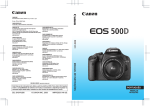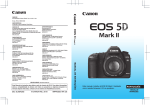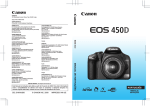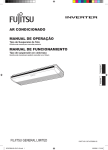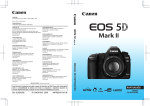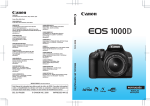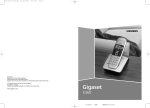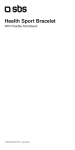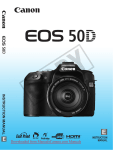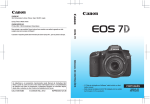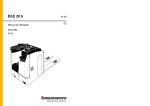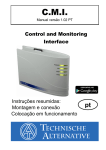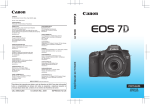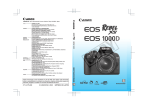Download PORTUGUÊS MANUAL DE INSTRUÇÕES
Transcript
CANON INC. 30-2 Shimomaruko 3-chome, Ohta-ku, T Europa, África e Médio Oriente CANON EUROPA N.V. PO Box 2262, 1180 EG Amstelveen, Países Baixos CANON UK LTD For technical support, please contact the Canon Help Desk: Canon UK, RCC Customer Service Unit 130, Centennial Park, Elstree, Herts, WD6 3SE, Reino Unido Helpdesk: 0844 369 0100 (5 pence/min from a BT landline, other costs may vary) Fax: 020 8731 4164 www.canon.co.uk CANON FRANCE SAS 17, quai du Président Paul Doumer 92414 Courbevoie cedex, França Hot line 0825 002 923 (0,15 €/min.) www.canon.fr CANON DEUTSCHLAND GmbH Europark Fichtenhain A10, 47807 Krefeld, Alemanha Helpdesk: 0180 500 6022 (0,14 €/min.) www.canon.de CANON ITALIA S.P.A. Via Milano 8, I-20097 San Donato Milanese (MI), Itália Servizio clienti: 848 800519 (0,0787 €+ 0,0143 €/min) Fax: 02-8248.4600 www.canon.it CANON BELGIUM N.V. / S.A. Berkenlaan 3, B – 1831 Diegem, Bélgica Helpdesk : (02) 620.01.97 (0,053 € + 0,053 €/min) Fax: (02) 721.32.74 www.canon.be CANON LUXEMBOURG S.A. Rue des Joncs 21, L-1818 Howald, Luxemburgo Helpdesk : 27 302 054 (0,12 €/min) Fax: (352) 48 47 96232 www.canon.lu CANON DANMARK A/S Knud Højgaards Vej 1, DK-2860 Søborg, Dinamarca Helpdesk: 70 20 55 15 (0,25DKK + 0,25 DKK/min) Fax: 70 155 025 www.canon.dk CANON NORGE as Hallagerbakken 110, Postboks 33, Holmlia, 1201 Oslo, Noruega Helpdesk: 23 50 01 43 (0,89 NOK + 0,49 NOK/min) www.canon.no CANON OY Kuluttajatuotteet, Huopalahdentie 24, PL1, 00351 Helsinki, Finlândia Helpdesk: 020 366 466 (0,02 €/min + pvm tai mpm) www.canon.fi CANON SVENSKA AB Gustav III:s Boulevard 26, S-169 88 Solna, Suécia Helpdesk: +46 (0)8 519 923 69 (0,23 SEK + 0,45 SEK/min) Fax: +46 (0)8 97 20 01 www.canon.se CANON (SCHWEIZ) AG Industriestrasse 12, 8305 Dietlikon, Suíça Helpdesk: 0848 833 838 (0,08 CHF/min) www.canon.ch CANON AUSTRIA GmbH Oberlaaer Strasse 233, A – 1110 Wien, Áustria Helpdesk: 0810 081009 (0,07 €/min) www.canon.at CANON PORTUGAL, S.A. Rua Alfredo Silva, 14 - Alfragide, 2610-016 Amadora, Portugal Helpdesk: +351 21 42 45 190 (€0,0847 + €0,031/min) www.canon.pt WEB SELF-SERVICE: www.canon-europe.com CEL-SJ6MA2B0 © CANON INC. 2008 IMPRESSO NA UE MANUAL DE INSTRUÇÕES CANON ESPAÑA S.A. Avenida de Europa nº 6. 28108 Alcobendas (Madrid) Helpdesk: 901.900.012 (€0,039/min) Fax: (+34) 91 411 77 80 www.canon.es CANON NEDERLAND N.V. Neptunusstraat 1, 2132 JA Hoofddorp, Países Baixos Helpdesk: 0900 – 202 2915 (0,13 €/min) www.canon.nl PORTUGUÊS MANUAL DE INSTRUÇÕES Obrigado por ter adquirido um produto Canon. A EOS 50D é uma câmara digital SLR de elevado desempenho que inclui um sensor CMOS de detalhes finos com 15,10 megapixels efectivos, DIGIC 4, AF de 9 pontos (todos os pontos cruzados) de elevada precisão e velocidade, disparos contínuos a alta velocidade de 6,3 fps e disparo no modo Visualização Directa. A câmara responde prontamente a qualquer situação de disparo, em qualquer altura, proporcionando inúmeras funções para fotografias exigentes e expandindo as possibilidades de disparo graças aos acessórios do sistema. Tire Algumas Fotografias de Teste para se Familiarizar com a Câmara Uma câmara digital permite ver de imediato a imagem captada. Enquanto lê este manual, experimente tirar algumas fotografias de teste para ver os resultados. Assim, será mais fácil saber como funciona a câmara. Para evitar fotografias estragadas e acidentes, consulte Avisos de Segurança (p. 212, 213) e Precauções de Manuseamento (p. 12, 13). Testar a Câmara antes de Utilizá-la e Responsabilidade Depois de disparar, reproduza a imagem e verifique se ficou bem gravada. Se a câmara ou o cartão de memória estiver danificado e não conseguir gravar nem transferir as imagens para um computador, a Canon não poderá ser responsabilizada por quaisquer perdas ou inconvenientes causados. Direitos de Autor As leis de direitos de autor do seu país podem proibir a utilização das imagens gravadas de pessoas e de certos motivos para qualquer finalidade, salvo para uso privado. Tenha também em atenção que certas actuações em público, exposições, etc., podem proibir a fotografia, mesmo para uso privado. Cartão CF Neste manual, “cartão” refere-se ao cartão CF. O cartão CF (para gravar imagens) não está incluído. Tem de adquiri-lo em separado. 2 223 Lista de Verificação de Itens Antes de começar, verifique se os itens abaixo estão incluídos juntamente com a sua câmara. Se faltar algum item, contacte o seu distribuidor. Câmara Bateria BP-511A (com tampa protectora) Carregador de Bateria CG-580/CB-5L* (com ocular e tampa do corpo) Correia Larga EW-EOS50D Cabo de Interface IFC-200U EOS DIGITAL Solution Disk (Software) EOS DIGITAL Software Instruction Manuals Disk Cabo de Vídeo VC-100 (1) Manual de Instruções (este documento) (2) Guia Rápido Guia de iniciação rápida sobre fotografia. (3) Manual CD-ROM Manual sobre o software incluído (EOS DIGITAL Solution Disk) e EOS DIGITAL Software Instruction Manuals Disk. * Carregador de Bateria CG-580 ou CB-5L fornecido. (O CB-5L vem com um cabo de alimentação.) Se adquiriu um Kit de Objectiva, verifique se a objectiva está incluída. Dependo do tipo de Kit de Objectiva, o manual de instruções da objectiva pode vir igualmente incluído. Tenha cuidado para não perder nenhum dos itens acima. 3 Convenções Utilizadas neste Manual Os Ícones neste Manual <6> : Indica o Selector Principal. <5> : Indica o Selector de Controlo Rápido. <9> : Indica o Multicontrolador. <0> : Indica o botão de definição. 0, 9, 8 : Indica que a respectiva função permanece activa durante 4 seg., 6 seg. ou 16 seg., respectivamente, depois de soltar o botão. * Neste manual, os ícones e marcas que indicam os botões da câmara, os selectores e as definições correspondem aos ícones e marcas que aparecem na câmara e no LCD. 3: Indica uma função que pode ser alterada carregando no botão <M> e alterando a definição. M : Quando aparece na parte superior direita da página, indica que a função só está disponível nos modos da Zona Criativa (p. 20). (p.**) : Números de referência das páginas, para mais informações. : Sugestão ou conselho para obter fotografias melhores. : Conselho para resolver problemas. : Aviso para evitar problemas de disparo. : Informações suplementares. Pressupostos Básicos Para todas as operações explicadas neste manual, parte-se do princípio de que o interruptor de alimentação está já na posição <1> ou <J> (p. 27). Para as operações <5> explicadas neste manual, parte-se do princípio de que o interruptor de alimentação está já na posição <J>. Parte-se do princípio de que todas as definições de menu e Funções Personalizadas estão predefinidas. Para fins explicativos, as instruções mostram a câmara com uma objectiva EF-S 17-85 mm f/4-5.6 IS USM. 4 Capítulos Para utilizadores principiantes, os capítulos 1 e 2 explicam as operações básicas e os procedimentos de disparo da câmara. Introdução 2 O essencial sobre a câmara. 1 2 3 4 5 6 Como Começar Fotografia Básica Disparo totalmente automático para motivos diferentes. 23 47 Definições de Imagens 59 Definir o Modo AF e o Modo de Avanço 83 Operações Avançadas Funções de disparo para tipos de motivos específicos. Disparo no modo Visualização Directa Disparar enquanto visualiza o LCD. 91 115 7 8 9 Reprodução de Imagens 131 Limpeza do Sensor 147 Imprimir e Transferir Imagens para um Computador 153 10 11 Personalizar a Câmara 171 Referência 187 5 Índice Introdução Lista de Verificação de Itens ............................................................................. 3 Convenções Utilizadas neste Manual ............................................................... 4 Capítulos ........................................................................................................... 5 Índice de Funções ........................................................................................... 10 Precauções de Manuseamento....................................................................... 12 Guia de Iniciação Rápida ................................................................................ 14 Nomenclatura .................................................................................................. 16 1 Como Começar 23 Recarregar a Bateria ....................................................................................... 24 Instalar e Retirar a Bateria............................................................................... 26 Ligar a Câmara................................................................................................ 27 Instalar e Remover o Cartão CF...................................................................... 29 Colocar e Retirar a Objectiva .......................................................................... 31 Sobre Objectivas com Image Stabilizer (Estabilizador de Imagem)................ 33 Funcionamento Básico .................................................................................... 34 Utilizar o Ecrã Controlo Rápido ....................................................................... 38 Operações de Menu ........................................................................................ 40 Antes de Começar........................................................................................... 42 Definir o Idioma da Interface ........................................................................ 42 Ajustar a Data e Hora ................................................................................... 42 Formatar o Cartão ........................................................................................ 43 Definir o Tempo de Desligar/Desligar Automático........................................ 44 Repor as Predefinições da Câmara ............................................................. 45 2 Fotografia Básica 47 1 Fotografia Totalmente Automática ............................................................ 48 Técnicas Auto Total......................................................................................... 50 2 Fotografar Retratos .................................................................................... 51 3 Fotografar Paisagens................................................................................ 52 4 Fotografar Grandes Planos........................................................................ 53 5 Fotografar Motivos em Movimento............................................................. 54 6 Fotografar Retratos Nocturnos................................................................... 55 7 Desactivar o Flash .................................................................................... 56 C Fotografar Criativo Auto ............................................................................ 57 6 Índice 3 Definições de Imagens 59 Definir a Qualidade de Gravação de Imagem..................................................60 i: Definir a Sensibilidade ISO.......................................................................63 A Seleccionar um Picture Style ...................................................................65 A Personalizar um Picture Style ..................................................................67 A Gravar um Picture Style ...........................................................................69 B: Definir o Balanço de Brancos ..................................................................71 Balanço de Brancos Personalizado ..............................................................72 Definir a Temperatura da Cor........................................................................73 Correcção de Balanço de Brancos ..................................................................74 Correcção de Iluminação Periférica da Objectiva ............................................76 Criar e Seleccionar uma Pasta ........................................................................78 Métodos de Numeração de Ficheiros ..............................................................80 Definir o Espaço de Cor ...................................................................................82 4 Definir o Modo AF e o Modo de Avanço 83 f: Seleccionar o Modo AF.............................................................................84 S Seleccionar o Ponto AF .............................................................................86 Quando a Focagem Automática não Funciona................................................88 Focagem Manual ..........................................................................................88 i Seleccionar o Modo de Avanço .................................................................89 j Utilizar o Temporizador Automático ............................................................90 5 Operações Avançadas 91 d: Programa AE ..............................................................................................92 s: Prioridade de Obturador AE.....................................................................94 f: Prioridade de Abertura AE .......................................................................96 Pré-visualização da Profundidade de Campo...............................................97 a: Exposição Manual .....................................................................................98 8: Profundidade de Campo Automática AE ...............................................99 q Seleccionar o Modo de Medição ..............................................................100 Definir a Compensação da Exposição ...........................................................101 h Variação Automática da Exposição (AEB) ..............................................102 A Bloqueio AE ..............................................................................................103 Exposições “Bulb” .........................................................................................104 Bloqueio de Espelho ......................................................................................106 7 Índice D Utilizar o Flash Incorporado....................................................................... 107 Controlo do Flash .......................................................................................... 111 Speedlites Externos ...................................................................................... 113 6 Disparo no Modo Visualização Directa 7 Reprodução de Imagens 115 A Preparar o Disparo no Modo Visualização Directa ................................. 116 Fotografar ...................................................................................................... 118 Utilizar AF para Fazer a Focagem................................................................. 121 Focagem Manual........................................................................................... 127 Disparo Silencioso......................................................................................... 128 131 x Reprodução de Imagens......................................................................... 132 B Visor de Informações de Disparo....................................................... 133 H I Procurar Imagens Rapidamente ........................................................ 135 u Visualização Ampliada............................................................................. 137 b Rodar a Imagem....................................................................................... 138 Reprodução Automática (Visualização Contínua)......................................... 139 Ver as Imagens no Televisor......................................................................... 141 K Proteger Imagens .................................................................................... 143 L Apagar Imagens ....................................................................................... 144 Alterar as Definições de Reprodução de Imagens ........................................ 145 Ajustar o Brilho do LCD.............................................................................. 145 Definir o Tempo de Revisão da Imagem .................................................... 145 Rotação Automática de Imagens Verticais................................................. 146 8 Limpeza do Sensor 147 f Limpeza Automática do Sensor ............................................................. 148 Acrescentar Dados de Sujidade a Eliminar ................................................... 149 Limpeza Manual do Sensor........................................................................... 151 8 Índice 9 Imprimir e Transferir Imagens para um Computador 153 Preparação para Imprimir ..............................................................................154 w Imprimir....................................................................................................156 Recortar a Imagem .....................................................................................161 Formato de Ordem de Impressão Digital (DPOF)..........................................163 Impressão Directa com DPOF .......................................................................166 d Transferir Imagens para um Computador Pessoal..................................167 10 Personalizar a Câmara 171 Definir as Funções Personalizadas................................................................172 Funções Personalizadas................................................................................173 Definições das Funções Personalizadas .......................................................174 F.Pn I : Exposição.....................................................................................174 F.Pn II : Imagem ........................................................................................176 F.Pn III : AF/Modo Disparo .........................................................................178 F.Pn IV : Operação/Outros..........................................................................181 Gravar o Meu Menu .......................................................................................185 Gravar Definições do Utilizador da Câmara...................................................186 11 Referência 187 B Verificar as Definições da Câmara.........................................................188 Utilizar uma Tomada de Parede ....................................................................190 Substituir a Pilha de Data/Hora......................................................................191 Utilizar o Punho de Bateria ............................................................................192 Definições de Menu .......................................................................................193 Tabela de Disponibilidade de Funções ..........................................................196 Manual de Resolução de Problemas .............................................................198 Códigos de Erro .............................................................................................201 Mapa do Sistema ...........................................................................................202 Características Técnicas................................................................................204 Índice Remissivo ............................................................................................215 9 Índice de Funções Alimentação Funções de melhoramento de imagens Bateria • Carregamento • Verificação da bateria Î p. 24 Î p. 28 Tomada de parede Î p. 190 Desligar auto Î p. 44 Objectiva Colocar/Retirar Î p. 31 Zoom Î p. 32 Image Stabilizer (Estabilizador de Imagem)Î p. 33 Definições Básicas (Funções de Menu) Idioma Î p. 42 Data/Hora Î p. 42 Ajuste do brilho do LCD Î p. 145 Aviso sonoro Î p. 193 Fotog.s/cartão Î p. 29 Î p. 43 Criar/seleccionar uma pasta Î p. 78 Nº Ficheiro Balanço de brancos Selecção do balanço de brancos Î p. 71 WB Personalizado Î p. 72 Definição da temperatura da cor Î p. 73 Correcção de balanço de brancos Î p. 74 Variação WB Î p. 75 AF Modo AF Gravar Imagens Formatar • Correcção de iluminação periférica da objectiva Î p. 76 • Auto Lighting Optimizer (Optimizar Luz Automática)Î p. 177 • Redução de ruído para exposições longas Î p. 176 • Redução de ruído para Sensibilidade ISO elevada Î p. 176 • Prioridade tom de destaque Î p. 177 Î p. 80 Î p. 86 Focagem manual Î p. 88 Medição Modo de medição Qualidade da Imagem Qualidade de gravação de imagem Î p. 60 Î p. 84 Selecção de ponto AF Î p. 100 Avanço Sensibilidade ISO Î p. 63 Modos de avanço Picture Style Î p. 65 Sequência máxima de disparos Î p. 62 Espaço de cor Î p. 82 10 Î p. 89 Índice de Funções Fotografar Reprodução de imagens Criativo Auto Î p. 57 Tempo de revisão da imagem Î p. 145 Ecrã Controlo Rápido Î p. 38 Reprodução de uma imagem Î p. 132 Temporizador automático Î p. 90 Programa AE Î p. 92 Prioridade de obturador AE Î p. 94 Prioridade de abertura AE Î p. 96 Exposição manual Î p. 98 Bulb Î p. 104 Bloqueio de espelho Î p. 106 Î p. 133 Visor de índice Î p. 135 Procurar imagens (Visor de salto) Î p. 136 Visualização ampliada Î p. 137 Rotação manual da imagem Î p. 138 Rotação automática da imagem Î p. 146 Reprodução automática Î p. 139 Ajuste da exposição Compensação da exposição Î p. 101 AEB Î p. 102 Bloqueio AE Î p. 103 Incrementos de nível de exposição Î p. 174 Flash Flash incorporado Î p. 107 • Compensação da exposição do flash • Bloqueio FE Î p. 109 Î p. 110 Flash externo Î p. 113 Controlo do flash Î p. 111 Disparo no modo Visualização Directa Disparo no modo Visualização Directa Î p. 116 • AF • Simulação de exposição • Grelha • Disparo silencioso • Visor de informações de disparo Î p. 121 Î p. 117 Î p. 119 Î p. 128 Ver as imagens no Televisor Î p. 141 Proteger Î p. 143 Apagar Î p. 144 Personalização Função Personalizada (F.Pn) Î p. 171 O Meu Menu Î p. 185 Gravar definição do utilizador da câmara Î p. 186 Limpeza do sensor/ Redução de poeira Limpeza do sensor Î p. 147 Adicionar Dados de Sujidade a Eliminar Î p. 149 Visor Ajuste dióptrico Î p. 34 Alterar o ecrã de focagem Î p. 183 11 Precauções de Manuseamento Cuidados com a Câmara Esta câmara é um instrumento de precisão. Não a deixe cair nem a sujeite a choques físicos. A câmara não é à prova de água e não pode ser utilizada debaixo de água. Se deixar cair a câmara na água acidentalmente, consulte de imediato o Centro de Assistência da Canon mais próximo. Limpe quaisquer gotas de água com um pano seco. Se a câmara estiver exposta ao ar salgado, limpea com um pano molhado bem espremido. Nunca deixe a câmara perto de campos magnéticos intensos, como um íman ou um motor eléctrico. Além disso, evite utilizar a câmara ou deixá-la perto de algo que emita ondas de rádio intensas, como uma antena de grandes dimensões. Os campos magnéticos intensos podem causar um mau funcionamento da câmara ou destruir os dados de imagem. Não deixe a câmara exposta ao calor excessivo, como no interior de um veículo, exposta à luz solar directa. As temperaturas elevadas podem causar avarias na câmara. A câmara contém sistemas de circuitos electrónicos de precisão. Nunca tente desmontar a câmara. Utilize um soprador para limpar o pó da objectiva, do visor, do espelho de reflexo e do ecrã de focagem. Não limpe o corpo da câmara ou a objectiva com produtos de limpeza que contenham solventes orgânicos. Para remover a sujidade mais difícil, leve a câmara ao Centro de Assistência da Canon mais próximo. Não toque nos contactos eléctricos da câmara com os dedos. Isto serve para prevenir o desgaste dos contactos. Os contactos desgastados podem causar um mau funcionamento da câmara. Se transportar a câmara repentinamente de um local frio para um local quente, pode formar-se condensação na câmara ou nas peças internas. Para prevenir a condensação, coloque primeiro a câmara dentro de um saco de plástico fechado e deixe-a adaptar-se à temperatura mais elevada antes de retirá-la. Se se formar condensação na câmara, não a utilize. Isto serve para evitar que esta fique danificada. Se houver condensação, retire a objectiva, o cartão e a bateria da câmara e, antes de utilizá-la, aguarde até que a condensação se evapore. Se não utilizar a câmara durante um longo período de tempo, retire a bateria e guarde a câmara num local fresco, seco e bem ventilado. Mesmo que a câmara esteja guardada, carregue no botão do obturador de vez em quando para verificar se esta ainda funciona. Evite guardar a câmara em locais onde existam substâncias químicas corrosivas, como numa câmara escura ou num laboratório de química. Se a câmara não foi utilizada durante um longo período de tempo, teste todas as suas funções antes de utilizá-la. Se não utilizou a câmara durante algum tempo e se quiser efectuar um disparo importante brevemente, leve a câmara para ser verificada pelo seu distribuidor da Canon e certifique-se de que está a funcionar correctamente. 12 Precauções de Manuseamento Painel LCD e LCD Apesar de o LCD ser fabricado com tecnologia de elevada precisão, com mais de 99,99% de pixels efectivos, podem haver alguns pixels mortos entre os restantes 0,01% ou menos. Os pixels mortos que aparecem apenas a preto ou vermelho, etc., não constituem uma avaria. Estes não afectam as imagens gravadas. Se deixar o LCD ligado durante um longo período de tempo, o ecrã pode queimar nos locais onde vê vestígios daquilo que foi apresentado. No entanto, isto é apenas temporário e desaparece se não utilizar a câmara durante alguns dias. Em condições de temperaturas baixas ou elevadas, as indicações no LCD podem parecer lentas ou este pode parecer escuro. Quando estiver à temperatura ambiente, o LCD volta ao normal. Cartões Para proteger o cartão e os dados nele gravados, tenha em atenção o seguinte: Não deixe cair, dobre ou molhe o cartão. Não o sujeite a força excessiva, choques físicos ou vibração. Não guarde nem utilize o cartão perto de um campo magnético intenso, como um televisor, altifalantes ou um íman. Além disso, evite lugares propensos à electricidade estática. Não deixe o cartão exposto à luz solar directa ou perto de uma fonte de calor. Guarde o cartão numa caixa. Não guarde o cartão em locais quentes, húmidos ou sujeitos ao pó. Contactos Eléctricos da Objectiva Depois de retirar a objectiva da câmara, coloque as respectivas tampas ou pouse a objectiva com a extremidade traseira voltada para cima, de forma a evitar que a sua superfície e os contactos eléctricos fiquem riscados. Contactos Precauções em Caso de Uso Prolongado Quando fotografa continuamente durante um longo período de tempo ou quando utiliza o modo Visualização Directa durante muito tempo, a câmara pode aquecer. Embora não se trate de uma avaria, segurar a câmara quente durante longos períodos de tempo pode causar ligeiras queimaduras na pele. 13 Guia de Iniciação Rápida 1 Insira a bateria. (p. 26) Para recarregar a bateria, consulte a página 24. 2 Coloque a objectiva. (p. 31) Quando colocar uma objectiva EF-S, alinhe-a com o índice branco na câmara. No caso de outras objectivas, alinhe-as com o índice vermelho. 3 Coloque o interruptor de modo da focagem da objectiva na posição <AF>. (p. 31) 4 Abra a tampa da ranhura e introduza um cartão. (p. 29) Coloque o lado da etiqueta virado para si e introduza a extremidade com os pequenos orifícios na câmara. 5 Coloque o interruptor de alimentação na posição <1>. (p. 27) 14 Guia de Iniciação Rápida 6 Coloque o Selector de Modos na posição <1> (Auto Total). (p. 48) Todas as definições necessárias da câmara serão especificadas automaticamente. 7 Foque o motivo. (p. 35) 8 Capte a imagem. (p. 35) Carregue no botão do obturador até ao fim para tirar a fotografia. 9 Reveja a imagem. (p. 145) Olhe através do visor e aponte o centro deste para o motivo. Carregue no botão do obturador até meio, para a câmara focar o motivo. Se necessário, o flash incorporado aparece automaticamente. A imagem captada é apresentada durante cerca de 2 segundos no LCD. Para ver novamente a imagem, carregue no botão <x> (p. 132). Para ver as imagens captadas até aqui, consulte “Reprodução de Imagens” (p. 132). Para apagar uma imagem, consulte “Apagar Imagens” (p. 144). 15 Nomenclatura Para obter informações detalhadas, os números de referência das páginas são fornecidos entre parênteses (p.**). <n> Botăo de selecçăo do modo de mediçăo/selecçăo do balanço de brancos (p.100/71) <U> Botăo de iluminaçăo do painel LCD (p.104) Painel LCD (p.18) <o> Botăo de selecçăo do modo AF/selecçăo do modo de avanço (p.84/89) Índice de montagem da objectiva EF (p.31) Flash incorporado/Luz auxiliar AF (p.107/87) <m> Botăo de definiçăo de sensibilidade ISO/ compensaçăo da exposiçăo do flash (p.63/109) Índice de montagem da objectiva EF-S (p.31) Contactos de sincronizaçăo do flash <6> Selector Principal (p.36) Base (p.113) Botăo do obturador (p.35) Selector de Modos (p.20) Encaixe da correia (p.23) Luz de reduçăo do efeito de olhos vermelhos/Tempo rizador automático (p.108/90) Punho (compartimento da bateria) <D> Botăo do flash (p.107) Tampa do terminal Botăo de desprendimento da objectiva (p.32) Botăo de pré-visualizaçăo da profundidade de campo (p.97) Pino de fixaçăo da objectiva Ligaçăo de cabo do acoplador DC (p.190) Espelho (p.106,151) Contactos (p.13) Encaixe da objectiva Terminal digital (p.154,167) Terminal para PC (p.114) Terminal Video OUT (p.141) Terminal do telecomando (p.105) (tipo N3) Mini-terminal HDMI OUT (p.142) Tampa do corpo (p.31) 16 Nomenclatura <V> Marca de plano focal <p> Botăo de início AF (p.35,84,118) <9> Multicontrolador (p.36) Regulador de ajuste dióptrico (p.34) Ocular (p.97) <A/I> Botăo de bloqueio AE/FE/Botăo de Índice/Reduçăo (p.103/110/135/137,161) Ocular do visor <A/l> Botăo de disparo no modo Visualizaçăo Directa/ Imprimir/Transferir (p.117/159,168) <M> Botăo de menu (p.40) <S/u> Botăo de selecçăo de ponto AF/Ampliar (p.86/137,161) Encaixe da correia (p.23) LCD (p.40,145) <B> Botăo de info/orientaçăo do recorte (p.120, 132,188/161) Tampa da ranhura do cartăo (p.29) <x> Botão de reprodução (p.132) <L> Botăo Apagar (p.144) Alavanca de abertura da tampa do compartimento da bateria (p.26) Terminal do sistema de extensőes <A> Botăo de selecçăo de Picture Style (p.65) <B> Botăo de funçăo (p.184) Tampa do compartimento da bateria (p.26) Luz de acesso (p.30) <5> Selector de Controlo Rápido (p.37) Entrada para tripé Interruptor de Alimentaçăo/ Selector de Controlo Rápido (p.27) <0> Botăo de definiçăo (p.40) Ranhura do cartăo (p.29) Botăo de ejecçăo do cartăo (p.30) 17 Nomenclatura Painel LCD Velocidade do obturador Busy (buSY) Reciclagem do flash incorporado (buSY) Qualidade de gravaçăo de imagem (p.60) 37 38 47 48 67 68 1 D Grande/Fina Grande/Normal Média/Fina Média/Normal Pequena/Fina Pequena/Normal RAW RAW pequena Balanço de brancos (p.71) Q Auto W Luz de dia E Sombra R Nublado Y Tungsténio U Luz fluorescente branca I Flash O Personalizado P Temperatura da cor Compensaçăo da exposiçăo do flash (p.109) Verificaçăo da bateria (p.28) zx bn Indicador do nível de exposiçăo Valor de compensaçăo de exposiçăo (p.101) Amplitude AEB (p.102) Valor de compensaçăo da exposiçăo do flash (p.109) Estado de escrita do cartăo <g> Sensibilidade ISO (p.63) <A> Prioridade tom de destaque (p.177) <M> Aviso sonoro (p.193) Selecçăo de ponto AF ([ - -- --- -- - ]) Aviso de cartăo cheio (FuLL CF) Aviso de erro no cartăo (Err CF) Aviso de falta de cartăo (no CF) Código de erro (Err) Limpeza do sensor de imagem(CLEA n) Abertura Disparos restantes Disparos restantes durante variaçăo WB Contagem decrescente do temporizador automático Tempo de exposiçăo bulb Correcçăo de balanço de brancos (p.74) Modo AF (p.84) X One-Shot AF 9 AI Focus AF Z AI Servo AF Modo de avanço (p.89) u Disparo único o Disparos contínuos a alta velocidade i Disparos contínuos a baixa velocidade j Temporizador (10 seg.) l Temporizador (2 seg.) <h> AEB (p.102) Modo de mediçăo (p.100) q Mediçăo matricial w Mediçăo parcial r Mediçăo pontual e Mediçăo ponderada com predominância ao centro Sensibilidade ISO (p.63) <0> Disparo monocromático (p.66) No visor só aparecem as definições actualmente aplicadas. 18 Nomenclatura Informação no Visor Pontos AF (Visualização sobreposta) Ecrã de focagem Círculo de medição pontual <g> Sensibilidade ISO Correcção de balanço de brancos <o> Luz de confirmação da focagem <A> Bloqueio AE/ AEB em curso Sequência máx. de disparos <D> Flash pronto Aviso de bloqueio FE incorrecto <0> Disparo monocromático Sensibilidade ISO <e> Sincronização a alta velocidade (flash FP) <d> Bloqueio FE/ FEB em curso <A> Prioridade tom de destaque <y> Compensação da exposição do flash Velocidade do obturador Bloqueio FE (FEL) Busy (buSY) Reciclagem do flash incorporado (D buSY) Indicador do nível de exposição Valor de compensação de exposição Valor de compensação da exposição do flash Amplitude AEB Indicador da lâmpada de redução do efeito de olhos vermelhos activa Aviso de cartão cheio (FuLL CF) Aviso de erro no cartão (Err CF) Aviso de falta de cartão (no CF) Abertura No visor só aparecem as definições actualmente aplicadas. 19 Nomenclatura Selector de Modos O Selector de Modos inclui os modos da Zona Básica e da Zona Criativa. Definições do Utilizador da Câmara A maior parte das definições da câmara pode ser gravada em w ou x (p. 186). Zona Criativa Estes modos proporcionam mais controlo sobre o resultado. d : Programa AE (p. 92) s : Prioridade de obturador AE (p. 94) f : Prioridade de abertura AE (p. 96) a : Exposição manual (p. 98) 8 : Profundidade de campo automática AE (p. 99) Zona Básica Basta carregar no botão do obturador. Para tipos de motivos específicos, o disparo é totalmente automático. 1: Auto Total (p. 48) C: Criativo Auto (p. 57) Zona de Imagem 2 : Retrato (p. 51) 3: Paisagem (p. 52) 4 : Grande plano (p. 53) 5 : Desporto (p. 54) 6 : Retrato Nocturno (p. 55) 7: Flash Off (p. 56) 20 Nomenclatura Nomenclatura para Kit de Objectivas EF-S 18-200 mm f/3.5-5.6 IS e EF-S 18-55 mm f/3.5-5.6 IS Anel de focagem (p.88, 127) Encaixe da cobertura (p.209, 210) Interruptor de modo da focagem (p.31) Anel de zoom (p.32) Índice da posiçăo de zoom (p.32) Filtro com rosca (frente da objectiva) (p.209, 210) Interruptor do Image Stabilizer (Estabilizador de Imagem) (p.33) Índice de montagem da objectiva (p.31) Contactos (p.13) EF-S 17-85 mm f/4-5.6 IS USM e EF 28-135 mm f/3.5-5.6 IS USM Interruptor de modo da focagem (p.31) Encaixe da cobertura (p.209, 210) Índice da posição de zoom (p.32) Anel de focagem (p.88, 127) Escala de distâncias Filtro com rosca (frente da objectiva) (p.209, 210) Anel de zoom (p.32) Interruptor do Image Stabilizer (Estabilizador de Imagem) (p.33) Contactos (p.13) Índice de montagem da objectiva (p.31) 21 Nomenclatura Carregador de Bateria CG-580 Carregador para Bateria BP-511A (p. 24). Zona de contacto da bateria Ficha de corrente Lâmpada de carga Esta unidade de alimentação deve estar correctamente posicionada na vertical ou colocada no chão. Carregador de Bateria CB-5L Carregador para Bateria BP-511A (p. 24). Zona de contacto da bateria Cabo de alimentação Lâmpada de carga Orifício para o cabo de alimentação 22 1 Como Começar Este capítulo descreve os passos preparatórios e as operações básicas da câmara. Instalar a Correia Passe a extremidade da correia através do ilhó do encaixe da correia, a partir de baixo. Depois, passe-a através da fivela da correia, como se mostra na figura. Puxe a correia para cima, para se certificar de que esta não se vai soltar da fivela. A tampa da ocular também é instalada na correia (p. 105). Tampa da ocular 23 Recarregar a Bateria 1 Retire a tampa protectora. Quando retirar a bateria da câmara, volte a colocar a tampa, para protegê-la de um curto-circuito. a bateria. 2 Coloque Alinhe a parte da frente da bateria com a zona de contacto do carregador da bateria. Faça deslizar a bateria na direcção da seta, ao inseri-la no carregador. Para retirar a bateria efectue os procedimentos acima referidos de forma inversa. Ranhura de contacto da bateria CG-580 a bateria. 3 Recarregue Para o CG-580 Coloque os bornes da bateria para fora, na direcção da seta, e insira-os numa tomada de parede. Para o CB-5L CB-5L Ligue o cabo de alimentação ao carregador e insira a ficha na tomada de parede. Nível de Recarga Lâmpada de Carga 0 - 50% Pisca uma vez por segundo 50 - 75% Pisca duas vezes por segundo 75 - 90% Pisca três vezes por segundo 90% ou superior Acende-se * Os números e as marcas no carregador da bateria correspondem à tabela acima. 24 X O recarregamento começa automaticamente e a lâmpada de carga começa a piscar a vermelho. Quando está sem carga, a bateria demora cerca de 100 min. a recarregar por completo. O tempo necessário para recarregar a bateria depende da temperatura ambiente e da carga restante na bateria. Recarregar a Bateria Sugestões para Utilizar a Bateria e o Carregador Recarregue a bateria na véspera ou no próprio dia em que a utilizar. Mesmo que não utilize a bateria ou a tenha guardada, ela descarrega-se gradualmente e perde a potência. Depois de recarregar a bateria, retire-a e desligue o cabo de alimentação ou os bornes da tomada de parede. Pode colocar a tampa da bateria em posições diferentes, para se perceber se a bateria tem ou não tem carga. Se a bateria tiver sido recarregada, coloque a tampa de modo a que o orifício em forma de bateria < > fique alinhado com o autocolante azul da bateria. Se a bateria estiver sem carga, coloque a tampa na posição oposta. Quando não estiver a utilizar a câmara, retire a bateria. Se deixar a bateria na câmara durante muito tempo, liberta-se uma pequena quantidade de corrente eléctrica, que pode provocar perdas de carga excessivas e diminuir o tempo de vida da bateria. Guarde a bateria com a respectiva tampa protectora colocada. Se guardar a bateria quando ela está totalmente carregada, o seu desempenho pode diminuir. Pode utilizar o carregador da bateria noutros países. O carregador de bateria é compatível com fontes de alimentação de 100 V AC a 240 V AC 50/60 Hz. Se for necessário, instale um adaptador de ficha à venda no mercado, adequado ao seu país ou região. Não aplique nenhum transformador de voltagem portátil no carregador de bateria. Caso contrário, este pode ficar danificado. Se a bateria ficar rapidamente sem carga, mesmo depois de ter sido totalmente carregada, significa que está gasta. Adquira uma bateria nova. Não recarregue qualquer bateria diferente de BP-511A, BP-514, BP-511, ou BP-512. A bateria BP-511A é exclusiva para produtos da Canon. Se a utilizar com um carregador de bateria ou um produto incompatível, pode provocar uma avaria ou originar acidentes pelos quais a Canon não poderá ser responsabilizada. 25 Instalar e Retirar a Bateria Instalar a Bateria Coloque uma bateria BP-511A totalmente carregada na câmara. 1 Abra a tampa do compartimento da bateria. Empurre a patilha na direcção da seta e abra a tampa. a bateria. 2 Insira Insira primeiro a extremidade com a zona de contacto da bateria. Insira a bateria até ela ficar bem colocada. a tampa. 3 Feche Pressione a tampa até se ouvir um estalido, a indicar que ficou bem fechada. Também pode ser utilizada a bateria BP-514, BP-511, ou BP-512. Retirar a Bateria Abra a tampa e retire a bateria. Empurre a patilha na direcção da seta e retire a bateria. Não se esqueça de colocar a tampa protectora na bateria para evitar um curto-circuito. Depois de abrir a tampa do compartimento da bateria, tenha cuidado para não a empurrar demasiado para trás. Caso contrário, a articulação pode partir. 26 Ligar a Câmara <2> : A câmara está desligada e não funciona. Coloque nesta posição quando não utilizar a câmara. <1> : A câmara liga-se. <J> : A câmara e <5> funcionam (p. 37). Sobre a Auto-Limpeza Automática do Sensor Sempre que colocar o interruptor de alimentação na posição <1/J> ou <2>, a limpeza do sensor é executada automaticamente. Durante a limpeza do sensor, o LCD mostra <f>. Mesmo durante a limpeza do sensor, pode continuar a disparar, carregando no botão do obturador até meio (p. 35) para interromper a limpeza e captar uma imagem. Se colocar o interruptor de alimentação na posição <1/J>/<2> num curto espaço de tempo, o ícone <f> pode não aparecer. Isto é normal e não se trata de um problema. Sobre a Opção de Desligar Auto Para poupar bateria, a câmara desliga-se automaticamente se estiver cerca de 1 minuto sem funcionar. Para voltar a ligar a câmara, basta carregar no botão do obturador até meio (p. 35). Pode alterar o tempo de desligar automático através da definição [5 Desligar auto] do menu (p. 44). Se colocar o interruptor de alimentação na posição <2> durante a gravação da imagem para o cartão, aparece a mensagem [A gravar ...] e a câmara só se desliga depois de a imagem ser gravada para o cartão. 27 Ligar a Câmara Verificar a Carga da Bateria Se colocar o interruptor de alimentação na posição <1> ou <J>, a carga da bateria aparece indicada num de quatro níveis: z : A carga da bateria está OK. x : A bateria está com menos carga, mas ainda tem o suficiente para trabalhar. b : A bateria vai ficar sem carga dentro de pouco tempo. n : A bateria precisa de ser recarregada. Duração da Bateria Temperatura [Número aprox. de disparos] Condições de Disparo Sem Flash 50% de Utilização do Flash A 23°C 800 640 A 0°C 680 540 Os valores acima indicados baseiam-se numa bateria BP-511A totalmente carregada, sem a função de disparo no modo Visualização Directa e nos padrões de teste CIPA (Camera & Imaging Products Association). O número efectivo de disparos pode ser inferior ao acima indicado, dependendo das condições de disparo. O número estimado de disparos também pode ser menor se carregar no botão do obturador até meio durante muito tempo ou se utilizar apenas a focagem automática. Se utilizar o LCD com mais frequência, o número estimado de disparos diminui. O número estimado de disparos com a BP-514 é o mesmo que o indicado na tabela. O número estimado de disparos com a BP-511 ou BP-512 é cerca de 75% dos valores na tabela a uma temperatura de 23°C. A 0°C, os valores são mais ou menos iguais aos indicados na tabela. A objectiva é alimentada pela bateria da câmara. A utilização de certas objectivas pode reduzir o número estimado de disparos. Se utilizar o Image Stabilizer (Estabilizador de Imagem) da objectiva, o número estimado de disparos diminui (duração inferior da bateria). Para saber mais sobre a duração da bateria com a função de disparo no modo Visualização Directa, consulte a página 119. 28 Instalar e Remover o Cartão CF Embora a espessura dos dois tipos de cartões CF seja diferente, pode inserir qualquer um deles na câmara. Além disso, pode utilizar cartões Ultra DMA (UDMA) e cartões de tipo disco rígido. Instalar o Cartão 1 Lado da etiqueta Botão de ejecção do cartão Abra a tampa. Empurre a tampa na direcção da seta para abri-la. o cartão. 2 Introduza Como se mostra na ilustração, coloque o lado da etiqueta virado para si e introduza a extremidade com os pequenos orifícios na câmara. Se introduzir o cartão na direcção errada pode danificar a câmara. X O botão de ejecção do cartão fica saliente. a tampa. 3 Feche Feche a tampa e faça-a deslizar na Disparos restantes direcção da seta até ouvir um estalido. X Se colocar o interruptor de alimentação na posição <1> ou <J>, o número de disparos restantes aparece no painel LCD. O número de disparos restantes depende da capacidade remanescente no cartão, da qualidade de gravação de imagem, da sensibilidade ISO, etc. Se definir a opção de menu [1 Fotog.s/cartão] para [Off], evita esquecer-se de colocar um cartão (p. 193). 29 Instalar e Remover o Cartão CF Remover o Cartão 1 Abra a tampa. Coloque o interruptor de alimentação na posição <2>. Verifique se a luz de acesso está desligada e abra a tampa. Luz de acesso o cartão. 2 Remova Carregue no botão de ejecção do cartão. X O cartão sai. Feche a tampa. Botão de ejecção do cartão A luz de acesso acende-se ou pisca enquanto tirar uma fotografia, estiver a transferir dados para o cartão e quando estiver a gravar, ler ou apagar dados. Se a luz de acesso estiver acesa ou a piscar, nunca faça o seguinte. Caso contrário, pode danificar os dados de imagem, assim como o cartão ou a câmara. • Abrir a tampa da ranhura do cartão. • Retirar a Bateria. • Abanar ou bater com a câmara. Se já existirem imagens gravadas no cartão, o número da imagem pode não começar por 0001 (p. 80). Se aparecer no LCD uma mensagem de erro relacionada com um cartão, retire o cartão e volte a instalá-lo. Se o erro persistir, utilize um cartão diferente. Se puder transferir todas as imagens do cartão para um computador pessoal, faça-o antes de formatar o cartão. Desta forma, o cartão poderá voltar ao normal. Ao segurar um cartão de tipo disco rígido, faça-o pelas extremidades. Se o segurar pelas superfícies lisas, pode danificá-lo. Em comparação com os cartões CF, os cartões de tipo disco rígido são mais vulneráveis à vibração e a choques físicos. Se utilizar este tipo de cartões, tenha cuidado para não sujeitar a câmara a vibrações ou choques físicos, especialmente durante a gravação ou visualização de imagens. 30 Colocar e Retirar a Objectiva Colocar a Objectiva 1 Índice de montagem da objectiva EF-S Índice de montagem da objectiva EF Retire as tampas. Retire a tampa traseira da objectiva e a tampa do corpo da objectiva, rodando-as na direcção da seta. a objectiva. 2 Coloque Alinhe a objectiva EF-S com o respectivo índice branco de montagem da câmara e rode-a na direcção da seta, até ouvir um estalido. Se colocar outra objectiva, que não EF-S, alinhe-a com o índice vermelho de montagem da objectiva EF. na objectiva, 3 Configure, o interruptor de modo da focagem para <AF> (focagem automática). Se estiver configurado para <MF> (focagem manual), a focagem automática não funciona. a tampa da frente da 4 Retire objectiva. Reduzir ao Mínimo a Poeira Quando mudar de objectiva, faça-o num local com o mínimo de poeira. Quando guardar a câmara sem uma objectiva instalada, coloque a tampa do corpo. Antes de colocar a tampa do corpo, remova o pó da tampa. 31 Colocar e Retirar a Objectiva Sobre o Zoom Para utilizar o zoom, rode o anel de zoom da objectiva com os dedos. Se quiser utilizar o zoom, faço-o antes da focagem. Rodar o anel de zoom, após a focagem do motivo, pode turvar um pouco a imagem. Retirar a Objectiva Rode a objectiva, conforme se mostra na figura, enquanto carrega no botão de desprendimento da objectiva. Rode a objectiva até ela parar e retire-a da câmara. Coloque tampa do corpo anti-poeira na objectiva que acabou de retirar. Para os proprietários do kit de objectiva EF-S 18-200 mm f/3.5-5.6 IS: Pode evitar a rotação do anel de zoom durante o transporte. Defina o anel de zoom para a parte de grande angular 18 mm e coloque a patilha do anel de zoom na posição <LOCK>. O anel de zoom só pode ser bloqueado utilizando a parte de grande angular. Não olhe directamente para o Sol através de nenhuma objectiva. Se o fizer, pode perder a visão. Se a peça da frente (anel de focagem) da objectiva rodar durante a focagem automática, não toque na peça em rotação. Factor de Conversão de Imagens Uma vez que o tamanho do sensor de imagem é inferior ao formato de filme de 35 mm, parece que a distância focal da objectiva aumentou 1,6x. 32 Tamanho do sensor de imagem: (22,3 x 14,9 mm) Tamanho de 35 mm (36 x 24 mm) Sobre Objectivas com Image Stabilizer (Estabilizador de Imagem) O procedimento explicado aqui baseia-se na objectiva EF-S17-85 mm f/4-5.6 IS USM, como exemplo. * IS significa Image Stabilizer (Estabilizador de Imagem). 1 Coloque o interruptor IS na posição <1>. Coloque o interruptor de alimentação da câmara na posição <1>. no botão do obturador 2 Carregue até meio. X O Image Stabilizer (Estabilizador de Imagem) começa a funcionar. a imagem. 3 Capte Se a imagem parecer estável no visor, carregue no botão do obturador até ao fim para captar a imagem. O Image Stabilizer (Estabilizador de Imagem) não funciona para motivos em movimento. O Image Stabilizer (Estabilizador de Imagem) pode não ser eficaz em caso de vibração excessiva, como por exemplo, num barco. Com a objectiva EF-S 17-85 mm f/4-5.6 IS USM ou EF 28-135 mm f/3.55.6 IS USM, o Image Stabilizer (Estabilizador de Imagem) não é muito eficaz enquanto mover a câmara para captar fotografias panorâmicas. Pode utilizar o Image Stabilizer (Estabilizador de Imagem) com o interruptor de modo da focagem na posição <AF> ou <MF>. Se a câmara estiver montada num tripé, pode poupar bateria colocando o interruptor IS na posição <2>. O Image Stabilizer (Estabilizador de Imagem) funciona, mesmo se a câmara estiver montada em cima de um monopé. Algumas objectivas IS permitem-lhe mudar de modo IS manualmente, de acordo com as condições de disparo. No entanto, as objectivas EF-S 18-200 mm f/3.5-5.6 IS e EF-S 18-55 mm f/3.5-5.6 IS mudam de modo IS automaticamente. 33 Funcionamento Básico Ajustar a Claridade do Visor Rode o regulador de ajuste dióptrico. Rode o regulador para a esquerda ou para a direita, de modo a que os nove pontos AF do visor se vejam nitidamente. Se o ajuste dióptrico da câmara não for suficiente para obter uma imagem nítida no visor, recomenda-se a utilização da Objectiva de Ajuste de Dioptrias E (10 tipos, vendida em separado). Segurar na Câmara Para obter imagens nítidas, segure bem na câmara, para minimizar a vibração. Fotografar na horizontal Fotografar na vertical 1. Envolva bem a mão direita em volta do punho da câmara. 2. Segure na parte de baixo da objectiva com a mão esquerda. 3. Carregue ligeiramente no botão do obturador com o dedo indicador da mão direita. 4. Encoste ligeiramente os braços e cotovelos à frente do seu corpo. 5. Aproxime a câmara do rosto e olhe pelo visor. 6. Para manter uma postura estável, coloque um pé à frente do outro. 34 Funcionamento Básico Botão do Obturador O botão do obturador tem dois passos. Pode carregar no botão do obturador até meio. Depois, carregue até ao fim. Carregar até meio Isto activa a focagem automática e a medição da exposição automática, que define a velocidade e abertura do obturador. A definição de exposição (velocidade e abertura do obturador) aparece no painel LCD e no visor (0). Carregar até ao fim O obturador desprende-se e é tirada a fotografia. Evitar a Vibração da Câmara O movimento da câmara no momento da exposição designa-se vibração da câmara. A vibração da câmara pode originar fotografias tremidas. Para evitar a vibração da câmara, faça o seguinte: • Segure e estabilize a câmara, conforme indicado na página anterior. • Carregue no botão do obturador até meio, para fazer a focagem automática e depois carregue até ao fim. Nos modos da Zona Criativa, carregar no botão <p> é o mesmo que carregar no botão do obturador até meio. Se carregar no botão do obturador até ao fim sem carregar primeiro até meio, ou se carregar no botão do obturador até meio e depois carregar de imediato até ao fim, a câmara demora algum tempo a tirar a fotografia. Mesmo durante a visualização do menu, a reprodução de imagens e a gravação de imagens, pode carregar no botão do obturador até meio para que a câmara volte instantaneamente ao estado de “pronta a disparar”. 35 Funcionamento Básico <6> Utilizar o Selector Principal para Seleccionar (1) Depois de carregar num botão, rode o selector <6>. Quando carrega num botão, a respectiva função permanece seleccionada durante 6 segundos (9). Durante este tempo, pode rodar o selector <6> para especificar a definição desejada. Quando a função é desactivada ou se carregar no botão do obturador até meio, a câmara fica pronta a disparar. Utilize este selector para seleccionar ou definir o modo de medição, o modo AF, a Sensibilidade ISO, o ponto AF, etc. (2) Rode apenas o selector <6>. Enquanto olha para o visor ou painel LCD, rode o selector <6> para especificar a definição desejada. Utilize este selector para definir a velocidade e abertura do obturador, etc. <9> Utilizar o Multicontrolador O <9> é uma tecla com oito direcções e um botão ao centro. Utilize-a para seleccionar o ponto AF, corrigir o balanço de brancos, percorrer a imagem reproduzida durante a visualização ampliada, utilizar o ecrã Controlo Rápido, etc. Utilize-a também para seleccionar opções de menu (excepto [3 Apagar imagens] e [5 Formatar]). 36 Funcionamento Básico <5> Utilizar o Selector de Controlo Rápido para Seleccionar Antes de utilizar o selector <5>, coloque o interruptor de alimentação na posição <J>. (1) Depois de carregar num botão, rode o selector <5>. Quando carrega num botão, a respectiva função permanece seleccionada durante 6 segundos (9). Durante este tempo, pode rodar o selector <5> para especificar a definição desejada. Quando a função é desactivada ou se carregar no botão do obturador até meio, a câmara fica pronta a disparar. Utilize este selector para seleccionar ou definir o balanço de brancos, o modo de avanço, a compensação da exposição do flash, o ponto AF, etc. (2) Rode apenas o selector <5>. Enquanto olha para o visor ou painel LCD, rode o selector <5> para especificar a definição desejada. Utilize este selector para definir o valor de compensação de exposição, a definição de abertura para exposições manuais, etc. Também pode efectuar o passo (1) quando o interruptor de alimentação estiver na posição <1>. 37 Utilizar o Ecrã Controlo Rápido As definições de disparo aparecem no LCD, onde as pode rapidamente seleccionar e definir. A isto chama-se o ecrã de Controlo Rápido. 1 Visualizar o ecrã de Controlo Rápido. Carregue em <9> até ao fim. X Aparece o ecrã de Controlo Rápido (10 seg.). a definição pretendida. 2 Especifique Utilize <9> para seleccionar a Modos da Zona Básica função. Nos modos da Zona Básica, pode seleccionar determinados modos de avanço (p. 89) e a qualidade de gravação de imagem (p. 60). X Na parte inferior do ecrã aparece uma breve descrição da função seleccionada. Rode o selector <5> ou <6> para alterar a definição. Modos da Zona Criativa a imagem. 3 Capte Carregue no botão do obturador até ao fim para tirar a fotografia. X O LCD desliga-se e aparece a imagem captada. Se [8F.Pn III -3: Método de selecção ponto AF] estiver definido para [1: Multi-controlador directo] (p. 179), não pode visualizar o ecrã Controlo Rápido. 38 Utilizar o Ecrã Controlo Rápido Nomenclatura do Ecrã de Controlo Rápido Abertura (p. 96) Velocidade do obturador (p. 94) Sensibilidade ISO (p. 63) Compensação da exposição/ definição AEB (p. 102) Prioridade tom de destaque (p. 177) Modo de disparo (p. 20) Modo de medição (p. 100) Qualidade de gravação de imagem (p. 60) Ponto AF (p. 86) Picture Style (p. 65) Compensação da exposição do flash (p. 109) Modo de avanço (p. 89) Balanço de brancos (p. 71) Modo AF (p. 84) Visualização das Definições das Funções Ð <0> No ecrã Controlo Rápido, seleccione a função e carregue em <0>. Aparece depois o respectivo ecrã de definição (excepto para a velocidade e abertura do obturador). Rode o selector <5> ou <6> para alterar a definição. Para algumas funções, também pode utilizar <9> para alterar a definição. Carregue em <0> para voltar ao ecrã de Controlo Rápido. Não pode definir <A> (Prioridade tom de destaque) com o ecrã Controlo Rápido. 39 Operações de Menu Entre as várias funções que pode definir com os menus estão a qualidade de gravação de imagem, a data/hora, etc. Ao olhar para o LCD, pode utilizar o botão <M> na parte de trás da câmara e os selectores <6> <5>. Botão <M> LCD <6> Selector Principal <5> Selector de Controlo Rápido Botão <0> Ecrã de Menu dos Modos da Zona Básica * Os separadores [2/8/9] não aparecem no modo Auto Total nem nos modos da Zona Básica. Quando define um modo da Zona Básica, determinados itens de menu não aparecem. Ecrã de Menu dos Modos da Zona Criativa 3 Reproduzir 1 Fotografar 5 Configuração 8 Funções Personalizadas 9 O Meu Menu Separador Definições de menu Itens de menu 40 Operações de Menu Procedimento de Definição de Menus 1 Visualize o menu. Carregue no botão <M> para ver o menu. um separador. 2 Seleccione Rode o selector <6> para seleccionar um separador. o item pretendido. 3 Seleccione Rode o selector <5> para seleccionar o item e depois carregue em <0>. a definição. 4 Seleccione Rode o selector <5> para especificar a definição pretendida. Alguns itens de menu indicam a definição actual a azul. a definição 5 Especifique pretendida. Carregue em <0> para especificá-la. do menu. 6 SaiaCarregue no botão <M> para sair do menu e voltar ao modo de fotografia. Para a descrição das funções de menu daqui em diante, parte-se do princípio de que já carregou no botão <M> para visualizar o ecrã de menu. 41 Antes de Começar 3 Definir o Idioma da Interface 1 Seleccione [Idioma]. No separador [6], seleccione [Idioma] (o terceiro item a contar de cima) e carregue em <0>. o idioma pretendido. 2 Especifique Rode o selector <5> para seleccionar o idioma e carregue em <0>. X O idioma é alterado. 3 Ajustar a Data e Hora Verifique se a data e a hora da câmara estão correctas. Se necessário, introduza a data e hora correctas. 1 Seleccione [Data/Hora]. No separador [6], seleccione [Data/ Hora] e carregue em <0>. a data, a hora e o formato 2 Defina de visualização da data. Rode o selector <5> para seleccionar o número. Carregue em <0> para ver . Rode o selector <5> para seleccionar a definição pretendida e carregue em <0> (Volta para ). 3 SaiaRodedaodefinição. selector <5> para seleccionar [OK] e carregue em <0>. X A data/hora é ajustada e o menu volta a aparecer. É importante definir a data e a hora correctas, pois estas ficam gravadas juntamente com a imagem. 42 Antes de Começar 3 Formatar o Cartão Se o cartão for novo ou se foi previamente formatado noutra câmara ou num computador pessoal, formate-o com a câmara. Ao formatar o cartão, todas as imagens e dados nele contidos são apagados. Até as imagens protegidas são apagadas, por isso certifique-se de que não há nada que queira guardar. Se necessário, transfira as imagens para um computador pessoal, etc., antes de formatar o cartão. 1 Seleccione [Formatar]. No separador [5] seleccione [Formatar] e carregue em <0>. [OK]. 2 Seleccione Rode o selector <5> para seleccionar [OK] e carregue em <0>. X O cartão é formatado. X Quando a formatação estiver concluída, volta a aparecer o menu. Quando o cartão é formatado ou são apagados dados, apenas as informações relativas à gestão de ficheiros são alteradas. Nem todos os dados são realmente apagados. Tenha isto em conta quando vender ou quando se desfizer do cartão. Quando deitar fora o cartão, destrua-o fisicamente para evitar a fuga de dados. A capacidade do cartão que aparece no ecrã de formatação do cartão pode ser inferior à capacidade indicada no cartão. 43 Antes de Começar 3 Definir o Tempo de Desligar/Desligar Automático Pode alterar o tempo de desligar automático para que a câmara se desligue automaticamente depois de um algum tempo de inactividade. Se não quiser que a câmara se desligue automaticamente, defina esta opção para [Off]. Depois de a câmara se desligar, pode voltar a ligá-la carregando no botão do obturador ou em outro botão 1 Seleccione [Desligar auto]. No separador [5] seleccione [Desligar auto] e carregue em <0>. o tempo pretendido. 2 Especifique Rode o selector <5> para seleccionar o item e depois carregue em <0>. Mesmo que [Off] esteja definido, o LCD desliga-se automaticamente passados 30 min. para poupar energia. (A câmara não se desliga.) 44 Antes de Começar 3 Repor as Predefinições da CâmaraN É possível repor as predefinições de disparo e de menu da câmara. 1 Seleccione [Limpar definições]. No separador [7], seleccione [Limpar definições] e carregue em <0>. [Limpar todas def. da câmara]. 2 Seleccione Rode o selector <5> para seleccionar [Limpar todas def. da câmara] e carregue <0>. [OK]. 3 Seleccione Rode o selector <5> para seleccionar [OK] e carregue em <0>. X Definir [Limpar todas def. da câmara] repõe as seguintes predefinições da câmara: Definições de Disparo Modo AF Modo de medição Modo de avanço One-Shot AF q (Medição matricial) u (Disparo único) Compensação da exposição 0 (Zero) AEB Cancelado Compensação da exposição do flash 0 (Zero) Disparo no modo Desactivar Visualização Directa Funções Personalizadas Sem alterações Definições de Gravação de Imagens Qualidade Sensibilidade ISO Picture Style Espaço de cor Balanço de brancos Correcção WB WB-BKT 73 Auto Standard sRGB Q (Auto) Cancelado Cancelado Correcção de iluminação periférica Activar/Dados de correcção guardados Numeração de ficheiros Limpeza auto Dados de Sujidade a Eliminar Contínua Activar Apagados 45 Antes de Começar Definições da Câmara Definições da Câmara Desligar auto 1 min. Aviso sonoro On Saltar imagem c/6 Rotação auto Fotog.s/cartão On Brilho do LCD Tempo revisão 2 seg. Data/Hora Sem alterações Alerta destaque Desactivar Idioma Sem alterações Visualização ponto AF Desactivar Sistema vídeo Sem alterações Histograma Definições do utilizador Sem alterações da câmara Brilho 10 imagens On zD Definições o Meu Menu Sem alterações Sobre Informações de Direitos de Autor Se utilizar o EOS Utility (software fornecido) para definir a sua informação de direitos de autor, a informação de direitos de autor é adicionada à informação Exif da imagem. Na câmara, só pode ver ou apagar a informação de direitos de autor. Se não tiver definido a sua informação de direitos de autor, esta vai aparecer esbatida no ecrã. No ecrã [Limpar definições], carregue no botão <B> para ver a informação de direitos de autor. Carregue no botão <M> para voltar para o ecrã [Limpar definições]. Para apagar a informação de direitos de autor, seleccione [Apagar info. de copyright] no ecrã [Limpar definições]. 46 2 Fotografia Básica Este capítulo explica como utilizar os modos da Zona Básica, do Selector de Modos, para obter melhores resultados. si ca Nos modos da Zona Básica, basta apontar e disparar, porque a câmara define tudo automaticamente (p. 196). Além disso, para evitar estragar fotografias devido a erros de configuração, é impossível alterar as definições de disparo nos modos da Zona Básica. Zon aB á Sobre a opção Auto Lighting Optimizer (Optimizar Luz Automática) Nos modos da Zona Básica, a opção Auto Lighting Optimizer (Optimizar Luz Automática) permite ajustar a imagem automaticamente, de forma a obter o brilho e o contraste ideais. Esta opção está também predefinida nos modos da Zona Criativa (p. 177). 47 1 Fotografia Totalmente Automática 1 Ponto AF Coloque o Selector de Modos na posição <1>. para qualquer ponto AF 2 Aponte do motivo. Todos os pontos AF estão activos e a focagem é geralmente obtida para o ponto AF que cobre o objecto mais próximo. Se apontar o ponto AF central para o motivo, a focagem é mais fácil. o motivo. 3 Foque Carregue no botão do obturador até meio e o anel de focagem da objectiva roda para focar. X O ponto AF onde é feita a focagem pisca a vermelho durante uns instantes. Ao mesmo tempo, ouve-se um aviso sonoro e a luz de confirmação da focagem <o> no visor acende-se. X Se necessário, o flash incorporado aparece automaticamente. Luz de confirmação da focagem a imagem. 4 Capte Carregue no botão do obturador até ao fim para tirar a fotografia. X A imagem captada é apresentada durante cerca de 2 segundos no LCD. Se o flash incorporado aparecer, pode voltar a colocá-lo no sítio com os dedos. 48 1 Fotografia Totalmente Automática FAQ A luz de confirmação da focagem <o> pisca e a focagem não é obtida. Aponte o ponto AF para uma área com um bom contraste luz/sombra e carregue no botão do obturador até meio (p .88). Se estiver muito próximo do motivo, afaste-se e tente de novo. Por vezes, piscam vários pontos AF ao mesmo tempo. Isto indica que a focagem foi obtida para todos esses pontos AF. Desde que o ponto AF que cobre o motivo desejado esteja a piscar, pode tirar a fotografia. O aviso sonoro continua a ser emitido a baixo volume. (A luz de confirmação da focagem <o> também não se acende.) Isso significa que a câmara está a focar continuamente um motivo em movimento. (A luz de confirmação da focagem <o> não se acende.) Enquanto o aviso sonoro estiver a emitir som, carregue no botão do obturador até ao fim para captar um motivo em movimento focado. Se carregar no botão do obturador até meio, o motivo não é focado. Se colocar o interruptor de modo da focagem da objectiva na posição <MF> (Focagem Manual), a câmara não foca. Coloque o interruptor de modo da focagem na posição <AF> (Focagem Automática). O flash apareceu, apesar de ser de dia. No caso de um motivo em contraluz, o flash pode aparecer para ajudar a reduzir sombras desagradáveis sobre o motivo. O flash incorporado disparou uma série de vezes, em más condições de iluminação. Para ajudar à focagem automática, ao carregar no botão do obturador até meio, o flash incorporado pode disparar várias vezes. Isto é designado luz auxiliar AF. É eficaz até cerca de 4 metros de distância. A fotografia ficou escura, apesar de ter utilizado flash. O motivo estava muito afastado. O motivo deve estar a 5 metros de distância da câmara. Ao utilizar o flash, a parte de baixo da fotografia ficou com uma tonalidade escura não natural. O motivo estava demasiado próximo da câmara e a objectiva originou o aparecimento de uma sombra. O motivo deve estar a pelo menos 1 metro de distância da câmara. Se a objectiva tiver uma cobertura instalada, retire-a antes de tirar fotografias com flash. 49 1 Técnicas Auto Total Recompor a Imagem Oriente o motivo mais para a esquerda ou mais para a direita, consoante a cena, para obter um fundo equilibrado e uma boa perspectiva. No modo <1> (Auto Total), enquanto carrega no botão do obturador até meio para focar um motivo parado, a focagem fica bloqueada. Depois pode recompor a imagem e carregar no botão do obturador até ao fim para tirar a fotografia. Isto designa-se “bloqueio de focagem”. Também é possível utilizar o bloqueio de focagem para outros modos da Zona Básica (à excepção de <5> Desporto). Fotografar um Motivo em Movimento No modo <1> (Auto Total), se o motivo se mexer (a distância à câmara muda) durante ou após a focagem, a função AI Servo AF é activada para focar o motivo continuamente. Enquanto continuar a apontar para o ponto AF do motivo, se carregar sem soltar o botão do obturador até meio, a focagem continua. Quando quiser tirar a fotografia, carregue no botão do obturador até ao fim. 50 2 Fotografar Retratos O modo <2> (Retrato) desfoca o fundo para destacar a pessoa. Também capta a pele e o cabelo com tons mais suaves do que no modo <1> (Auto Total). Sugestões de Fotografia Quanto maior a distância entre o motivo e o fundo, melhor. Quanto maior a distância entre o motivo e o fundo, mais desfocado vai ficar o fundo. O motivo fica mais realçado em fundo totalmente escuro. Utilize uma teleobjectiva. Se tiver uma objectiva zoom, utilize o fim da teleobjectiva para preencher por completo a moldura com a imagem da pessoa da cintura para cima. Aproxime-se mais, se for necessário. Foque o rosto. Verifique se o ponto AF que cobre o rosto está a piscar a vermelho. Se carregar sem soltar o botão do obturador, consegue tirar fotografias continuamente, de modo a apanhar diferentes poses e expressões faciais. (máx. de aprox. 3 disparos/seg.) Se necessário, o flash incorporado aparece automaticamente. 51 3 Fotografar Paisagens Utilize o modo <3> (Paisagem) para panoramas amplos, fotografia nocturna ou para uma boa focagem dos objectos em primeiro e segundo plano. Os tons verdes e azuis ficam também mais vivos e nítidos do que com <1> (Auto Total). Sugestões de Fotografia Com uma objectiva zoom utilize a parte de grande angular. Ao utilizar a parte de grande angular de uma objectiva zoom, a focagem dos objectos em primeiro e segundo plano é melhor do que com o fim da teleobjectiva. Também dá maior amplitude às paisagens. Fotografar cenas nocturnas. Como o flash incorporado está desactivado, este modo também é adequado para cenas nocturnas. Utilize um tripé para evitar a vibração da câmara. Se quiser fotografar uma pessoa num cenário nocturno, coloque o Selector de Modos na posição <6> (Retrato Nocturno) e utilize um tripé (p. 55). 52 4 Fotografar Grandes Planos Se quiser fotografar flores ou pequenos objectos utilize o modo <4> (Grande Plano). Para tornar maiores os objectos pequenos, utilize uma objectiva macro (vendida em separado). Sugestões de Fotografia Utilize um fundo simples. Um fundo simples permite que a flor, etc., se destaque mais. Aproxime-se o máximo possível do motivo. Verifique a distância mínima de focagem da objectiva. Algumas objectivas têm indicações como <40,28 m>. A distância mínima de focagem da objectiva é medida desde a marca <V> (plano focal) da câmara ao motivo. Se estiver demasiado próximo do motivo, a luz de confirmação da focagem <o> começa a piscar. Em más condições de iluminação, o flash incorporado dispara. Se estiver demasiado próximo do motivo e se a parte de baixo da imagem parecer escura, afaste-se. Com uma objectiva zoom, use o fim da teleobjectiva. Se utilizar uma objectiva zoom e se utilizar o fim da teleobjectiva, o motivo parece maior. 53 5 Fotografar Motivos em Movimento Para fotografar um motivo em movimento, como uma criança a correr ou um veículo em andamento, utilize o modo <5> (Desporto). Sugestões de Fotografia Utilize uma teleobjectiva. Recomenda-se uma teleobjectiva para poder fotografar de longe. Utilize o ponto AF central para focar. Aponte o ponto AF central para o motivo e carregue no botão do obturador até meio para a focagem automática. Durante a focagem automática, o aviso sonoro é emitido a baixo volume. Se não for possível focar, a luz de confirmação da focagem <o> começa a piscar. Quando quiser tirar a fotografia, carregue no botão do obturador até ao fim. Se carregar sem soltar o botão do obturador, é activado o disparo contínuo (máx. de aprox. 6,3 disparos por segundo) e a focagem automática. Em más condições de iluminação, e quando há maior probabilidade de vibração da câmara, a indicação de velocidade do obturador do visor, no canto inferior esquerdo, aparece a piscar. Segure bem a câmara e dispare. 54 6 Fotografar Retratos Nocturnos Para fotografar alguém à noite e obter um fundo com uma exposição de aspecto natural, utilize o modo <6> (Retrato Nocturno). Sugestões de Fotografia Utilize uma objectiva grande angular e um tripé. Se utilizar uma objectiva zoom, utilize a parte de grande angular, para obter uma vista nocturna ampla. Utilize também um tripé para evitar a vibração da câmara. A pessoa não deve estar a mais de 5 metros da câmara. Em más condições de iluminação, o flash incorporado dispara automaticamente para obter uma boa exposição da pessoa. A distância eficaz do flash incorporado é de 5 metros da câmara. Fotografe igualmente com <1> (Auto Total). Como a vibração da câmara é mais provável em fotografia nocturna, recomenda-se que fotografe igualmente com <1> (Auto Total). Diga ao motivo para se manter imóvel mesmo após o flash disparar. Se também utilizar o temporizador automático, a lâmpada do temporizador emite um flash quando a fotografia é tirada. 55 7 Desactivar o Flash Em locais onde não seja permitido utilizar flash, utilize o modo <7> (Flash Off). Este modo também é indicado para fotografar à luz das velas, se quiser captar a luz ambiente. Sugestões de Fotografia Se a indicação numérica do visor piscar, tenha atenção para evitar a vibração da câmara. Em más condições de iluminação, e quando há maior probabilidade de vibração da câmara, a indicação de velocidade do obturador aparece a piscar no visor. Segure bem a câmara ou utilize um tripé. Quando utilizar uma objectiva zoom, utilize a parte de grande angular, para evitar captar imagens desfocadas devido à vibração da câmara. Tirar retratos sem flash. Em más condições de iluminação, a pessoa não se pode mexer até a fotografia ser tirada. Se a pessoa se mexer durante a exposição, pode ficar desfocada na fotografia. 56 C Fotografar Criativo Auto O modo <C> (Criativo Auto) permite alterar facilmente o brilho da fotografia, etc. As predefinições são as mesmas do modo <1> (Auto Total). * CA significa Criativo Auto. 1 Coloque o Selector de Modos na posição <C>. X O ecrã Criativo Auto aparece no LCD. em <9> até ao fim. 2 Carregue X Pode utilizar <9> para seleccionar uma função. É possível seleccionar as funções (1) a (6) indicadas na página seguinte. a definição pretendida. 3 Especifique Utilize <9> para seleccionar a função. X A função seleccionada aparece na parte de baixo do ecrã. Rode o selector <5> ou <6> para alterar a definição. Carregue em <9> até ao fim para voltar ao ecrã do passo 1. a imagem. 4 Capte Quando capta a imagem, o LCD desliga-se. Se alterar o modo de disparo ou desligar o interruptor de alimentação, repõe as predefinições de Criativo Auto. A definição de qualidade de gravação de imagem é mantida. 57 C Fotografar Criativo Auto Velocidade do obturador e abertura (1) (2) (3) (4) (6) (5) Nº estimado de disparos Verificação da bateria Sequência máxima de disparos (1) Disparo do flash É possível seleccionar<a> (Disparo auto), <D> (Flash ligado), ou <b> (Flash desligado). Se definir <b>, consulte “Desactivar o Flash” na página 56. (2) Tornar o fundo desfocado/nítido Se mover a marca de índice para a esquerda, o fundo vai parecer mais desfocado. Se a mover para a direita, o fundo vai parecer mais focado. Se quiser desfocar o fundo, consulte “Fotografar Retratos” na página 51. (3) Ajustar o brilho da fotografia Se mover a marca de índice para a esquerda, a fotografia vai parecer mais escura. Se a mover para a direita, a fotografia vai parecer mais clara. (4) Picture Style Pode seleccionar um de quatro Picture Styles (p. 65, 66). (5) Disparo único, contínuo e com temporizador automático Se seleccionar <i>, pode fotografar continuamente a cerca de 3 disparos por segundo. Se seleccionar <j>, consulte as notas ( ) relativas a “Utilizar o Temporizador Automático” na página 90. (6) Qualidade de gravação de imagem Se carregar em <0> aparece o ecrã da definição de qualidade de gravação de imagem. Para definir a qualidade de gravação de imagem, consulte “Definir a Qualidade de Gravação de Imagem” na página 60. Depois de ajustar todas as definições pretendidas, carregue em <0> para voltar ao ecrã do passo 2, na página anterior. 58 3 Definições de Imagens Este capítulo explica definições de funções relacionadas com imagens: Qualidade de gravação de imagem, sensibilidade ISO, Picture Styles, balanço de brancos, espaço de cor, etc. Nos modos da Zona Básica, só pode definir a qualidade de gravação de imagem e a correcção de iluminação periférica da objectiva, criar e seleccionar pastas e definir o número de ficheiros, conforme explicado neste capítulo. O ícone M à direita do título da página indica que a respectiva função só está disponível nos modos da Zona Criativa (d, s, f, a, 8). 59 3 Definir a Qualidade de Gravação de Imagem Pode seleccionar a contagem de pixels e a qualidade da imagem. É possível especificar as seguintes definições de qualidade JPEG: 73, 83, 74, 84, 76, 86. As imagens RAW captadas como 1, D1, ou D2 têm de ser processadas com o software fornecido (p. 62). 1 Seleccione [Qualidade]. No separador [1], seleccione [Qualidade] e carregue em <0>. X Aparece o ecrã [Qualidade]. a qualidade de gravação de imagem. 2 Seleccione Para seleccionar uma definição RAW, rode o selector <6>. Para seleccionar uma definição JPEG, rode o selector <5>. Na parte superior direita, o número “***M (megapixels) **** x ****” indica a contagem de pixels gravada e “***” é o número estimado de disparos (mostrado até 999). Carregue em <0> para definir a qualidade seleccionada. Exemplo de Definição de Qualidade de Gravação de Imagem 73 apenas 1+73 1 apenas D2+74 * Se [–] estiver definido para RAW e JPEG, 73 é definido. 60 3 Definir a Qualidade de Gravação de Imagem Tabela de Definições de Qualidade de Gravação de Imagem (Aprox.) Qualidade Definição JPEG 73 83 74 84 76 86 1 Definição RAW D1 D2 73 1 Definições 73 RAW e D1 JPEG 73 D2 Pixels Formato de Impressão Aprox. 15,1 megapixels (15M) A3 ou superior Aprox. 8,0 megapixels (8M) A3 - A4 Aprox. 3,7 megapixels (3,7M) A4 ou inferior Aprox. 15,1 megapixels (15M) Aprox. 7,1 megapixels (7,1M) Aprox. 3,8 megapixels (3,8M) Aprox. 15,1 megapixels Aprox. 15,1 megapixels Aprox. 15,1 megapixels Aprox. 7,1 megapixels Aprox. 15,1 megapixels Aprox. 3,8 megapixels Nº Sequência Tamanho Estimado Máxima do Ficheiro de de (MB) Disparos Disparos 5,0 370 60 (90) 2,5 740 150 (740) 3,0 620 110 (620) 1,6 1190 390 (1190) 1,7 1090 330 (1090) 0,9 2040 1050 (2040) A3 ou superior 20,2 91 16 (16) A3 - A4 12,6 140 16 (16) A4 ou inferior 9,2 200 19 (19) A3 ou superior A3 ou superior A3 ou superior A3 - A4 A3 ou superior A4 ou inferior 20,2+ 5,0 72 10 (10) 12,6+ 5,0 100 10 (10) 9,2+ 5,0 120 11 (11) Os valores para o tamanho do ficheiro, número estimado de disparos e sequência máxima de disparos durante o disparo contínuo baseiam-se nos padrões de teste da Canon (ISO 100 e Picture Style Standard) utilizando um cartão de 2 GB. Estes valores variam de acordo com o motivo, a marca do cartão, a sensibilidade ISO, o Picture Style, as Funções Personalizadas, etc. A sequência máxima de disparos aplica-se a disparos contínuos a alta velocidade. Os valores entre parênteses aplicam-se a um cartão Ultra DMA (UDMA) de 2 GB, com base nos padrões de teste da Canon. Se seleccionar RAW e JPEG, a mesma imagem é captada em ambos os tipos na qualidade de gravação de imagem seleccionada. As duas imagens são guardadas na mesma pasta com os mesmos números de ficheiro (extensão JPG para JPEG e CR2 para RAW). Se D1 ou D2 estiver seleccionado, o painel LCD vai apresentar D. Os ícones significam o seguinte: 1 (RAW), D1 (RAW1 pequena), D2 (RAW2 pequena), 7 (Fina), 8 (Normal), 3 (Grande), 4 (Média) e 6 (Pequena). 61 3 Definir a Qualidade de Gravação de Imagem Sobre a opção RAW A imagem RAW consiste nos dados enviados pelo sensor de imagem e convertidos em dados digitais, gravados no cartão tal como estão Pode seleccionar entre 1, D1, ou D2. “RAW” em texto escrito refere-se às três definições RAW: 1, D1 e D2. Com imagens RAW, pode utilizar o software fornecido para realizar vários ajustes conforme necessário. A partir da imagem RAW, o software pode desenvolver e produzir a imagem ajustada no tipo desejado, como JPEG ou TIFF Sobre a [8F.Pn II -2: Red.ruído veloc. ISO elevado] e imagens RAW ou RAW+JPEG Apesar de as definições de [8F.Pn II -2: Red.ruído veloc. ISO elevado] (p. 176) (Normal/Baixo/Forte/Desactivar) se aplicarem às imagens gravadas, as imagens sem redução de ruído aplicado são utilizadas durante a reprodução de imagens (no LCD e num ecrã de televisor) ou a impressão directa. (Pode aparecer ruído nas imagens.) Confirme os efeitos da redução de ruído ou imprima imagens com redução de ruído aplicada no Digital Photo Professional (software fornecido). Com software comercial pode não conseguir visualizar imagens RAW. Recomenda-se a utilização do software fornecido. Sequência Máxima de Disparos Durante o Disparo Contínuo A sequência máxima de disparos durante os disparos contínuos indicada na página anterior consiste no número de disparos contínuos que podem ser efectuados sem parar, com base num cartão de 2 GB formatado. O número é indicado no visor no canto inferior direito. Se a sequência máxima de disparos for 99 ou superior, é apresentado “99”. 62 3 Definir a Qualidade de Gravação de Imagem A sequência máxima de disparos é apresentada mesmo que não tenha um cartão introduzido na câmara. Certifique-se de que tem um cartão colocado na câmara antes de começar a fotografar. A sequência máxima de disparos para <o> aparece independentemente da definição do modo de avanço. Se [8F.Pn II -2: Red.ruído veloc. ISO elevado] estiver definido para [2: Forte], a sequência máxima de disparos é reduzida (p. 176). Se “99”, relativo à sequência máxima de disparos, aparecer no visor, significa que a sequência máxima de disparos é 99 ou mais. Se aparecer 98 ou menos, a sequência máxima de disparos é 98 ou menos. Se parar os disparos contínuos, a sequência máxima de disparos vai aumentar. Depois de todas as imagens captadas estarem gravadas no cartão, a sequência máxima de disparos será a que está listada na página 61. i: Definir a Sensibilidade ISON Defina a sensibilidade ISO (a sensibilidade à luz do sensor de imagem) de acordo com o nível de luz ambiente. Nos modos da Zona Básica, a sensibilidade ISO é definida automaticamente (p. 64). 1 Carregue no botão <m>. (9) a sensibilidade ISO. 2 Defina Enquanto visualiza o painel LCD ou o visor, rode o selector <6>. Pode ser definida entre ISO 100-3200 em incrementos de 1/3 pontos. Se “A” estiver seleccionado, a sensibilidade ISO é definida automaticamente (p. 64). 63 i: Definir a Sensibilidade ISON Tabela de Sensibilidade ISO Sensibilidade ISO 100 - 200 400 - 800 1600 - 3200, H1, H2 Situação de Disparo Alcance do Flash (Sem flash) Exterior em dia de Sol Céu muito nublado, Quanto mais elevada for a fim de tarde sensibilidade ISO, maior será Ambiente interior escuro o alcance do flash (p. 108). ou noite Se [8F.Pn II -3: Prioridade tom de destaque] estiver definido para [1: Activar], a variação da sensibilidade ISO que vai poder definir é ISO 200 - 3200 (p. 177). Se utilizar uma sensibilidade ISO elevada ou fotografar em condições de elevada temperatura, as imagens podem ficar com mais grão. As exposições longas também podem causar uma coloração irregular na imagem. Com [8F.Pn I -3: Expansão ISO] definido para [1: On], também pode definir “H1” (equivalente a ISO 6400) e “H2” (equivalente a ISO 12800) (p. 174). Sobre “A” Sensibilidade ISO (Auto) Se definir a sensibilidade ISO para “A”, a sensibilidade ISO real a definir aparece quando carrega no botão do obturador até meio. Conforme se indica abaixo, a sensibilidade ISO é definida automaticamente em função do modo de disparo. Modo de Disparo 1/3/4/5/6/7/ C/d/s/f/8 2 a Com flash Definição de Sensibilidade ISO ISO 100 - 1600 Fixo em ISO 100 Fixo em ISO 400 Fixo em ISO 400* * Se utilizar o flash de preenchimento resultar em sobreexposição, é definida uma sensibilidade ISO 100 ou superior. 64 A Seleccionar um Picture StyleN Se seleccionar um Picture Style, pode obter os efeitos de imagem que correspondem à sua expressão fotográfica ou ao motivo. Nos modos da Zona Básica (excepto para C), não é possível seleccionar o Picture Style. 1 Carregue no botão <A>. Quando a câmara estiver pronta para disparar, carregue no botão <A>. X Aparece o ecrã Estilo Imagem. um Picture Style. 2 Seleccione Rode o selector <6> ou <5> para seleccionar um Picture Style e carregue em <0>. X O Picture Style é activado e a câmara fica pronta para disparar. Também pode utilizar o menu [2 Estilo Imagem] para seleccionar o Picture Style. Efeitos de Picture Style P Standard (C: Standard) A imagem parece viva, nítida e com contornos bem definidos. É um Picture Style de aplicação geral, indicado para a maioria das cenas. Q Retrato (C: Tons de pele suave) Para bonitos tons de pele. A imagem parece mais suave. Útil para grandes planos de mulheres ou crianças. Para seleccionar este Picture Style automaticamente, coloque o Selector de Modos na posição <2>. Alterando o valor de [Tonalidade cor] (p. 67), pode ajustar o tom de pele. R Paisagem (C: Azuis e verdes vivos) Para azuis e verdes vivos e imagens nítidas com contornos bem definidos. Indicado para fotografar paisagens impressionantes. Para seleccionar este Picture Style automaticamente, coloque o Selector de Modos na posição <3>. 65 A Seleccionar um Picture StyleN S Neutro Este Picture Style é indicado para utilizadores que prefiram processar imagens com o computador pessoal. Cores naturais e imagens de tons suaves. U Fiel Este Picture Style é indicado para utilizadores que prefiram processar imagens com o computador pessoal. Quando o motivo é fotografado com uma temperatura de cor de 5200 K, a cor é ajustada colorimetricamente de acordo com a cor do motivo. Produz uma imagem mate em tons suaves. V Monocromát. (C: Imagem monocromática) Para imagens a preto e branco. Ao contrário das imagens RAW, uma imagem a preto e branco não pode ser reconvertida para cores. Se depois quiser tirar fotografias a cores, certifiquese de que a definição [Monocromát.] foi cancelada. Se [Monocromát.] estiver seleccionado, <0> vai aparecer no visor e no painel LCD. W Utilizador 1-3 Pode gravar as suas próprias definições de Picture Style para [Retrato], [Paisagem], etc (p. 69). Qualquer Picture Style Definido pelo Utilizador que não tenha sido especificado apresenta as mesmas definições do Picture Style Standard. Sobre os Símbolos Os símbolos que aparecem na parte superior do ecrã de selecção Estilo Imagem referem-se a parâmetros como [Nitidez] e [Contraste]. Os valores numéricos indicam as definições dos parâmetros, tais como [Nitidez] e [Contraste], para cada Picture Style. Símbolos g 66 Nitidez h Contraste i Saturação j Tonalidade cor k Efeito filtro (Monocromát.) l Efeito de tom (Monocromát.) A Personalizar um Picture StyleN Pode personalizar um Picture Style ajustando os parâmetros individuais como [Nitidez] e [Contraste]. Para verificar os resultados tire fotografias de teste. Para personalizar [Monocromát.], consulte a página seguinte. 1 Carregue no botão <A>. um Picture Style. 2 Seleccione Rode o selector <6> ou <5> para seleccionar um Picture Style e carregue no botão <B>. um parâmetro. 3 Seleccione Rode o selector <5> para seleccionar um parâmetro e carregue em <0>. o parâmetro. 4 Defina Rode o selector <5> para ajustar o parâmetro conforme pretender e carregue em <0>. Carregue no botão <M> para guardar o parâmetro ajustado. Volta a aparecer o ecrã de selecção Estilo Imagem. X Todas as definições diferentes das predefinições aparecem a azul. Definições e Efeitos dos Parâmetros g Nitidez [0] : Contorno menos nítido [+7] : Contorno nítido h Contraste [-4] : Contraste baixo [+4] : Contraste elevado i Saturação [-4] : Saturação baixa [+4] : Saturação alta j Tonalidade cor [-4] : Tonalidade de pele avermelhada [+4] : Tonalidade de pele amarelada 67 A Personalizar um Picture StyleN Se seleccionar [Def. defeito] no passo 3, pode reverter o respectivo Picture Style para os parâmetros predefinidos. Para fotografar com o Picture Style que modificou, siga o passo 2 na página anterior para seleccionar o Picture Style modificado e depois dispare. Ajuste Monocromático Para Monocromát., também pode definir [Efeito filtro] e [Efeito de tom] para além de [Nitidez] e [Contraste], descritos na página anterior. kEfeito Filtro Se aplicar um efeito filtro a uma imagem monocromática, pode dar mais realce a nuvens brancas ou árvores verdes. Filtro Exemplo de Efeitos N: Nenhum Imagem normal a preto e branco sem efeitos de filtro. O azul do céu adquire um tom mais natural e as nuvens brancas ficam mais Ye: Amarelo realçadas. O azul do céu fica um pouco mais escuro. O pôr-do-sol fica com tons mais Or: Laranja intensos. R: O azul do céu fica bastante mais escuro. As folhas outonais ficam com tons Vermelho mais nítidos e brilhantes. O tom de pele e dos lábios fica mais bonito. As folhas das árvores ficam G: Verde com tons mais nítidos e brilhantes. Aumentar o [Contraste] vai tornar o efeito filtro mais marcado. lEfeito de tom Ao aplicar um efeito de tom, tem a possibilidade de criar uma imagem monocromática dessa cor. A imagem pode adquirir outro impacto. Pode seleccionar as seguintes opções: [N:Nenhum] [S:Sépia] [B:Azul] [P:Roxo] [G:Verde]. 68 A Gravar um Picture StyleN Pode seleccionar um Picture Style base, como por exemplo [Retrato] ou [Paisagem], ajustar os seus parâmetros conforme pretendido e gravá-lo em [Utilizador 1], [Utilizador 2] ou [Utilizador 3]. Também pode criar Picture Styles com definições de parâmetros (como por exemplo nitidez e contraste) diferentes. Também pode ajustar os parâmetros de um Picture Style gravado na câmara com o software fornecido. 1 Carregue no botão <A>. [Utilizador]. 2 Seleccione Rode o selector <5> para seleccionar [Utilizador. *] e carregue no botão <B>. em <0>. 3 Carregue Com [Estilo Imagem] seleccionado, carregue em <0>. o Picture Style base. 4 Seleccione Rode o selector <5> para seleccionar o Picture Style base e carregue em <0>. Para ajustar os parâmetros de um Picture Style gravado na câmara com o software fornecido, seleccione o Picture Style aqui. um parâmetro. 5 Seleccione Seleccione um parâmetro como [Nitidez] e carregue em <0>. 69 A Gravar um Picture StyleN o parâmetro. 6 Defina Rode o selector <5> para ajustar o parâmetro conforme pretender e carregue em <0>. Para mais informações, consulte “Personalizar o Picture Style” nas páginas 67-68. Carregue no botão <M> para gravar o novo Picture Style. Volta a aparecer o ecrã de selecção Estilo Imagem. X O Picture Style base aparece indicado à direita de [Utilizador *]. Se já gravou um Picture Style em [Utilizador *] e se alterar o Picture Style base no passo 4, anula as definições dos parâmetro do Picture Style gravado. Para fotografar com o Picture Style gravado, siga o passo 2 na página anterior para seleccionar [Utilizador *] e depois dispare. 70 B: Definir o Balanço de BrancosN O balanço de brancos (WB) destina-se a tornar brancas as áreas brancas. Normalmente, a definição <Q> (Auto) permite obter o balanço de brancos correcto. Se não for possível obter cores de tonalidade natural com a definição <Q>, pode seleccionar o balanço de brancos para cada origem de luz ou pode defini-lo manualmente ao fotografar um objecto branco. Para os modos da Zona Básica, <Q> fica automaticamente definido. 1 Carregue no botão <n>. (9) o balanço de brancos. 2 Seleccione Enquanto visualiza o painel LCD, rode o selector <5>. Visor Q W E R Y U I O P Modo Auto Luz de dia Sombra Nublado, crepúsculo, pôr-do-sol Tungsténio Luz fluorescente branca Utilização do flash Personalizado (p. 72) Temperatura da cor (p. 73) Temperatura da Cor (Aprox. K: Kelvin) 3000 - 7000 5200 7000 6000 3200 4000 6000 2000 - 10 000 2500 - 10 000 Sobre o Balanço de Brancos Para o olho humano, um objecto branco parece branco, independentemente do tipo de iluminação. Com uma câmara digital, a temperatura da cor é ajustada com a ajuda do software, para fazer com que as áreas brancas pareçam brancas. Este ajuste serve como base para a correcção da cor. O resultado traduz-se em imagens com cores de aspecto natural. Também pode utilizar o menu [2 Bal. brancos] para definir o balanço de brancos. 71 B: Definir o Balanço de BrancosN O Balanço de Brancos Personalizado O balanço de brancos personalizado permite definir manualmente o balanço de brancos para uma determinada origem da luz, para maior precisão. Execute este procedimento de acordo com a origem da luz a utilizar. 1 Círculo de medição pontual Fotografe um objecto branco. O objecto branco deverá preencher o círculo de medição pontual. Foque manualmente e defina a exposição padrão para o objecto branco. Pode definir o balanço de brancos que quiser. [WB Personalizado]. 2 Seleccione No separador [2], seleccione [WB Personalizado] e carregue em <0>. X Aparece o ecrã SET. os dados de balanço de brancos. 3 Importe Rode o selector <6> ou <5> para seleccionar a imagem captada no passo 1 e carregue em <0>. X No ecrã da caixa de diálogo que aparece, seleccione [OK] para importar os dados. no botão <n>. (9) 4 Carregue Depois de sair do menu, carregue no botão <n>. 5 Seleccione o balanço de brancos personalizado. Visualize o painel LCD e rode o selector <5> para seleccionar <O>. 72 B: Definir o Balanço de BrancosN Se a exposição obtida no passo 1 se afastar muito do pretendido, talvez não seja possível obter um balanço de brancos correcto. Se a imagem foi captada com o Picture Style definido como [Monocromát.] (p. 66), não pode seleccioná-la no passo 3. Em vez de um objecto branco, um cartão 18% cinzento (disponível no mercado) consegue produzir um balanço de brancos mais preciso. O balanço de brancos personalizado gravado com o software fornecido é gravado em <O>. Se executar o passo 3, os dados do balanço de brancos personalizado são apagados. P Definir a Temperatura da Cor Pode definir numericamente a temperatura da cor do balanço de brancos em graus Kelvin. É indicado para utilizadores avançados. 1 Seleccione [Bal. brancos]. No separador [2], seleccione [Bal. brancos] e carregue em <0>. a temperatura da cor. 2 Defina Rode o selector <5> para seleccionar [P]. Rode o selector <6> para definir a temperatura da cor e carregue em <0>. Pode definir a temperatura da cor de 2500K a 10 000K em incrementos de 100K. Quando definir a temperatura da cor para uma origem da luz artificial, defina a correcção de balanço de brancos (magenta ou verde) conforme necessário. Se quiser definir <P> para a leitura feita com um medidor de temperatura da cor disponível no mercado, tire fotografias de teste e ajuste a definição para compensar a diferença entre a leitura da temperatura da cor do medidor e a leitura efectuada pela câmara fotográfica. 73 3 Correcção de Balanço de BrancosN Pode corrigir o balanço de brancos definido. Este ajuste tem o mesmo efeito que utilizar filtros de ajuste da temperatura da cor disponíveis no mercado ou de compensação de cor. Cada cor pode ser corrigida para um de nove níveis. Esta função destina-se a utilizadores avançados familiarizados com filtros de ajuste da temperatura da cor ou de compensação de cor. Correcção de Balanço de Brancos 1 Seleccione [WB SHIFT/BKT]. No separador [2] seleccione [WB SHIFT/BKT] e carregue em <0>. a correcção de balanço de brancos. 2 Defina Utilize <9> para mover a marca “ ” Exemplo de definição: A2, para a posição pretendida. B significa azul, A significa âmbar, M significa magenta e G significa verde. A cor é corrigida na respectiva direcção. No canto superior direito, “SHIFT” indica a direcção e a quantidade da correcção. Carregue no botão <B> para cancelar todas as definições de [WB SHIFT/BKT]. Carregue em <0> para sair da definição e voltar ao menu. Durante a correcção do balanço de brancos, <u> vai aparecer no visor e no painel LCD. Um nível de correcção de azul/âmbar é equivalente a 5 mireds de um filtro de ajuste da temperatura da cor. (Mired: Unidade de medida que indica a densidade de um filtro de ajuste da temperatura da cor.) 74 3 Correcção de Balanço de BrancosN Variação Automática do Balanço de Brancos Num único disparo é possível gravar simultaneamente três imagens com tonalidades de cor diferentes. Com base na temperatura da cor da definição actual de balanço de brancos, a imagem é enquadrada com um desvio azul/ âmbar ou magenta/verde. Isto designa-se de variação de balanço de brancos (WB-BKT). É possível obter uma variação de balanço de brancos até ±3 níveis, em incrementos de um nível. Defina o valor da variação de balanço de brancos. Correcção B/A de ±3 No passo 2 da correcção de balanço de brancos, quando roda o selector <5>, a marca “ ” no ecrã muda para “ ” (3 pontos). Se rodar o selector para a direita, define a variação B/A, se rodar para a esquerda, define a variação M/G. X No lado direito do ecrã, “BKT” indica a direcção da variação e o valor da variação. Carregue no botão <B> para cancelar todas as definições de [WB SHIFT/BKT]. Carregue em <0> para sair da definição e voltar ao menu. Sequência de Variação As imagens são enquadradas na seguinte sequência: 1. Balanço de brancos standard, 2. Desvio azul (B) e 3. Desvio âmbar (A) ou 1. Balanço de brancos standard, 2. Desvio magenta (M), 3. Desvio verde (G). Durante a variação WB, a sequência máxima de disparos para os disparos contínuos é inferior e o número estimado de disparos diminui igualmente para um terço do valor normal. E o ícone do balanço de brancos vai piscar no painel LCD. Também pode definir a correcção de balanço de brancos e AEB em conjunto com a variação de balanço de brancos. Se definir AEB em combinação com a variação de balanço de brancos, é gravado um total de nove imagens para um único disparo. Como são gravadas três imagens num disparo, o cartão demora mais tempo a gravar as fotografias. “BKT” significa Variação. 75 3 Correcção de Iluminação Periférica da Objectiva Devido às características da objectiva, os quatro cantos da fotografia podem parecer mais escuros. Isto designa-se de quebra de iluminação da objectiva ou perdas de iluminação periférica. Pode ser corrigido. Nas imagens JPEG, a quebra de iluminação da objectiva é corrigida quando capta a imagem. Nas imagens RAW, pode ser corrigida com o Digital Photo Professional (software fornecido). 1 Seleccione [Correcção ilumin periférica]. No separador [1], seleccione [Correcção ilumin. periférica] e carregue em <0>. o ecrã. 2 Verifique No ecrã, verifique se aparecem os “Dados correcção disponíveis” da objectiva colocada. Se “Dados correcção disponíveis” aparecer, consulte “Sobre os Dados de Correcção da Objectiva” na página seguinte. Rode o selector <5> para seleccionar [Activar] e carregue em <0>. a imagem. 3 Capte A imagem é apresentada com a iluminação periférica corrigida. Correcção de iluminação Activar 76 Desactivar 3 Correcção de Iluminação Periférica da Objectiva Sobre os Dados de Correcção da Objectiva A câmara já contém dados de correcção de iluminação periférica da objectiva para cerca de 20 objectivas. Se seleccionar [Activar], no passo 2, a correcção de iluminação periférica é aplicada automaticamente a todas as objectivas cujos dados de correcção já estejam gravados na câmara. Com o EOS Utility (software fornecido) pode verificar quais as objectivas que já têm os seus dados de correcção gravados na câmara. Pode também gravar dados de correcção para objectivas que não estejam gravadas na câmara. Para mais informações, consulte o EOS DIGITAL Software Instruction Manuals Disk (CD-ROM) do EOS Utility. Não é possível aplicar a correcção de iluminação periférica da objectiva a imagens JPEG já captadas. Dependendo das condições de disparo, pode aparecer ruído na periferia da imagem. Se utilizar uma objectiva de outro fabricante, recomenda-se que defina a correcção para [Desactivar], mesmo que [Dados correcção disponíveis] apareça. A correcção da iluminação periférica da objectiva é aplicada, mesmo quando estiver instalado um Extensor. Se os dados de correcção da objectiva colocada não tiverem sido gravados na câmara, o resultado será o mesmo de definir a correcção para [Desactivar]. A quantidade da correcção aplicada será ligeiramente inferior à quantidade máxima de correcção que é possível definir com o Digital Photo Professional (software fornecido). Se a objectiva não contiver informações de distância, a quantidade da correcção é inferior. Quanto maior a sensibilidade ISO, menor é a quantidade da correcção. Nas objectivas em que a quebra de iluminação periférica seja mínima, pode não conseguir detectar a correcção. 77 3 Criar e Seleccionar uma Pasta Pode criar e seleccionar livremente a pasta onde pretende guardar as imagens captadas. Isto é opcional pois a pasta para guardar as imagens captadas é criada automaticamente. Criar uma Pasta 1 Seleccione [Seleccionar pasta]. No separador [5], seleccione [Seleccionar pasta] e carregue em <0>. [Criar pasta]. 2 Seleccione Rode o selector <5> para seleccionar [Criar pasta] e carregue em <0>. uma pasta. 3 CrieRode o selector <5> para seleccionar [OK] e carregue em <0>. X É criada uma nova pasta com um número acima. 78 3 Criar e Seleccionar uma Pasta Seleccionar uma Pasta Número de ficheiro mais baixo Quantidade de imagens na pasta Nome da pasta Número de ficheiro mais alto Enquanto visualiza o ecrã Seleccionar pasta, rode o selector <5> para seleccionar a pasta pretendida e carregue em <0>. X A pasta onde vão ser guardadas as imagens captadas é seleccionada. As imagens que captar depois vão ser guardadas para a pasta seleccionada. Sobre as Pastas Tal como no exemplo “100CANON”, o nome da pasta começa com três dígitos (número de pasta), seguido de cinco caracteres alfanuméricos. Uma pasta pode conter um máximo de 9999 imagens (Nº ficheiro 0001 - 9999). Quando uma pasta ficar cheia, uma nova pasta com um número acima é criada automaticamente. Além disso, se executar um reinício manual (p. 81), uma nova pasta é criada automaticamente. Podem ser criadas pastas com números de 100 a 999. Criar Pastas com um Computador Pessoal Com o cartão aberto no ecrã, crie uma nova pasta chamada “DCIM”. Abra a pasta DCIM e crie todas as pastas que forem necessárias para guardar e organizar as suas imagens. O nome da pasta tem de seguir o formato “100ABC_D”, em que os primeiros três dígitos são de 100 - 999, seguido de cinco caracteres alfanuméricos. Os cinco caracteres podem ser uma combinação de letras maiúsculas e minúsculas de A a Z, números e um carácter de sublinhado “_”. O nome da pasta não pode conter espaços. Além disso, os nomes das pastas não podem ter os mesmos três dígitos numéricos, como “100ABC_D” e “100W_XYZ”, mesmo que as letras sejam diferentes. 79 3 Métodos de Numeração de Ficheiros O número de ficheiro é semelhante ao número de fotograma num rolo de filme. As imagens captadas recebem um número sequencial de ficheiro de 0001 a 9999 e são guardadas numa pasta. Pode alterar a forma de atribuição do número de ficheiro. O número de ficheiro aparece num computador pessoal com o seguinte formato: IMG_0001,JPG. 1 Seleccione [Numer. fich.]. No separador [5], seleccione [Numer. fich.] e carregue em <0>. o método de 2 Seleccione numeração de ficheiros. Rode o selector <5> para seleccionar o método pretendido e carregue em <0>. Contínua Continua a sequência de numeração de ficheiros, mesmo depois do cartão ser substituído ou de ser criada uma nova pasta. Mesmo depois de substituir o cartão ou criar uma nova pasta, a sequência de numeração de ficheiros continua até 9999. Isto é útil se quiser guardar as imagens numeradas em qualquer local entre 0001 e 9999 em vários cartões ou pastas numa pasta do seu computador pessoal. No entanto, se o cartão de substituição ou pasta existente já contiverem imagens gravadas anteriormente, a numeração de ficheiros das novas imagens pode continuar a partir da numeração de ficheiros das imagens existentes no cartão ou pasta. Se optar pela numeração contínua de ficheiros, utilize sempre um cartão formatado de novo. Numeração de ficheiros depois de substituir o cartão Cartão 1 XXX-0051 Numeração de ficheiros depois de criar uma pasta XXX-0052 X- Próximo número sequencial de ficheiro 80 Cartão 1 Cartão 2 100 101 XXX-0051 XXX-0052 X- 3 Métodos de Numeração de Ficheiros Reinício Auto A numeração de ficheiros reinicia-se a partir de 0001 de cada vez que o cartão é substituído ou uma nova pasta é criada. Sempre que o cartão for substituído ou for criada uma nova pasta, a numeração de ficheiros começa a partir de 0001. Isto é útil se quiser organizar as imagens de acordo com os cartões ou pastas. No entanto, se o cartão de substituição ou pasta existente já contiverem imagens gravadas anteriormente, a numeração de ficheiros das novas imagens pode continuar a partir da numeração de ficheiros das imagens existentes no cartão ou pasta. Se quiser guardar imagens com a numeração de ficheiros a começar de 0001, utilize sempre um cartão formatado de novo. Numeração de ficheiros depois de substituir o cartão Cartão 1 XXX-0051 Numeração de ficheiros depois de criar uma pasta Cartão 1 Cartão 2 100-0001 - 100 101 XXX-0051 XXX-0001 X- A numeração de ficheiros é reposta Reinício Manual Para repor a numeração de ficheiros em 0001 ou iniciar uma numeração de ficheiros a partir de 0001 numa nova pasta Quando reinicia manualmente a numeração de ficheiros, é criada uma nova pasta automaticamente e a numeração de ficheiros de imagens guardadas nessa pasta começa a partir de 0001. Isto é útil quando quer utilizar pastas diferentes para as imagens tiradas ontem e para aquelas captadas hoje, por exemplo. Depois do reinício manual, a numeração de ficheiros volta a ser efectuada de forma contínua ou através de reinício automático. Se for criada a pasta nº 999, [Nº da pasta cheio] aparece no LCD. Se as imagens dessa pasta atingirem o número de ficheiro 9999, não é possível fotografar, mesmo que o cartão disponha ainda de capacidade de armazenamento. Aparece uma mensagem no LCD a pedir que substitua o cartão. Substitua por um cartão novo. No caso de imagens JPEG e RAW, o nome de ficheiro começa por “IMG_”. A extensão será “.JPG” para as imagens JPEG e “.CR2” para as imagens RAW. 81 3 Definir o Espaço de CorN O espaço de cor refere-se à amplitude de cores reproduzíveis. Com esta câmara pode definir o espaço de cor, para imagens captadas, para sRGB ou Adobe RGB. Para disparos normais, recomenda-se sRGB. Para os modos da Zona Básica, fica automaticamente definido sRGB. 1 Seleccione [Espaço de cor]. No separador [2], seleccione [Espaço de cor] e carregue em <0>. o espaço de cor pretendido. 2 Defina Seleccione [sRGB] ou [Adobe RGB] e carregue em <0>. Sobre o Adobe RGB Este espaço de cor é principalmente utilizado para impressão comercial e outros fins industriais. Esta definição não é recomendada se não tiver conhecimentos sobre processamento de imagem, Adobe RGB e Design rule for Camera File System 2.0 (Exif 2.21). A imagem fica muito atenuada num ambiente sRGB de computador pessoal e em impressoras não compatíveis com Design rule for Camera File System 2.0 (Exif 2.21). É necessário o pós-processamento da imagem com software. Se a imagem for captada com o espaço de cor definido para Adobe RGB, o nome do ficheiro começa por “_MG_” (o primeiro carácter é um carácter de sublinhado). O perfil ICC não é anexado. O perfil ICC é explicado no Manual de Instruções do Software no CD-ROM. 82 4 Definir o Modo AF e o Modo de Avanço O visor tem 9 pontos AF. Seleccione um ponto AF adequado para poder disparar com a focagem automática, ao mesmo tempo que enquadra o motivo conforme pretendido. Também pode seleccionar o modo AF e o modo de avanço que melhor se adaptam às condições de disparo e ao motivo. O ícone M à direita do título da página indica que a respectiva função só está disponível nos modos da Zona Criativa (d, s, f, a, 8). Nos modos da Zona Básica, o modo AF, a selecção de ponto AF e o modo de avanço são definidos automaticamente. <AF> significa focagem automática. <MF> significa focagem manual. 83 f: Seleccionar o Modo AFN Seleccione o modo AF que melhor se adequa às condições de disparo e ao motivo. Nos modos da Zona Básica, o modo AF ideal é definido automaticamente. 1 Na objectiva, configure o interruptor de modo da focagem para <AF>. o Selector de Modos 2 Coloque num modo da Zona Criativa. 3 Carregue no botão <o>. (9) o modo AF. 4 Seleccione Enquanto visualiza o painel LCD, rode o selector <6>. X: One-Shot AF 9: AI Focus AF Z: AI Servo AF One-Shot AF para Motivos Parados Adequado para motivos parados. Se carregar no botão do obturador até meio, a câmara foca apenas uma vez. Quando atinge a focagem, o ponto AF onde é feita a focagem pisca a vermelho e a luz de confirmação da focagem <o> no visor também se acende. Com a medição matricial, a definição de exposição é especificada ao mesmo tempo que atinge a focagem. Enquanto carrega no botão do obturador até meio, a focagem fica bloqueada. Pode depois recompor a imagem, se quiser. Nos modos da Zona Criativa, também pode utilizar AF carregando no botão <p>. 84 f: Seleccionar o Modo AFN Se não for possível focar, a luz de confirmação da focagem <o> começa a piscar no visor. Se isto acontecer, não é possível captar imagens, mesmo que carregue no botão do obturador até ao fim. Recomponha a imagem e tente focar de novo. Ou consulte “Quando a Focagem Automática não Funciona” (p. 88). Se o menu [1 Aviso sonoro] estiver definido para [Off], não vai ouvir o aviso sonoro quando atinge a focagem. AI Servo AF para Motivos em Movimento Este modo AF destina-se a motivos em movimento, nas situações em que a distância focal muda constantemente. Enquanto carrega no botão do obturador até meio, o motivo fica bloqueado continuamente. A exposição é definida no momento em que tira a fotografia. Nos modos da Zona Criativa, também pode utilizar AF carregando no botão <p>. Se a selecção de ponto AF for automática (p. 86), a câmara utiliza o ponto AF central para focar. Durante a focagem automática, se o motivo se afastar do ponto AF central, a focagem de localização continua enquanto o motivo estiver coberto por outro ponto AF. Com AI Servo AF, o aviso sonoro não emite som, mesmo quando é feita a focagem. Além disso, a luz de confirmação da focagem <o> no visor não se acende. AI Focus AF para a Mudança Automática do Modo AF Se o motivo parado começar a mover-se, o AI Focus AF muda automaticamente o modo AF de One-Shot AF para AI Servo AF. Depois de o motivo estar focado no modo One-Shot AF, e se começar a mover-se, a câmara detecta o movimento e altera automaticamente o modo AF para AI Servo AF. Quando é feita a focagem no modo AI Focus AF com o modo Servo activo, ouve-se levemente o sinal sonoro. No entanto, a luz de confirmação da focagem <o> no visor não se acende. 85 S Seleccionar o Ponto AFN Seleccione um dos nove pontos AF para fazer a focagem automática. Nos modos da Zona Básica e no modo <8>, a selecção de ponto AF automática é activada automaticamente. Não pode seleccionar o ponto AF. 1 Carregue no botão <S>. (9) X O ponto AF seleccionado é apresentado no visor e no painel LCD. Quando todos os pontos AF se acendem, a selecção de ponto AF automática fica definida. o ponto AF. 2 Seleccione Para seleccionar um ponto AF, pode rodar o selector <6> ou <5> ou utilizar <9>. Seleccionar com o Selector Quando roda o selector <6> ou <5>, a selecção de ponto AF muda na direcção correspondente. Quando todos os pontos AF se acendem, a selecção de ponto AF automática fica definida. Seleccionar com o Multicontrolador A selecção de ponto AF muda na direcção em que inclinar o <9>. Se continuar a inclinar na mesma direcção, alterna entre a selecção de ponto AF manual e automática. 86 S Seleccionar o Ponto AFN Quando olha para o painel LCD para seleccionar o ponto AF, tenha em atenção o seguinte: Selecção automática , centro , direita , topo Se não for possível focar com a luz auxiliar AF do Speedlite EOS dedicado externo, seleccione o ponto AF central. Luz auxiliar AF com o Flash Incorporado Se carregar no botão do obturador até meio em más condições de iluminação, o flash incorporado dispara uma pequena série de flashes. Ilumina o motivo para facilitar a focagem automática. Nos modos <3>, <5>, e <7>, a luz auxiliar AF não dispara. A luz auxiliar AF do flash incorporado é eficaz até cerca de 4 metros de distância. Quando faz aparecer o flash incorporado com o botão <I> nos modos de Zona criativa, a luz auxiliar AF é disparada quando necessário. Abertura Máxima da Objectiva e Sensibilidade AF Com objectivas cuja abertura máxima é superior a f/5.6 Com todos os pontos AF, é possível AF tipo cruzado sensível às linhas verticais e horizontais. Com objectivas cuja abertura máxima é superior a f/2.8* Com o ponto AF central, é possível AF tipo cruzado, de elevada precisão, sensível às linhas verticais e horizontais. O ponto AF central é duas vezes mais sensível a linhas verticais e horizontais que os outros pontos AF. Os restantes oito pontos AF funcionam como pontos tipo cruzado com objectivas de brilho superior a f/5.6. * Excepto com as objectiva EF 28-80 mm f/2.8-4L USM e EF 50 mm f/2.5 Compact Macro. 87 Quando a Focagem Automática não Funciona A focagem automática pode não funcionar (a luz de confirmação da focagem <o> pisca) com determinados motivos, como por exemplo: Motivos difíceis de focar Motivos com baixo contraste (Exemplo: Céu azul, paredes com cores fortes, etc.) Motivos em más condições de iluminação Motivos extremamente reflectores ou em contraluz (Exemplo: Um automóvel com uma cor reflectora, etc.) Motivos próximos e distantes cobertos por um ponto AF (Exemplo: Um animal no interior de uma jaula, etc.) Padrões repetidos (Exemplo: As janelas de um arranha-céus, teclados de computadores, etc.) Se isso acontecer, tente fazer o seguinte: (1) Com One-Shot AF, foque um objecto que se encontre à mesma distância do motivo e bloqueie a focagem antes de recompor a imagem (p. 50). (2) Coloque o interruptor de modo da focagem da objectiva na posição <MF> e foque manualmente. Focagem Manual 1 Coloque o interruptor de modo da focagem da objectiva na posição <MF>. o motivo. 2 Foque Faça a focagem rodando o anel de focagem da objectiva até o motivo ficar nítido no visor. Se carregar no botão do obturador até meio durante a focagem manual, o ponto AF activo e a luz de confirmação da focagem <o> no visor acendem-se quando é feita a focagem. 88 i Seleccionar o Modo de AvançoN Tem à disposição os modos de disparo único e contínuo. Nos modos da Zona Básica, o modo de avanço ideal é definido automaticamente. 1 Carregue no botão <o>. (9) o modo de avanço. 2 Seleccione Enquanto visualiza o painel LCD, rode o selector <5>. u : Disparo único Se carregar no botão do obturador até ao fim, é captada uma imagem. o: Disparos contínuos a alta velocidade (Máx. 6,3 disparos/seg.) i : Disparos contínuos a baixa velocidade (Máx. 3 disparos/seg.) Nos modos o e i, a câmara dispara continuamente enquanto estiver a carregar no botão do obturador até ao fim. j : Temporizador automático (atraso de 10 seg.) l : Temporizador automático (atraso de 2 seg.) Consulte a página seguinte para saber como utilizar o temporizador automático. Quando a memória buffer interna fica cheia durante os disparos contínuos, “buSY” aparece no painel LCD e no visor, Sequência máxima de disparos desactivando temporariamente os disparos. À medida que vai gravando as imagens captadas no cartão, pode fotografar mais imagens. Carregue no botão do obturador até meio para verificar a sequência máxima de disparos actual no canto inferior direito do visor. Este é o número máximo de disparos contínuos. Se “FuLL CF” aparecer no visor e no painel LCD, aguarde até a luz de acesso parar de piscar e substitua o cartão CF. Se a carga da bateria estiver fraca, a velocidade dos disparos contínuos diminui ligeiramente. No modo AI Servo AF, a velocidade de disparos contínuos pode ser ligeiramente mais lenta, em função do motivo e da objectiva utilizada. 89 j Utilizar o Temporizador Automático Utilize o temporizador quando quiser aparecer na fotografia. Pode utilizar o <j> (temporizador 10 seg.) em todos os modos de disparo. 1 Carregue no botão <o>. (9) o temporizador automático. 2 Seleccione Visualize o painel LCD e rode o selector <5>. j : Temporizador automático de 10 seg. l : Temporizador automático de 2 seg.N a imagem. 3 Capte Foque o motivo e carregue no botão do obturador até ao fim. X Pode verificar o funcionamento do temporizador automático através da respectiva lâmpada, do aviso sonoro e da indicação da contagem decrescente (em segundos) no painel LCD. X Dois segundos antes de a imagem ser captada, a lâmpada do temporizador automático acende-se e o aviso sonoro emite um som mais rápido. Depois de captar imagens com o temporizador automático, verifique se a focagem e a exposição estão correctas (p. 132). Se não olhar através do visor quando carregar no botão do obturador, coloque a tampa da ocular (p. 105). Se entrar luz dispersa na ocular quando carrega no botão do obturador, pode afectar negativamente a exposição. Se utilizar o temporizador automático para auto-retratos, utilize o bloqueio de focagem (p. 50) para um objecto a uma distância aproximadamente igual à que se vai colocar. Para cancelar o temporizador automático depois de activado, carregue no botão <o>. 90 5 Operações Avançadas Zon a ia Cr tiva Com os modos de Zona Criativa pode definir a velocidade do obturador ou a abertura desejada, de forma a obter o resultado pretendido. A câmara está sob o seu controlo. O ícone M à direita do título da página indica que a respectiva função só está disponível nos modos da Zona Criativa (d, s, f, a, 8). Depois de carregar no botão do obturador até meio e o soltar, as informações no painel LCD e no visor permanecem visíveis durante cerca de 4 seg. (0). Para saber o que pode definir nos modos da Zona Criativa, consulte “Tabela de Disponibilidade de Funções” (p. 196). Primeiro coloque o interruptor de alimentação na posição <J>. 91 d: Programa AE A câmara define automaticamente a velocidade do obturador e a abertura em função do brilho do motivo. Isto designa-se Programa AE. * <d> significa Programa. * AE significa Exposição Automática. 1 Coloque o Selector de Modos na posição <d>. o motivo. 2 Foque Olhe através do visor e aponte o ponto AF seleccionado para o motivo. Depois carregue no botão do obturador até meio. X O ponto AF que faz a focagem pisca em vermelho e acende-se a luz de confirmação da focagem <o> na parte inferior do lado direito do visor. (com One Shot AF + selecção de ponto AF automática). X A velocidade do obturador e a abertura são definidas automaticamente e apresentadas no visor e no painel LCD na parte superior. a velocidade do obturador 3 Verifique e a indicação de abertura. Desde que a velocidade do obturador e a indicação de abertura não estejam a piscar, será obtida uma exposição correcta. a imagem. 4 Capte Componha a imagem e carregue no botão do obturador até ao fim. 92 d: Programa AE Se a velocidade do obturador de “30"” e a abertura máxima começarem a piscar, isso indica subexposição. Aumente a sensibilidade ISO ou utilize o flash. Se a velocidade do obturador de “8000” e a abertura mínima começarem a piscar, isso indica sobreexposição. Diminua a velocidade ISO ou utilize um filtro ND (vendido em separado) para reduzir a quantidade de luz que entra na objectiva. Diferenças Entre <d> e <1> (Auto Total) Com <1>, muitas funções, como o modo AF, o modo de avanço e o flash incorporado são automaticamente definidas, para evitar fotografias estragadas. As funções que pode definir são limitadas. Com <d>, apenas a velocidade do obturador e a abertura são definidas automaticamente. Pode definir livremente o modo AF, o modo de avanço, o flash incorporado e outras funções. Sobre a Mudança de Programa No modo Programa AE, pode alterar livremente a combinação de velocidade do obturador e abertura (Programa) definidas pela câmara, ao mesmo tempo que mantém a mesma exposição. Isto designa-se Mudança de programa. Para isso, carregue no botão do obturador até meio e rode o selector <6> até aparecer a velocidade do obturador ou o valor de abertura pretendido. A opção Mudança de programa é automaticamente cancelada depois de tirar a fotografia. Não pode utilizar a opção Mudança de programa com flash. 93 s: Prioridade de Obturador AE Neste modo pode especificar a velocidade do obturador, enquanto que a câmara define automaticamente a abertura para obter a exposição correcta, em função do brilho do motivo. Isto designa-se prioridade de obturador AE. Uma velocidade do obturador mais rápida pode fixar a acção ou um motivo em movimento. Uma velocidade do obturador mais lenta pode produzir um efeito desfocado, criando a impressão de movimento. * <s> significa Valor temporal. Acção fixa (Velocidade rápida do obturador) 1 Acção desfocada (Velocidade lenta do obturador) Coloque o Selector de Modos na posição <s>. a velocidade do obturador 2 Defina pretendida. Enquanto visualiza o painel LCD, rode o selector <6>. o motivo. 3 Foque Carregue no botão do obturador até meio. X A abertura é definida automaticamente. a indicação no visor e dispare. 4 Verifique Desde que a abertura não esteja a piscar, a exposição fica correcta. 94 s: Prioridade de Obturador AE Se a abertura máxima começar a piscar, significa que existe subexposição. Rode o selector <6> para definir uma velocidade do obturador mais lenta até a abertura parar de piscar, ou especifique uma sensibilidade ISO mais alta. Se a abertura mínima começar a piscar, significa que existe sobreexposição. Rode o selector <6> para definir uma velocidade do obturador mais rápida até a abertura parar de piscar, ou especifique uma sensibilidade ISO mais baixa. Indicação da Velocidade do Obturador As velocidades do obturador de “8000” a “4” indicam o denominador da fracção da velocidade do obturador. Por exemplo, “125” indica 1/125 seg. Além disso, “0"5” indica 0,5 seg. e “15"” indica 15 seg. 95 f: Prioridade de Abertura AE Neste modo pode especificar a abertura pretendida, enquanto que a câmara define a velocidade do obturador automaticamente, para obter a exposição correcta de acordo com o brilho do motivo. Isto designa-se prioridade de abertura AE. Um número f/ superior (orifício de abertura mais pequeno) resulta na focagem aceitável de uma maior parte do primeiro plano e do segundo plano. Por outro lado, um número f/ inferior (orifício de abertura maior) resulta na focagem aceitável de uma parte menor do primeiro plano e do segundo plano. * <f> significa Valor de abertura (tamanho da abertura). Fundo desfocado (Com uma abertura grande) 1 Fundo e primeiro plano nítidos (Com uma abertura pequena) Coloque o Selector de Modos na posição <f>. a abertura pretendida. 2 Defina Enquanto visualiza o painel LCD, rode o selector <6>. o motivo. 3 Foque Carregue no botão do obturador até meio. X A velocidade do obturador é definida automaticamente. a indicação no visor e dispare. 4 Verifique Desde que a velocidade do obturador não esteja a piscar, a exposição fica correcta. 96 f: Prioridade de Abertura AE Se a velocidade do obturador de “30"” piscar, isso indica subexposição. Rode o selector <6> para definir uma abertura maior (número f/ inferior) até parar de piscar, ou defina uma sensibilidade ISO mais elevada. Se a velocidade do obturador de “8000” piscar, isso indica sobreexposição. Rode o selector <6> para definir uma abertura inferior (número f/ maior) até parar de piscar, ou defina uma sensibilidade ISO mais baixa. Indicação de Abertura Quanto maior for o número f/, menor é a abertura. Os valores de abertura apresentados diferem conforme a objectiva. Se a câmara não tiver nenhuma objectiva montada, aparece “00” como valor de abertura. Pré-visualização da Profundidade de CampoN Carregue no botão de pré-visualização da profundidade de campo para reduzir para a definição de abertura actual. Pode verificar a profundidade de campo (intervalo de focagem aceitável) através do visor. Um número f/ superior resulta na focagem aceitável de uma maior parte do primeiro plano e do segundo plano. No entanto, o visor fica mais escuro. Se for difícil distinguir a profundidade de campo, carregue sem soltar no botão de pré-visualização da profundidade de campo, ao mesmo tempo que roda o selector <6>. Enquanto estiver a carregar no botão de pré-visualização da profundidade de campo, a exposição é bloqueada (bloqueio AE). 97 a: Exposição Manual Neste modo pode definir a velocidade do obturador e a abertura, conforme pretendido. Para determinar a exposição, consulte o indicador do nível de exposição no visor ou utilize um fotómetro externo, disponível no mercado. A este método chama-se exposição manual. * <a> significa Manual. 1 Coloque o Selector de Modos na posição <a>. a velocidade do obturador 2 Defina e a abertura. Para definir a velocidade do obturador, rode o selector <6>. Para definir a abertura, coloque o interruptor de alimentação na posição <J> e rode o selector <5>. Índice de exposição padrão Indicação de nível de exposição o motivo. 3 Foque Carregue no botão do obturador até meio. X A definição de exposição aparece no visor e no painel LCD. A indicação do nível de exposição <s> permite ver a que distância está do nível de exposição padrão. a exposição. 4 Defina Verifique o nível de exposição e defina a velocidade do obturador e a abertura pretendidas. 5 Capte a imagem. 98 8: Profundidade de Campo Automática AE Os objectos em primeiro plano e em segundo plano são automaticamente focados. Todos os pontos AF funcionam de modo a detectar o motivo; a abertura requerida para obter a profundidade de campo necessária é definida automaticamente. * <8> significa Profundidade de campo automática. Este modo define automaticamente a profundidade de campo. 1 Coloque o Selector de Modos na posição <8>. o motivo. 2 Foque Aponte os pontos AF para os motivos e carregue no botão do obturador até meio (0). Todos os motivos cobertos pelos pontos AF que pisquem a vermelho são focados. 3 Capte a imagem. Se a velocidade do obturador de “30"” piscar, isso indica que o motivo está demasiado escuro. Aumente a sensibilidade ISO. Se a velocidade do obturador de “8000” piscar, isso indica que o motivo é demasiado brilhante. Reduza a sensibilidade ISO. Se a abertura piscar, isso indica que o nível de exposição está correcto, porém não é possível obter a profundidade de campo pretendida. Utilize uma objectiva grande angular ou afaste-se um pouco mais do motivo. Se a câmara definir uma velocidade do obturador lenta, segure-a bem ou utilize um tripé. Se utilizar o flash, o resultado será igual ao resultado obtido usando <d> com flash. 99 q Seleccionar o Modo de MediçãoN O modo de medição é o método utilizado para medir o brilho do motivo. Para os modos de Zona Básica, a medição matricial é definida automaticamente. 1 Carregue no botão <n>. (9) o modo de medição. 2 Seleccione Enquanto visualiza o painel LCD, rode o selector <6>. q Medição matricial É um modo de medição que abrange a totalidade da fotografia, sendo indicado para retratos ou até mesmo motivos em contraluz. A câmara define automaticamente a exposição de acordo com a cena. w Medição parcial Eficaz quando o fundo é muito mais brilhante do que o motivo devido à luz de fundo, etc. A medição parcial cobre cerca de 9% da área do visor no centro. r Medição pontual Este tipo de medição destina-se a medir uma parte específica do motivo ou da cena. A medição é ponderada ao centro abrangendo cerca de 3,8% da área do visor. e Medição ponderada com predominância ao centro A medição é ponderada ao centro e utilizada para calcular a média da cena completa. 100 Definir a Compensação da ExposiçãoN A compensação da exposição é utilizada para alterar a exposição padrão definida pela câmara. Pode tornar a imagem mais brilhante (aumento da exposição) ou mais escura (diminuição da exposição). Pode definir a compensação da exposição até ±2 pontos, em incrementos de 1/3 pontos. 1 Rode o Selector de Modos para qualquer um dos modos da Zona Criativa, excepto <a>. o indicador do nível de 2 Verifique exposição. Carregue no botão do obturador até meio e verifique o indicador do nível de exposição. Maior exposição para uma imagem mais clara Menor exposição para uma imagem mais escura o valor de compensação 3 Defina de exposição. Coloque o interruptor de alimentação na posição <J> e enquanto olha para o visor ou painel LCD, rode o selector <5>. Rode o selector <5> ao mesmo tempo que carrega no botão do obturador até meio ou dentro de (0) depois de carregar no botão do obturador até meio. Para cancelar a compensação da exposição, defina o valor de compensação de exposição novamente para <E>. 4 Capte a imagem. O valor de compensação da exposição continua a ter efeito, mesmo depois de colocar o interruptor de alimentação na posição <2>. Tenha cuidado para não rodar o selector <5> e alterar a compensação da exposição inadvertidamente. Para evitar que isso aconteça, coloque o interruptor de alimentação na posição <1>. Pode igualmente definir a compensação da exposição utilizando o menu [2 Comp. exp./AEB] (p. 102). 101 3 Variação Automática da Exposição (AEB)N Ao alterar a velocidade do obturador ou a abertura automaticamente, a câmara enquadra a exposição até ±2 pontos em incrementos de 1/3 pontos, para três disparos sucessivos. Isto designa-se AEB. 1 Seleccione [Comp. exp./AEB]. No separador [2], seleccione [Comp. exp./AEB] e carregue em <0>. o valor AEB. 2 Defina Rode o selector <6> para definir Valor AEB o valor AEB. Pode definir o valor de compensação de exposição com o selector <5>. Se o AEB for combinado com a compensação da exposição, o AEB é aplicado com base no valor de compensação de exposição. Carregue em <0> para definir o valor. X Quando sair do menu, <h> e o nível AEB aparecem no painel LCD. a imagem. 3 Capte Foque e carregue no botão do obturador até ao fim. As três imagens enquadradas são tiradas pela seguinte ordem: Exposição padrão, reduzida e aumentada. Cancelar AEB Siga os passos 1 e 2 para desligar a visualizaãao do valor AEB. AEB é cancelado automaticamente quando coloca o interruptor de alimentação na posição <2> ou quando o flash estiver pronto para disparar. Se o modo de avanço estiver definido para <u>, tem de carregar três vezes no botão do obturador. Se definir <o> ou <i> e carregar sem soltar no botão do obturador até ao fim, os três disparos enquadrados são contínuos. Depois, a câmara pára de disparar. Se definir <j> ou <l>, os três disparos enquadrados ocorrem com um atraso de 10 seg. ou 2 seg. Não pode utilizar exposições com flash ou “bulb” com AEB. 102 A Bloqueio AEN Utilize o bloqueio AE quando a área de focagem for diferente da área de medição da exposição ou quando quiser tirar várias fotografias com a mesma definição de exposição. Carregue no botão <A> para bloquear a exposição, depois recomponha a imagem e dispare. Isto designa-se bloqueio AE. É útil para motivos em contraluz. 1 Foque o motivo. Carregue no botão do obturador até meio. X Aparece a definição de exposição. no botão <A>. (0) 2 Carregue X O ícone <A> acende-se no visor para indicar que a definição de exposição está bloqueada (bloqueio AE). Quando carrega no botão <A>, a definição actual de exposição automática fica bloqueada. a imagem e dispare. 3 Recomponha Se quiser manter o bloqueio AE em mais fotografias, carregue sem soltar o botão <A> ao mesmo tempo que carrega no botão do obturador para tirar outra fotografia. Efeitos do Bloqueio AE Modo de Medição (p. 100) q* wre Método de Selecção de Ponto AF Selecção Automática Selecção Manual O bloqueio AE é aplicado no ponto O bloqueio AE é aplicado no AF onde foi feita a focagem. ponto AF seleccionado. O bloqueio AE é aplicado no ponto AF central. * Se colocar o interruptor de modo da focagem da objectiva na posição <MF>, o bloqueio AE é aplicado no ponto AF central. 103 Exposições “Bulb” Quando define “bulb”, o obturador permanece aberto enquanto carrega sem soltar o botão do obturador até ao fim, e fecha-se quando solta o botão do obturador. Isto designa-se exposição “bulb”. Utilize as exposições “bulb” para cenas nocturnas, fogo-de-artifício, o céu e outros motivos que requerem exposições longas. 1 Coloque o Selector de Modos na posição <a>. a velocidade do obturador 2 Defina para “buLb”. Enquanto visualiza o painel LCD, rode o selector <6> para seleccionar “buLb”. A definição a seguir a “30"” é “buLb”. Tempo decorrido de exposição a abertura pretendida e dispare. 3 Defina Para definir a abertura, coloque o interruptor de alimentação na posição <J> e rode o selector <5>. Enquanto carrega no botão do obturador até ao fim, a exposição continua. X O tempo de exposição decorrido (seg.) aparece indicado no painel LCD pelo mesmo indicador utilizado para os disparos restantes. Como as exposições “bulb” produzem mais ruído do que o normal, a imagem pode ficar mais desfocada ou com grão. Se [8F.Pn II -1: Redução ruído de longa exp.] estiver definido para [1: Auto] ou [2: On] o ruído gerado pela exposição “bulb” pode ser reduzido (p. 176). Para as exposições “bulb”, recomenda-se a utilização do Telecomando RS-80N3 ou Telecomando com Temporizador TC-80N3 (ambos vendidos em separado). U Iluminação do Painel LCD Sempre que carrega no botão <U>, a iluminação do painel LCD é activada ou desactivada (9). Durante uma exposição “bulb”, se carregar no botão do obturador até ao fim, desactiva a iluminação do painel LCD. 104 Exposições “Bulb” Utilizar a Tampa da Ocular Se tirar uma fotografia sem olhar para visor, a luz que entra na ocular pode prejudicar a exposição. Para evitar que isto aconteça, utilize a tampa da ocular (p. 23) instalada na correia da câmara. 1 Retire a ocular. Empurre a parte inferior da ocular para cima. a tampa da ocular. 2 Instale Faça deslizar a tampa da ocular para baixo, na direcção da respectiva ranhura, para encaixá-la. Ligar o Telecomando Pode ligar o Telecomando RS-80N3 ou o Telecomando com Temporizador TC-80N3 (ambos vendidos em separado) ou qualquer acessório EOS equipado com um terminal do tipo N3 à câmara para tirar fotografias. Para utilizar o acessório, consulte o respectivo manual de instruções. 1 Abra a tampa do terminal. a ficha ao terminal do 2 Ligue telecomando. Ligue a ficha, como se mostra na ilustração. Para desligar a ficha, segure na parte prateada desta e puxe-a para fora. 105 Bloqueio de EspelhoN Embora a utilização do temporizador automático ou do Telecomando permita evitar a trepidação da câmara, o uso do bloqueio de espelho, para evitar vibrações na câmara, também pode ser útil quando utilizar uma super teleobjectiva ou fotografar grande planos. Se [8F.Pn III -6: Bloqueio de espelho] estiver definido para [1: Activar] (p. 180), pode fotografar com o bloqueio de espelho. 1 Foque o motivo, carregue no botão do obturador até ao fim e solte-o. X O espelho começa a oscilar. 2 Carregue novamente no botão do obturador até ao fim. X A imagem é captada e o espelho volta à posição original. Em ambientes com muita luz, como na praia ou em pistas de esqui num dia de sol, tire a fotografia imediatamente a seguir ao bloqueio de espelho. Não aponte a câmara para o Sol. A radiação solar pode queimar e danificar as cortinas do obturador. Se utilizar exposições “bulb”, o temporizador automático e o bloqueio de espelho em combinação, carregue sem soltar o botão do obturador até ao fim (tempo de atraso no temporizador automático + tempo de exposição “bulb”). Se soltar o botão do obturador durante a contagem decrescente de 10 seg./2 seg. do temporizador automático, ouve-se um som do obturador. Este som não corresponde ao desprendimento real do obturador (não é tirada qualquer fotografia). Se definir [1: Activar], mantém-se a opção de disparo único, mesmo que o modo de avanço esteja definido para disparos contínuos. Se definir o temporizador automático para <j> ou <l>, a imagem é captada decorridos 10 seg. ou 2 seg. respectivamente. O espelho bloqueia e, passados 30 segundos, volta automaticamente à posição original. Se carregar outra vez no botão do obturador até ao fim, o espelho bloqueia novamente. Para os disparos com bloqueio de espelho, recomenda-se a utilização do Telecomando RS-80N3 ou Telecomando com Temporizador TC-80N3 (ambos vendidos em separado). 106 Utilizar o Flash Incorporado O flash automático E-TTL II permite obter fotografias consistentes e de elevada precisão. Utilizar o Flash Incorporado na Zona Básica Se for necessário, o flash incorporado aparece automaticamente em condições de pouca luz ou de contraluz. (excepto nos modos <3> <5> <7>) Utilizar o Flash Incorporado na Zona Criativa Independentemente do nível de luz, pode carregar no botão <D> para fazer aparecer o flash incorporado e utilizá-lo, sempre que pretendido. Se o flash incorporado aparecer, pode voltar a colocá-lo no sítio com os dedos. d : Para tirar fotografias com flash totalmente automático. A velocidade do obturador (1/ 250 seg. - 1/60 seg.) e a abertura são definidos automaticamente. s : Permite definir a velocidade do obturador pretendida (1/ 250 seg. 30 seg.). A exposição do flash é definida automaticamente em função da abertura que também tiver sido definida automaticamente. f : Permite definir a abertura pretendida A exposição do flash é definida automaticamente em função da abertura especificada. A velocidade do obturador é definida automaticamente entre 1/250 seg. - 30 seg. de acordo com a luminosidade da cena. Em más condições de iluminação, o motivo principal é captado com o flash automático e o fundo é captado com uma velocidade do obturador mais lenta, definida automaticamente. Tanto o motivo como o fundo ficam com uma exposição adequada (sincronização automática de flash em baixa velocidade). Com velocidades do obturador mais lentas, recomenda-se a utilização de um tripé. Se não quiser utilizar uma velocidade do obturador lenta, defina [8F.Pn I -7: Veloc.sinc. Flash no modo AV] para [1: 1/250-1/60seg. auto] ou [2: 1/250seg. (fixo)] (p. 175). a : Pode definir a velocidade do obturador (1/250 seg. - 30 seg., “bulb”) e a abertura. A exposição do flash é definida automaticamente em função da abertura especificada. A exposição do fundo varia conforme a velocidade do obturador e a abertura. 8 : O resultado com o flash é igual ao resultado com o modo <d>. 107 Utilizar o Flash Incorporado Alcance Efectivo do Flash Incorporado Abertura f/3.5 f/4 f/5.6 100 3,7 3,3 2,3 200 5,3 4,6 3,3 400 7,4 6,5 4,6 Sensibilidade ISO 800 1600 3200 10,5 14,9 21,0 9,2 13,0 18,4 6,6 9,3 13,1 [Aprox. metros] H1: 6400 H2: 12800 29,7 42,0 26,0 36,8 18,6 26,3 Para motivos próximos, se utilizar o flash, o motivo deve estar a pelo menos 1 metro. Retire a cobertura da objectiva e afaste-se pelo menos 1 metro do motivo. Se a objectiva tiver uma cobertura ou se estiver demasiado perto do motivo, a parte inferior da imagem pode ficar escura devido ao flash obstruído. Se utilizar uma teleobjectiva ou uma objectiva rápida e se o flash continuar parcialmente obstruído, utilize um Speedlite da série EX (vendido em separado). 3 Utilizar a Redução do Efeito de Olhos Vermelhos Utilize a lâmpada de redução do efeito de olhos vermelhos antes de tirar uma fotografia com flash, para reduzir o efeito de olhos vermelhos. A opção de redução do efeito de olhos vermelhos funciona em qualquer modo de disparo, excepto <3> <7> <5>. No separador [1], seleccione [Olh.Ver.On/Off] e carregue em <0>. Seleccione [On] e carregue em <0>. Em fotografias com flash, quando carrega no botão do obturador até meio, a lâmpada de redução do efeito de olhos vermelhos acende-se. Em seguida, carregue no botão do obturador até ao fim para tirar a fotografia. A função de redução do efeito de olhos vermelhos é mais eficaz quando a pessoa olha para a lâmpada de redução do efeito de olhos vermelhos, quando o local está bem iluminado ou quando se aproxima mais da pessoa. Quando carrega no botão do obturador até meio, a indicação do visor na parte inferior desaparece gradualmente. Para obter melhores resultados, tire a fotografia depois de esta indicação desaparecer. A eficácia da redução do efeito de olhos vermelhos varia em função do motivo. 108 Utilizar o Flash Incorporado y Compensação da Exposição do FlashN Tal como acontece com a compensação normal da exposição, pode definir a compensação da exposição para o flash. Pode definir a compensação da exposição do flash até ±2 pontos em incrementos de 1/3 pontos. 1 Maior exposição Menor exposição Carregue no botão <m>. (9) o valor de compensação da exposição. 2 DefinaEnquanto visualiza o painel LCD ou o visor, rode o selector <5>. Para cancelar a compensação da exposição do flash, defina o valor de compensação da exposição novamente para <E>. Quando carrega no botão do obturador até meio, o ícone <y> aparece no visor e no painel LCD. 3 Capte a imagem. Se activar [8F.Pn II -4: Auto Lighting Optimizer/Optimizar Luz Automática] (p. 177), o efeito da compensação da exposição e da compensação da exposição do flash pode ser minimizado. Defina para [3: Desactivar] se pretender obter os melhores resultados da definição de compensação da exposição. Se definir a compensação da exposição do flash com o Speedlite da série EX e com a câmara, a definição com o Speedlite sobrepõe-se à definição com a câmara. Se definir a compensação da exposição do flash do Speedlite da série EX com o Speedlite, qualquer compensação da exposição definida com a câmara será sobreposta. O valor de compensação da exposição continua a ter efeito, mesmo depois de colocar o interruptor de alimentação na posição <2>. O procedimento é o mesmo quando utiliza um Speedlite da série EX. A compensação da exposição do flash Speedlite pode ser definida com a câmara. 109 Utilizar o Flash Incorporado A Bloqueio FEN O bloqueio FE (exposição do flash) obtém e bloqueia a leitura correcta da exposição do flash para qualquer parte do motivo. 1 Carregue no botão <D> para fazer aparecer o flash incorporado. Carregue no botão do obturador até meio e olhe pelo visor para verificar se o ícone <D> está aceso. 2 Foque o motivo. no botão <A>. (8) 3 Carregue Aponte o centro do visor para o motivo cuja exposição do flash quer bloquear e carregue no botão <A>. X O flash dispara um pré-flash e a descarga de flash necessária é calculada e guardada na memória. X No visor aparece “FEL” durante alguns momentos e depois <d> acende-se. Sempre que carrega no botão <A> é disparado um pré-flash e a descarga de flash necessária é calculada e guardada na memória. a imagem. 4 Capte Componha a imagem e carregue no botão do obturador até ao fim. X O flash é disparado para tirar a fotografia. Se o motivo estiver demasiado afastado, para além do alcance efectivo do flash, o ícone <D> começa a piscar. Aproxime-se do motivo e repita os passos 2 a 4. 110 3 Controlo do FlashN Também pode definir o flash incorporado e o Speedlite externo com o menu. O menu para o Speedlite externo aplica-se apenas aos Speedlites da série EX, cujas funções podem ser definidas com a câmara. Seleccione [Controlo do flash]. No separador [7], seleccione [Controlo do flash] e carregue em <0>. X Aparece o ecrã de controlo do flash. Sobre [Disparo flash] Defina esta opção normalmente para [Activar]. Se definir para [Desactivar], o flash incorporado e o Speedlite externo não disparam. Isto é útil se quiser utilizar apenas a luz auxiliar AF. Sobre [Def. funções flash interno] Não pode seleccionar [Modo de flash]. Pode definir [Comp. exp flash], conforme se descreve na página 109. Defina [E-TTL II], conforme se descreve na página a seguir. Sinc. Obturador Defina esta opção normalmente para [1ª cortina], para que o flash dispare imediatamente depois de iniciada a exposição. Se definir [2ª cortina], o flash dispara precisamente antes de terminar a exposição. Em combinação com uma velocidade lenta de sincronização, isto permite criar um rasto de luz, como por exemplo os faróis de um carro à noite. Com a sincronização de 2ª cortina, o flash dispara duas vezes, quando carrega totalmente no botão do obturador e imediatamente antes de terminar a exposição. 111 3 Controlo do FlashN E-TTL II Para as exposições normais do flash, defina esta opção para [Matricial]. Se definir [Ponderada], é calculada a média da exposição do flash para a imagem completa, tal como acontece com uma medição externa do flash. A compensação da exposição do flash pode ser necessária dependendo da cena, por isso esta opção destina-se a utilizadores avançados. Definir um Speedlite Externo Seleccione [Def. funções flash externo] ou [Def. F. Pn flash externo]. Para saber que definições do Speedlite externo podem ser especificadas com a câmara, consulte o manual de instruções do Speedlite da série EX (como o 430EX II). Coloque o Speedlite na câmara e ligue-o. 1 Seleccione [Def. funções flash externo] ou [Def. F. Pn flash externo]. Rode o selector <5> para seleccionar o item e carregue em <0>. As definições que não podem ser especificadas aparecem esbatidas. Def. funções flash externo Def. F. Pn flash externo 112 as definições das 2 Especifique funções do flash externo. Seleccione uma função de flash e defina-a, conforme pretendido. O procedimento é o mesmo quando define uma função de menu. No ecrã de definições das funções do flash, os itens que pode especificar ou as definições actuais apresentadas são diferentes, de acordo com as actuais definições do modo de flash ou Funções Personalizadas do flash. Se carregar no botão <B> para limpar as definições do Speedlite, apaga tanto as definições do Speedlite externo como as do flash incorporado. Speedlites Externos Speedlites EOS Dedicados da Série EX Funciona, basicamente, como um flash incorporado, para uma utilização fácil. Com um Speedlite da série EX instalado, quase todo o controlo de flash automático é efectuado pela câmara. Ou seja, assemelha-se a um flash com saída de elevada potência instalado externamente, no lugar do flash incorporado. Para obter instruções detalhadas, consulte o manual de instruções do Speedlite da série EX. Esta é uma câmara Tipo A que pode utilizar todas as funções dos Speedlites da série EX. Speedlites com montagem na base Macro Lites Com um Speedlite da série EX não controlável pela câmara, só pode definir [Comp. exp flash] e [E-TTL II] em [Def. funções flash externo] (p. 111). (Com alguns Speedlites da série EX também pode definir [Sinc. Obturador].) Se o modo de medição do flash estiver definido para flash automático TTL com a Função Personalizada do flash, o flash só dispara com uma saída total. Speedlites da Canon de Séries Diferentes de EX Com um Speedlite da série EZ/E/EG/ML/TL definido no modo de flash automático TTL ou A-TTL, o flash só pode disparar com uma saída total. Defina o modo de disparo da câmara para <a> (exposição manual) ou <f> (prioridade de abertura AE) e ajuste a definição de abertura antes de disparar. Quando utilizar um Speedlite equipado com o modo de flash manual, dispare com o modo de flash manual. 113 Speedlites Externos Utilizar Unidades de Flash de Outras Marcas Velocidade de Sincronização A câmara pode ser sincronizada com unidades de flash compactas de outras marcas a 1/250 seg. e velocidades mais baixas. Com grandes unidades de flash de estúdio, como a duração do flash é mais longa, defina a velocidade de sincronização entre 1/60 seg. a 1/30 seg. Tem de testar a sincronização do flash antes de disparar. Terminal para PC Pode utilizar o terminal para PC da câmara com unidades de flash com um cabo de sincronização. O terminal para PC é roscado, para evitar que o cabo se desligue inadvertidamente. O terminar para PC da câmara não tem polaridade. Pode ligar qualquer cabo de sincronização, independentemente da sua polaridade. Cuidados a ter com a função de disparo no modo Visualização Directa Quando utilizar uma unidade de flash de outra marca para a função de disparo no modo Visualização Directa, no menu [6 Def. visualização directa] defina [Disp. silenc.] para [Desactivar]. Se definir para [Modo 1] ou [Modo 2] o flash não dispara. Se utilizar a câmara com uma unidade de flash ou acessório de flash dedicado de outra marca de câmaras, esta pode não funcionar correctamente e sofrer uma avaria. Não ligue ao terminal para PC da câmara unidades de flash que necessitem de 250 V ou mais. Não instale uma unidade de flash de alta tensão na base da câmara. Pode não disparar. Pode utilizar uma unidade de flash instalada na base da câmara e uma unidade de flash ligada ao terminal para PC ao mesmo tempo. 114 6 Disparo no Modo Visualização Directa Pode disparar enquanto visualiza a imagem no LCD da câmara. Esta função chama-se “Disparo no modo Visualização Directa. O disparo no modo Visualização Directa é eficaz para motivos parados que não se mexem. Se segurar a câmara com a mão e disparar ao mesmo tempo que olha para o LCD, a vibração da câmara pode causar imagens desfocadas. Recomenda-se a utilização de um tripé. Sobre o Disparo Remoto no Modo Visualização Directa Com o EOS Utility (software fornecido) instalado no computador pessoal, pode ligar a câmara ao computador e disparar remotamente enquanto visualiza o ecrã do computador em vez de o visor da câmara. Para mais informações, consulte o Manual de Instruções do Software no CD-ROM. 115 Preparar o Disparo no Modo Visualização DirectaN Defina a câmara para a função de disparo no modo Visualização Directa. 1 Defina o modo de disparo. Defina o modo de disparo para um modo da Zona Criativa. A função de disparo no modo Visualização Directa não funciona nos modos da Zona Básica. [Def. visualização 2 Seleccione directa]. No separador [6], seleccione [Def. visualização directa] e carregue em <0>. [Disp.Visual.Dir.]. 3 Seleccione Rode o selector <5> para seleccionar [Disp.Visual.Dir.] e carregue em <0>. Rode o selector <5> para seleccionar [Disponível] e carregue em <0>. outras funções. 4 Defina Se necessário, defina as seguintes funções. Para mais informações, consulte as páginas correspondentes. • Simulação de exposição (p. 117) • Grelha (p. 119) • Disparo silencioso (p. 128) • Temporizador de medição (p. 119) • Modo AF (p. 121) 116 Preparar o Disparo no Modo Visualização DirectaN a imagem no modo 5 Visualize Visualização Directa. Carregue no botão <A>. X A imagem no modo Visualização Directa aparece no LCD. Carregue novamente no botão <A> para desligar o LCD e voltar ao disparo normal. Sobre [Simulação de exp.] A simulação de exposição apresenta e simula qual vai ser o aspecto do brilho da imagem real. As definições [Indisponível] e [Disponível] são explicadas em baixo: Indisponível A imagem é apresentada com o brilho normal para tornar a imagem no modo Visualização Directa mais fácil de ver. Disponível A imagem no modo Visualização Directa reflecte fielmente o nível de brilho da imagem real captada. Se definir a compensação da exposição, o brilho da imagem é alterado em conformidade. Durante a utilização da função de disparo no modo Visualização Directa, não aponte a câmara para o Sol. O calor emitido pelo Sol pode danificar os componentes internos da câmara. As notas relativas à utilização do disparo no modo Visualização Directa encontram-se nas páginas 129-130. 117 FotografarN 1 Utilize AF para focar. Carregue no botão <p>. X A câmara foca com o modo AF actual (p. 121). a imagem. 2 Capte Carregue no botão do obturador até ao fim. X A fotografia é tirada e a imagem captada aparece no LCD. X Depois da revisão da imagem, a câmara volta automaticamente à função de disparo no modo Visualização Directa. Operações Durante a Visualização no Modo Visualização Directa Tal como acontece no disparo normal, utilizando o visor, enquanto a imagem aparecer no modo Visualização Directa, pode utilizar os botões da câmara para alterar as definições e reproduzir imagens. Se carregar no botão <o> ou <m>, pode visualizar e alterar as definições no LCD. Durante o disparo no modo Visualização Directa, o modo de medição é definido para medição matricial, independentemente da definição actual do modo de medição. Para verificar a profundidade de campo, carregue no botão de prévisualização da profundidade de campo. O brilho da imagem apresentado estará próximo do brilho real da imagem resultante. Durante o disparo contínuo, a exposição definida para o primeiro disparo é igualmente aplicada aos disparos subsequentes. Utilizar <8> é o mesmo que utilizar <d>. 118 FotografarN Se carregar no botão <M>, visualiza o ecrã de menu e pode definir as funções de menu. Carregue novamente no botão <M> para voltar à imagem no modo Visualização Directa. Se seleccionar [2 Dados de sujidade a eliminar], [6 Limpeza do sensor], [7 Limpar definições], ou [7 Versão de Firmware], desactiva o disparo no modo Visualização Directa. Duração da Bateria com Disparo no Modo Visualização Directa [Número aprox. de disparos] Temperatura Condições de Disparo Sem Flash 50% de Utilização do Flash A 23°C 180 170 A 0°C 140 130 Os valores acima baseiam-se numa bateria BP-511A totalmente carregada e nos padrões de teste CIPA (Camera & Imaging Products Association). É possível efectuar disparos contínuos no modo Visualização Directa durante cerca de 1 hora a 23°C (com bateria BP-511A totalmente carregada). Se utilizar AF diminui o número estimado de disparos. O campo de visão da imagem é de cerca de 100%. Se não utilizar a câmara durante um longo período de tempo, esta desliga-se automaticamente, conforme definido em [5 Desligar auto] (p. 44). Se [5 Desligar auto] estiver definido para [Off], a função de disparo no modo Visualização Directa pára automaticamente decorridos 30 min. (a câmara continua ligada). Pode aparecer uma grelha. No menu [6 Def. visualização directa], na opção [Grelha], pode definir [Grelha 1 ] ou [Grelha 2 ]. No menu [6 Def. visualização directa], na opção [Temp. medição], pode alterar o tempo em que a definição de bloqueio AE é mantida. Quando tira uma fotografia com flash, são emitidos dois sons do obturador. No entanto, apenas é captada uma imagem. Com o cabo de vídeo (fornecido) ou o cabo HDMI (vendido em separado), pode visualizar a imagem no modo Visualização Directa num televisor (p. 141-142). 119 FotografarN Sobre a Visualização de Informações Sempre que carregar no botão <B>, a visualização de informações muda. Simulação exposição com Visualização Directa Picture Style Modo AF Modo de avanço Balanço de brancos Histograma Ponto AF (Modo Rápido) Moldura de ampliação Qualidade de gravação de imagem AEB FEB Flash pronto Velocidade do obturador Bloqueio AE Abertura Nível de exposição Amplitude AEB Compensação da exposição do flash Verificação da bateria Prioridade tom de destaque Sensibilidade ISO Disparos restantes Sobre o ícone <E> Se utilizar a função de disparo no modo Visualização Directa sob a incidência directa da luz solar ou em ambientes com temperaturas elevadas, o ícone <E> (aviso de temperatura elevada na câmara) pode aparecer no ecrã. Se continuar a utilizar a função de disparo no modo Visualização Directa a uma temperatura interior elevada, a qualidade da imagem pode ficar degradada. Por isso, se aparecer o ícone de aviso, pare de utilizar esta função. Se utilizar um cartão de tipo disco rígido e continuar a utilizar a função de disparo no modo Visualização Directa enquanto o ícone <E> aparecer, a temperatura interior da câmara aumenta ainda mais e a função de disparo no modo Visualização Directa pára automaticamente. Esta função fica desactivada até a temperatura interior da câmara descer. O histograma e o ícone <g> aparecem quando [Simulação de exposição] estiver definido como [Activar] (pág. 117). Se <g> estiver a piscar, indica que a imagem no modo Visualização Directa não aparece com o nível de brilho adequado, devido a más condições de iluminação ou a iluminação excessiva. No entanto, a imagem captada reflecte a definição de exposição. Se utilizar o flash ou se definir “bulb”, o ícone <g> e o histograma aparecem esbatidos (como referência). Em más condições de iluminação ou em ambientes claros, o histograma pode não aparecer correctamente. 120 Utilizar AF para Fazer a FocagemN Seleccionar o Modo AF Estão disponíveis três modos AF: [Modo rápido], [Modo directo] (p. 123), e [Modo dir. u] (detecção de rosto) (p. 124). Se quiser obter uma focagem precisa, amplie a imagem e foque manualmente (p. 127). Seleccione o modo AF. Em [6 Def. visualização directa], seleccione [Modo AF]. Enquanto vê a imagem no modo Visualização Directa, se carregar no botão <o>, também pode seleccionar o modo AF com o selector <6>. Modo Rápido O sensor AF dedicado é utilizado para focar no modo One-Shot AF (p. 84), da mesma forma (método AF na p. 84, 86) que com o disparo através do visor. Embora possa focar a área pretendida rapidamente, a imagem no modo Visualização Directa é interrompida momentaneamente enquanto estiver a utilizar AF. Ponto AF Moldura de ampliação 1 Visualize a imagem no modo Visualização Directa. Carregue no botão <A>. X A imagem no modo Visualização Directa aparece no LCD. A pequena caixa no ecrã é o ponto AF e a caixa maior é a moldura de ampliação (p. 120). 121 Utilizar AF para Fazer a FocagemN o ponto AF. 2 Seleccione Carregue no botão <o> e depois utilize <9> para seleccionar o ponto AF. Se continuar a inclinar <9> na mesma direcção, alterna entre a selecção de ponto AF manual e automática. o motivo. 3 Foque Aponte o ponto AF para o motivo e carregue sem soltar o botão <p>. X A imagem no modo Visualização Directa é desactivada, o espelho de reflexo volta à posição original e a câmara executa a focagem automática. X Quando atinge a focagem, ouve-se o aviso sonoro e a imagem no modo Visualização Directa volta a aparecer. O ponto AF utilizado para focar aparece a vermelho. a imagem. 4 Capte Verifique a focagem e a exposição e carregue no botão do obturador para captar a imagem (p. 118). Durante a focagem automática não pode tirar fotografias. Faça-o apenas quando aparecer a imagem no modo Visualização Directa. A focagem automática não funciona com o botão de desprendimento no Telecomando RS-80N3 e Telecomando com Temporizador TC-80N3 (ambos vendidos em separado). 122 Utilizar AF para Fazer a FocagemN Modo Directo O sensor de imagem é utilizado para fazer a focagem. Embora a focagem automática seja possível com a imagem no modo Visualização Directa, esta operação será mais demorada do que com o modo Rápido. Além disso, pode ser mais difícil atingir a focagem do que com o modo Rápido. 1 Ponto AF Visualize a imagem no modo Visualização Directa. Carregue no botão <A>. X A imagem no modo Visualização Directa aparece no LCD. O ponto AF < > aparece. Pode utilizar <9> para mover o ponto AF para a posição que quer focar (não é possível ir até às extremidades da imagem). Se carregar em <9> até ao fim, o ponto AF volta para o centro. o motivo. 2 Foque Aponte o ponto AF para o motivo e carregue sem soltar o botão <p>. X Quando atingir a focagem, o ponto AF fica verde e ouve-se o aviso sonoro. X Se não atingir a focagem, o ponto AF fica vermelho. a imagem. 3 Capte Verifique a focagem e a exposição e carregue no botão do obturador para captar a imagem (p. 118). 123 Utilizar AF para Fazer a FocagemN Modo Directou (Detecção de Rosto) O rosto humano é detectado e focado, através do mesmo método AF utilizado no modo Directo. Faça com que a pessoa olhe directamente para a câmara. 1 Visualize a imagem no modo Visualização Directa Carregue no botão <A>. X A imagem no modo Visualização Directa aparece no LCD. Quando o rosto é detectado, a moldura <p> aparece sobre o rosto que quer focar. Se forem detectados vários rostos, <q> aparece. Utilize <9> para mover a moldura <q> sobre o rosto pretendido. o motivo. 2 Foque Carregue no botão <p> para focar o rosto coberto pela moldura <p>. X Quando atingir a focagem, o ponto AF fica verde e ouve-se o aviso sonoro. X Se não atingir a focagem, o ponto AF fica vermelho. Se não for detectado nenhum rosto, o ponto AF < > é fixado ao centro para focar. a imagem. 3 Capte Verifique a focagem e a exposição e carregue no botão do obturador para captar a imagem (p. 118). 124 Utilizar AF para Fazer a FocagemN O ponto AF de detecção de rosto pode cobrir apenas parte do rosto. Outro objecto que não um rosto humano pode ser detectado como rosto. Se o rosto que aparece na imagem for demasiado pequeno ou grande, demasiado brilhante ou escuro, estiver na horizontal ou na diagonal, ou parcialmente oculto, a detecção de rosto não funciona. Se carregar em <9> até ao fim, muda para o modo Directo (p. 123). Pode inclinar <9> para mudar para outro ponto AF. Se voltar a carregar em <9> até ao fim, volta a mudar para o modo Directou (detecção de rosto). Como não é possível efectuar a focagem automática com um rosto detectado próximo da extremidade da imagem, a moldura <p> fica esbatida. Depois, quando carregar no botão <p>, o ponto AF central < > é utilizar para fazer a focagem. Notas sobre o Modo Directo e o Modo Directou (Detecção de Rosto) Operação AF Demora ligeiramente mais tempo a focar. Mesmo que tenha atingido a focagem, se carregar no botão <p> faz novamente a focagem. O brilho da imagem pode mudar durante e depois da operação AF. Se a imagem sofrer vibração, dificultando a focagem, interrompa e retome o disparo no modo Visualização Directa sob a origem da luz a utilizar. Verifique se a vibração parou para poder fazer a focagem automática. Se carregar no botão <u> no modo Directo, a área do ponto AF é ampliada. Se for difícil efectuar a focagem na visualização ampliada, volte à visualização normal e efectue a focagem automática. Tenha em atenção que a velocidade AF pode ser diferente entre as visualizações normal e ampliada. Se fizer a focagem automática na visualização normal do modo Directo e depois ampliar a imagem, a focagem pode ser desactivada. No modo Directou, carregar no botão <u> não amplia a imagem. A luz auxiliar AF não é emitida. A focagem automática não funciona com o botão de desprendimento no Telecomando RS-80N3 e Telecomando com Temporizador TC-80N3 (ambos vendidos em separado). 125 Utilizar AF para Fazer a FocagemN Condições de disparo que podem dificultar a focagem: Motivos com baixo contraste, como um céu azul, e superfícies com cores fortes. Motivos em más condições de iluminação. Riscas e outros padrões com contraste apenas na horizontal. Sob uma origem da luz em que o brilho, a cor ou o padrão mudam constantemente. Cenas nocturnas ou pontos de luz. Com luz fluorescente ou quando a imagem sofre vibração. Motivos extremamente pequenos. Motivos que reflectem bastante a luz. O ponto AF cobre motivos próximos e distantes (como um animal numa jaula). Motivos em constante movimento dentro do ponto AF e que não conseguem ficar parados, devido à vibração da câmara ou à desfocagem do motivo. Um motivo que se aproxima ou afasta da câmara. Focagem automática enquanto o motivo está bastante desfocado. O efeito de focagem suave é aplicado com uma objectiva de focagem suave. É utilizado um filtro de efeitos especiais. 126 Focagem ManualN Amplie a imagem e foque manualmente. 1 Coloque o interruptor de modo da focagem da objectiva na posição <MF>. Rode o anel de focagem da objectiva para fazer uma focagem aproximada. a moldura de ampliação 2 Mova para a posição que quer focar. Moldura de ampliação Utilize <9> para mover a moldura de ampliação. Se carregar em <9> até ao fim, volta para o centro da imagem. a imagem. 3 Amplie Carregue no botão <u>. X A imagem no interior da moldura de ampliação é ampliada. Sempre que carrega no botão <u>, a visualização muda da seguinte forma: 5x 10x Visualização normal a focagem manualmente. 4 Faça Quando estiver a ver a imagem Bloqueio AE Posição da área ampliada Ampliação ampliada, rode o anel de focagem da objectiva para fazer a focagem. Depois de atingir a focagem, carregue no botão <u> para voltar à visualização normal. 5 Capte a imagem. 127 Disparo SilenciosoN Segue-se a explicação das instruções para, no menu [6 Def. visualização directa], definir a opção [Disp. silenc.]. Modo 1 O som da operação de disparo é mais silencioso do que no disparo normal. Também é possível efectuar disparos contínuos. Os disparos contínuos a alta velocidade são aprox. 5,8 fps. Modo 2 Se carregar no botão do obturador até ao fim, apenas uma imagem é captada. Ao carregar sem soltar no botão do obturador, o funcionamento da câmara é suspenso. Depois, quando volta a carregar no botão do obturador até meio, a câmara volta a funcionar, e só nessa altura o som do obturador é emitido. Ao adiar o som do obturador, é possível minimizar os distúrbios. Mesmo que defina a opção de disparos contínuos, com este modo só pode captar uma única imagem. Desactivar Se utilizar uma objectiva TS-E para fazer movimentos de desvio na vertical ou se usar um Tubo Extensor, defina esta opção para [Desactivar]. Defini-la para [Modo 1] ou [Modo 2] vai resultar em exposições incorrectas ou irregulares. Se carregar no botão do obturador até ao fim, são emitidos dois sons do obturador. No entanto, apenas é captada uma imagem. Se utilizar o flash, a opção [Desactivar] é activada, mesmo que tenha definido [Modo 1] ou [Modo 2]. Quando utilizar uma unidade de flash de outra marca, defina a opção para [Desactivar]. (Se definir [Modo 1] ou [Modo 2] o flash não dispara.) 128 Notas sobre a imagem no modo Visualização Directa Em más condições de iluminação ou em ambientes claros, a imagem no modo Visualização Directa pode não reflectir o brilho da imagem captada. Se a origem da luz dentro da imagem mudar, o ecrã pode sofrer vibração. Se isto acontecer, interrompa e retome o disparo no modo Visualização Directa sob a origem da luz a utilizar. Se apontar a câmara numa direcção diferente, pode turvar momentaneamente o brilho correcto da imagem no modo Visualização Directa. Aguarde até o nível de brilho estabilizar antes de fotografar. Se a imagem incluir uma origem da luz extremamente clara, a área clara pode aparecer escurecida no LCD. Porém, a imagem real captada mostra correctamente a área clara. Em más condições de iluminação, se definir [6 Brilho do LCD] para brilhante, pode aparecer ruído cromático na imagem no modo Visualização Directa. No entanto, o ruído cromático não é gravado na imagem captada. Quando amplia a imagem, a nitidez pode parecer mais marcada do que é na realidade. Notas sobre os resultados de disparo Se utilizar a função de disparo no modo Visualização Directa durante um período longo, a temperatura interior da câmara pode aumentar e degradar a qualidade da imagem. Interrompa o disparo no modo Visualização Directa quando não estiver a fotografar. Antes de uma exposição longa, interrompa o disparo no modo Visualização Directa temporariamente e aguarde vários minutos antes de fotografar. Temperaturas altas, sensibilidades ISO elevadas ou exposições longas podem causar ruído ou cores irregulares na imagem captada com a função de disparo no modo Visualização Directa. Se disparar enquanto a imagem estiver ampliada, pode não obter a exposição pretendida. Antes de fotografar, volte à visualização normal. Durante a visualização ampliada, a velocidade do obturador e a abertura aparecem a vermelho. Mesmo que dispare durante a visualização ampliada, a imagem captada mostra a visualização normal. 129 Notas sobre as Funções Personalizadas A função de disparo no modo Visualização Directa desactiva algumas Funções Personalizadas (p. 173). Se [8F.Pn II -4: Auto Lighting Optimizer/Optimizar Luz Automática] (p. 177) não estiver definido para [3: Desactivar], a imagem vai parecer brilhante, mesmo que tenha definido uma compensação da exposição menor. Notas sobre objectivas e flash Com super teleobjectivas não pode utilizar a função de focagem predefinida. Se utilizar o flash incorporado ou o Speedlite externo não é possível utilizar o bloqueio FE. Se utilizar o Speedlite externo, não pode utilizar o flash de modelação. 130 7 Reprodução de Imagens Este capítulo explica como reproduzir e apagar imagens, como visualizar imagens num ecrã de televisor e outras funções relacionadas com a reprodução. Sobre imagens fotografadas com outra câmara: Com esta câmara pode não conseguir visualizar correctamente imagens captadas com outra câmara, editadas num computador pessoal ou imagens cujo nome de ficheiro foi alterado. 131 x Reprodução de Imagens Visor de Imagem Única 1 Reproduza a imagem. Carregue no botão <x>. X Aparece a última imagem captada ou a última imagem visualizada. a imagem. 2 Seleccione Para reproduzir imagens a começar pela última, rode o selector <5> no sentido contrário ao dos ponteiros do relógio. Para reproduzir imagens a começar pela primeira imagem captada, rode o selector no sentido dos ponteiros do relógio. Carregue no botão <B> para mudar o formato de visualização. Visor de imagem única Visor do histograma Visor de imagem única + Qualidade de gravação de imagem Visor de informações de disparo da reprodução de imagens. 3 SaiaCarregue no botão <x> para sair do modo de reprodução de imagens e voltar ao modo de câmara pronta a disparar. 132 x Reprodução de Imagens B Visor de Informações de Disparo Proteger Valor de compensação de exposição Valor de compensação da exposição do flash Abertura Velocidade do obturador Microajuste AF Número de pasta - Número de ficheiro Cartão Histograma (Brilho/RGB) Modo de medição Sensibilidade ISO Modo de disparo Prioridade tom de destaque Picture Style e definições Temperatura da cor se <P> estiver definido Qualidade de gravação de imagem Número da imagem reproduzida/ Total de imagens gravadas Balanço de brancos Correcção de balanço de brancos Espaço de cor Data e hora Dados acrescentados ao original (verificação de imagem) Tamanho do ficheiro * Se fotografar no modo RAW+JPEG, aparece o tamanho do ficheiro de imagem JPEG. Sobre o Alerta Destaque Se definir o menu [4 Alerta destaque] para [Activar], as áreas sobrexpostas realçadas piscam. Para obter mais detalhe de imagem nas áreas sobrexpostas, defina a compensação da exposição para um valor negativo e fotografe novamente. Sobre a Visualização do Ponto AF Se definir o menu [4 Vis. ponto AF] para [Activar], o ponto AF onde é feita a focagem aparece a vermelho. Se utilizou a selecção de ponto AF automática, várias pontos AF podem aparecer a vermelho. 133 x Reprodução de Imagens Sobre o Histograma O visor do histograma de brilho mostra a distribuição do nível de exposição e o brilho global. O visor do histograma RGB destina-se à verificação da saturação e gradação da cor. O visor pode ser trocado através do menu [4 Histograma]. Visor [Brilho] Histogramas Modelo Este histograma é um gráfico que mostra a distribuição do nível de brilho da imagem. O eixo horizontal indica o nível de brilho Imagem escura (mais escuro no lado esquerdo e mais claro no lado direito), enquanto o eixo vertical indica a quantidade de pixels existentes para cada nível de brilho. Quanto mais pixels houver na direcção Brilho normal do lado esquerdo, mais escura será a imagem. Quanto mais pixels houver na direcção do lado direito, mais clara será a imagem. Se houver demasiados pixels no lado esquerdo, o detalhe Imagem clara da sombra perde-se. Se houver demasiados pixels no lado direito, o detalhe do realce perdese. A gradação intermédia é reproduzida. Ao verificar a imagem e o seu histograma de brilho, pode ver a tendência do nível de exposição e a reprodução global das tonalidades. Visor [RGB] Este histograma é um gráfico que mostra a distribuição do nível de brilho de cada cor primária (RGB ou vermelho, verde e azul) da imagem. O eixo horizontal indica o nível de brilho da cor (mais escuro no lado esquerdo e mais claro no lado direito), enquanto que o eixo vertical indica a quantidade de pixels existentes para cada nível de brilho da cor. Quanto mais pixels houver na direcção do lado esquerdo, mais escura e menos proeminente será a cor. Quanto mais pixels houver na direcção do lado direito, mais clara e densa será a cor. Se houver demasiados pixels no lado esquerdo, falta a respectiva informação de cor. Se houver demasiados pixels no lado direito, a cor fica demasiado saturada, sem detalhe. Ao verificar o histograma RGB da imagem, pode verificar a condição de saturação e gradação da cor, bem como a tendência do balanço de brancos. 134 x Procurar Imagens Rapidamente H Visualizar Várias Imagens num Ecrã (Visor de Índice) Procure imagens rapidamente com o visor de índice de quatro ou nove imagens num ecrã. 1 Î Active o visor de índice. Durante a reprodução de imagens, carregue no botão <I>. X Aparece o visor de índice de 4 imagens. A imagem actualmente seleccionada aparece realçada numa moldura azul. Carregue novamente no botão <I> para mudar para o visor de índice de 9 imagens. Î a imagem. 2 Seleccione Rode o selector <5> para mover a moldura azul para seleccionar a imagem. Carregue no botão <u> para ver a imagem seleccionada em modo de visualização normal. (9 imagens → 4 imagens → 1 imagem) 135 x Procurar Imagens Rapidamente I Saltar Imagens (Visor de salto) Com o visor de imagem única, o visor de índice e a visualização ampliada, pode rodar o selector <6> para saltar imagens. 1 Seleccione o método de salto. No menu [4 Saltar imag. c/6], na opção [1 imagem/10 imagens/ 100 imag./Ecrã/Data/Pasta], pode definir o método de salto pretendido. Com o visor de índice, pode saltar um ecrã, seleccionando [Ecrã]. Se quiser saltar pela data, seleccione [Data]. Para saltar por pasta, seleccione [Pasta]. por salto. 2 Procure Durante a reprodução de imagens, Método de salto Localização da imagem 136 rode o selector <6>. X O visor de salto continua, de acordo com o método de salto seleccionado. X No canto inferior direito, aparece a indicação do método de salto e da localização actual da imagem. u/y Visualização Ampliada Pode ampliar a imagem de 1,5 a 10 vezes no LCD. 1 Posição da área ampliada Amplie a imagem. Durante a reprodução de imagens, carregue no botão <u>. X A imagem é ampliada. Para aumentar a ampliação, carregue sem soltar o botão <u>. A imagem continua a ser ampliada até atingir a ampliação máxima. Carregue no botão <I> para reduzir a ampliação. Mantendo o botão carregado, a imagem continua a diminuir até ao visor de imagem única. a imagem. 2 Percorra Utilize <9> para se deslocar na imagem ampliada. Para sair da visualização ampliada, carregue no botão <x> para que volte a aparecer o visor de imagem única. Na visualização ampliada, pode rodar o selector <5> (ou <6>) para ver outra imagem com a mesma ampliação e posição (a visualização salta de acordo com o método de salto seleccionado). Não é possível utilizar a função de visualização ampliada durante a revisão de imagens imediatamente a seguir ao disparo. 137 b Rodar a Imagem Pode rodar a imagem com a orientação que quiser. 1 Seleccione [Rodar]. No separador [3], seleccione [Rodar] e carregue em <0>. a imagem. 2 Seleccione Rode o selector <5> para seleccionar a imagem a rodar. Também pode seleccionar uma imagem no visor de índice. a imagem. 3 Rode Sempre que carregar em <0>, a imagem roda no sentido dos ponteiros do relógio, pela seguinte ordem: 90° → 270° → 0° Para rodar outra imagem, repita os passos 2 e 3. Para sair e regressar ao menu, carregue no botão <M>. Se definiu [5 Rotação auto] para [OnzD] (p. 146) antes de tirar as fotografias na vertical, não precisa de rodar a imagem como se descreve acima. Se a imagem rodada não aparecer na orientação rodada durante a reprodução, defina o menu [5Rotação auto] para [OnzD]. 138 3 Reprodução Automática (Visualização Contínua) Pode reproduzir as imagens do cartão através de uma visualização contínua automática. 1 Quantidade de imagens para reprodução Seleccione [Apresentação]. No separador [4], seleccione [Apresentação] e carregue em <0>. X Aparece o ecrã de definição de apresentação. as imagens a serem 2 Seleccione reproduzidas. Rode o selector <5> para seleccionar o item e carregue em <0>. Rode o selector <5> para seleccionar as imagens reproduzidas e carregue em <0>. Item Imagens Reproduzidas jTodas as imagens Todas as imagens no cartão são reproduzidas. nPasta Todas as imagens na pasta seleccionada são reproduzidas. iData As imagens tiradas na data de disparo seleccionada são reproduzidas. Seleccionar a [Pasta] e a [Data] Rode o selector <5> para seleccionar [nPasta] ou [iData]. Quando <z > aparecer brilhante, carregue no botão <B>. Rode o selector <5> para seleccionar a pasta ou a data e carregue em <0>. 139 3 Reprodução Automática (Visualização Contínua) as opções do Tempo de 3 Defina reprodução e de Repetir. Rode o selector <5> para seleccionar [Configuração] e carregue em <0>. Defina as opções de [Tempo reprod.] e [Repetir] e carregue no botão <M>. [Tempo reprod.] [Repetir] a apresentação. 4 Inicie Rode o selector <5> para seleccionar [Iniciar] e carregue em <0> X Depois da mensagem [A carregar imagem...] aparecer durante alguns segundos, a apresentação inicia-se. Para fazer uma pausa na apresentação, carregue em <0>. Durante a pausa, a indicação [ ] aparece no canto superior esquerdo da imagem. Carregue novamente em <0> para retomar a apresentação. 5 SaiaParadasairapresentação. da apresentação e voltar ao ecrã de definição, carregue no botão <M>. Durante a pausa, pode rodar o selector <5> para ver outra imagem. Durante a apresentação, a opção desligar auto não funciona. O tempo de visualização pode variar, dependendo da imagem. Para ver a apresentação num televisor, consulte a página 141. 140 Ver as Imagens no Televisor Também pode ver as imagens num televisor. Desligue a câmara e o televisor antes de fazer esta ligação. * Dependendo do televisor, parte da imagem pode ficar cortada. Ver em Televisores Não HD (Alta Definição) 1 Ligue o cabo de vídeo fornecido à câmara. Ligue o cabo de vídeo ao terminal <VIDEO OUT> da câmara. Introduza a ficha do cabo até ao fim. R AUDIO (Amarelo) L VIDEO o cabo de vídeo ao televisor. 2 Ligue Ligue o cabo de vídeo ao terminal video IN do televisor. o televisor e mude a 3 Ligue entrada de vídeo deste para seleccionar o terminal ligado. o interruptor de 4 Coloque alimentação da câmara na posição <1>. no botão <x>. 5 Carregue X A imagem aparece no ecrã do televisor. (Não aparece nada no LCD da câmara.) Se o formato do sistema de vídeo não corresponder ao do televisor, as imagens não aparecem correctamente. Defina o formato do sistema de vídeo adequado com [6 Sistema vídeo]. Utilize apenas o cabo de vídeo fornecido. Se utilizar outro cabo de vídeo, as imagens podem não aparecer. 141 Ver as Imagens no Televisor Ver em Televisores HD (Alta Definição) É necessário o cabo HDMI HTC-100 (vendido em separado). 1 Ligue o cabo HDMI à câmara. Ligue o cabo HDMI ao terminal <D> da câmara. Com o logótipo <dHDMI MINI> da ficha voltado para a parte da frente da câmara, introduza-a no terminal <D> da câmara. o cabo HDMI ao televisor. 2 Ligue Ligue o cabo HDMI à porta HDMI IN do televisor. 3 Ligue o televisor e mude a entrada de vídeo deste para seleccionar a porta ligada. o interruptor de alimentação 4 Coloque da câmara na posição <1>. no botão <x>. 5 Carregue X A imagem aparece no ecrã do televisor. (Não aparece nada no LCD da câmara.) As imagens são apresentadas automaticamente na resolução optimizada do televisor. Não ligue outro dispositivo ao terminal <D> da câmara. Se o, pode provocar avarias. Em alguns televisores pode não conseguir visualizar as imagens captadas. Nesse caso, utilize o cabo de vídeo fornecido para ligar a câmara ao televisor. Não pode utilizar os terminais <VIDEO OUT> e <D> da câmara ao mesmo tempo. 142 K Proteger Imagens A opção de protecção da imagem impede que esta seja apagada acidentalmente. 1 Ícone de protecção de imagem Seleccione [Proteger imagens]. No separador [3] seleccione [Proteger imagens] e carregue em <0>. X Aparece o ecrã de definições de protecção. a imagem e proteja-a. 2 Seleccione Rode o selector <5> para seleccionar a imagem a proteger e carregue em <0>. X Quando uma imagem está protegida, o ícone <K> aparece no ecrã. Para cancelar a protecção de imagem, carregue novamente em <0>. O ícone <K> desaparece. Para proteger outra imagem, repita o passo 2. Para sair da função de protecção de imagem, carregue no botão <M>. Volta a aparecer o menu. Se formatar o cartão (p. 43), apaga também as imagens protegidas. Quando proteger uma imagem, não pode apagá-la com a função de apagar da câmara. Para apagar uma imagem protegida, tem de cancelar previamente a opção de protecção. Se apagar todas as imagens (p. 144), apenas as imagens protegidas permanecem. Isto é útil quando quiser apagar imagens desnecessárias de uma só vez. 143 L Apagar Imagens Pode optar por seleccionar e apagar imagens individualmente ou apagá-las num lote. As imagens protegidas (p. 143) não são apagadas. Depois de apagar uma imagem, não pode recuperá-la. Antes de apagar a imagem, certifique-se de que já não precisa dela. Para evitar a eliminação acidental de imagens importantes, proteja-as. Apagar uma Única Imagem 1 Reproduza a imagem a apagar. no botão <L>. 2 Carregue Aparece o menu de eliminação na parte inferior do ecrã. 3 Apague a imagem. X Seleccione [Apagar] e carregue em <0>. A imagem visualizada é apagada. 3 Marcar <X> Imagens a Apagar em Lote Marque as imagens a apagar para poder eliminar várias imagens de uma só vez. No menu [3 Apagar imagens], seleccione [Selec. e apagar imagens]. Se carregar no botão <I>, consegue mudar para uma visualização de três imagens no ecrã. Com <0>, marque <X> as imagens a apagar. Depois carregue no botão <L>. 3 Apagar Todas as Imagens numa Pasta ou Cartão Pode apagar todas as imagens numa pasta ou cartão de uma só vez. Se o menu [3 Apagar imagens] estiver definido para [Todas as imagens da pasta] ou [Todas as imagens do cartão], todas as imagens da pasta ou cartão são apagadas. 144 Alterar as Definições de Reprodução de Imagens 3 Ajustar o Brilho do LCD Pode ajustar o brilho do LCD para facilitar a sua leitura. 1 Seleccione [Brilho do LCD]. No separador [6], seleccione [Brilho do LCD] e carregue em <0>. o brilho. 2 Ajuste Verifique o gráfico cinzento enquanto roda o selector <5> e carregue em <0>. Também pode visualizar o ecrã [Brilho do LCD] com o botão <B>. Para verificar a exposição da imagem, consulte o histograma (p. 134). 3 Definir o Tempo de Revisão da Imagem Pode definir o tempo de revisão da imagem no LCD imediatamente após a sua captação. Para manter a imagem no ecrã, defina [Fixar imagem]. Para não visualizar a imagem, defina [Off]. 1 Seleccione [Tempo revisão]. No separador [1], seleccione [Tempo revisão] e carregue em <0>. o tempo pretendido. 2 Especifique Rode o selector <5> para seleccionar a definição e carregue em <0>. Se definir [Fixar imagem], a imagem aparece até passar o tempo de desligar automático. 145 Alterar as Definições de Reprodução de Imagens 3 Rotação Automática de Imagens Verticais As imagens verticais são rodadas automaticamente para que possam aparecer na vertical no LCD da câmara e no computador pessoal, e não na horizontal. Pode alterar a definição desta função. 1 Seleccione [Rotação auto]. No separador [5], seleccione [Rotação auto] e carregue em <0>. a rotação auto. 2 Defina Rode o selector <5> para seleccionar a definição e carregue em <0>. zDOn A imagem vertical é rodada automaticamente no LCD da câmara e no computador pessoal. DOn A imagem vertical é rodada automaticamente apenas no computador pessoal. Off A imagem vertical não é rodada. A rotação automática não funciona em imagens verticais captadas com a opção Rotação auto definida para [Off]. Estas não são rodadas, mesmo que posteriormente mude para [On], para reprodução. Na função de revisão da imagem, a imagem vertical não é automaticamente rodada logo após a sua captação. Se a imagem vertical foi captada com a câmara apontada para cima ou para baixo, a imagem pode não rodar automaticamente na reprodução. Se não for possível rodar a imagem vertical automaticamente no computador pessoal, significa que o software que está a utilizar não consegue rodar a imagem. Recomenda-se a utilização do software fornecido. 146 8 Limpeza do Sensor A câmara possui uma Unidade de Auto-limpeza do Sensor instalada na parte da frente do sensor de imagem (filtro “low-pass”) para sacudir o pó automaticamente. Os Dados de Sujidade a Eliminar também podem ser anexados à imagem, para permitir a remoção automática de todos os pontos de poeira restantes através do Digital Photo Professional (software fornecido). Reduzir ao Mínimo a Poeira Quando mudar de objectiva, faça-o num local com o mínimo de poeira. Quando guardar a câmara sem uma objectiva instalada, coloque a tampa do corpo. Antes de colocar a tampa do corpo, remova o pó da tampa. Mesmo durante o funcionamento da Unidade de Auto-limpeza do Sensor, pode carregar no botão do obturador até meio para interromper a limpeza e começar a disparar imediatamente. 147 3 Limpeza Automática do Sensor Sempre que colocar o interruptor de alimentação na posição <1/J> ou <2>, a Unidade de Auto-limpeza do Sensor entra em funcionamento para sacudir automaticamente a poeira na parte da frente do sensor. Normalmente, não é necessário preocupar-se com esta operação. Contudo, pode executar a limpeza do sensor em qualquer altura, bem como desactivá-la. Limpar o Sensor Agora 1 Seleccione [Limpeza do sensor]. No separador [6], seleccione [Limpeza do sensor] e carregue em <0>. [Limpar agoraf]. 2 Seleccione Rode o selector <5> para seleccionar [Limpar agoraf] e carregue em <0>. Seleccione [OK] e carregue em <0>. X O ecrã indica que o sensor está a ser limpo. Embora seja emitido um som do obturador, isso não indica que esteja a ser captada uma imagem. Para obter melhores resultados, efectue a limpeza do sensor com a câmara pousada em cima de uma mesa ou noutra superfície, na perpendicular. Mesmo que repita a limpeza do sensor, o resultado obtido não será melhor. Imediatamente a seguir à limpeza do sensor, a opção [Limpar agoraf] permanece temporariamente desactivada. Desactivar a Limpeza Automática do Sensor No passo 2, seleccione a opção [Limpeza autof] e defina-a para [Desact.]. X Quando colocar o interruptor de alimentação na posição <1/J> ou <2>, a limpeza do sensor já não é executada. 148 3 Acrescentar Dados de Sujidade a EliminarN Normalmente, a Unidade de Auto-limpeza do Sensor elimina a maior parte da poeira visível nas imagens captadas. No entanto, caso a poeira persista, pode acrescentar os Dados de Sujidade a Eliminar à imagem, para apagar as manchas de poeira posteriormente. A função Dados de Sujidade a Eliminar é utilizada pelo Digital Photo Professional (software fornecido) para eliminar automaticamente as manchas de poeira. Preparação É necessário um objecto branco (papel, etc.). Defina a distância focal da objectiva para 50 mm, ou mais. Coloque o interruptor de modo da focagem da objectiva na posição <MF> e defina a focagem para o infinito (∞). Se a objectiva não tiver uma escala de distâncias, rode totalmente o anel de focagem da esquerda para a direita, olhando de frente para a objectiva. Obter os Dados de Sujidade a Eliminar 1 Seleccione [Dados de sujidade a eliminar]. No separador [2], seleccione [Dados de sujidade a eliminar] e carregue em <0>. [OK]. 2 Seleccione Rode o selector <5> para seleccionar [OK] e carregue em <0>. Quando a limpeza automática do sensor estiver concluída, aparece uma mensagem. Embora seja emitido um som do obturador, isso não indica que esteja a ser captada uma imagem. 149 3 Acrescentar Dados de Sujidade a EliminarN um objecto branco. 3 Fotografe A uma distância de 20 cm - 30 cm, preencha o visor com um objecto branco sem padrão e fotografe. X A imagem é captada no modo prioridade de abertura AE, com uma abertura de f/22. Uma vez que a imagem não vai ser guardada, é ainda possível obter os dados, mesmo que não exista nenhum cartão na câmara. X Quando capta a imagem, a câmara começa a obter os Dados de Sujidade a Eliminar. Depois de obtidos os Dados de Sujidade a Eliminar, aparece uma mensagem. Seleccione [OK] e o menu volta a aparecer. Se os dados não forem obtidos com êxito, aparece uma mensagem para esse efeito. Siga o procedimento “Preparação” na página anterior e depois seleccione [OK]. Capte novamente a imagem. Sobre os Dados de Sujidade a Eliminar Depois de obtidos os Dados de Sujidade a Eliminar, estes são acrescentados a todas as imagens JPEG e RAW captadas posteriormente. Antes de efectuar um disparo importante, actualize os Dados de Sujidade a Eliminar, para poder obtê-los novamente. Para apagar manchas de poeira automaticamente com o software incluído, consulte o Manual de Instruções do Software no CD-ROM. Os Dados de Sujidade a Eliminar acrescentados à imagem são de tal modo pequenos que praticamente não afectam o tamanho do ficheiro de imagem. Utilize um objecto branco, como uma folha nova de papel branco. Se o papel tiver algum padrão ou desenho, pode ser reconhecido como dados de sujidade e afectar a precisão da eliminação de poeira com o software. 150 3 Limpeza Manual do SensorN Com a ajuda de um soprador, etc., pode remover manualmente a poeira que não foi possível remover com a limpeza automática do sensor. A superfície do sensor de imagem é extremamente delicada. Se for necessário limpar directamente o sensor, recomenda-se que contacte um Centro de Assistência da Canon. Antes de limpar o sensor, retire a objectiva da câmara. 1 Seleccione [Limpeza do sensor]. No separador [6], seleccione [Limpeza do sensor] e carregue em <0>. [Limpeza manual]. 2 Seleccione Rode o selector <5> para seleccionar [Limpeza manual] e carregue em <0>. [OK]. 3 Seleccione Rode o selector <5> para seleccionar [OK] e carregue em <0>. X Decorridos alguns momentos, o espelho bloqueia e o obturador abre-se. “CLEA n” pisca no painel LCD. a limpeza. 4 Termine Coloque o interruptor de alimentação na posição <2>. Como fonte de alimentação, recomenda-se a utilização do Kit Transformador AC ACK-E2 (vendido em separado). Se utilizar a bateria, certifique-se de que está totalmente carregada. Se houver um punho de bateria instalado com pilhas de tamanho AA/LR6, não é possível limpar o sensor manualmente. 151 3 Limpeza Manual do SensorN Enquanto estiver a limpar o sensor, nunca execute nenhuma das acções abaixo. Se o fizer a câmara desliga-se e o obturador fecha-se. As cortinas do obturador e o sensor de imagem podem ficar danificados. • Colocar o interruptor de alimentação na posição <2>. • Abrir a tampa do compartimento da bateria. • Abrir a tampa da ranhura do cartão. A superfície do sensor de imagem é extremamente delicada. Limpe o sensor com cuidado. Utilize um soprador normal, sem escova. Uma escova poderia riscar o sensor. Não introduza a ponta do soprador no interior da câmara, para além da montagem da objectiva. Se a câmara estiver desligada, o obturador fecha-se e a respectiva cortina ou o espelho reflector podem ficar danificados. Nunca utilize ar ou gás comprimido para limpar o sensor. A força exercida pelo sopro pode danificar o sensor ou o gás pode congelar no sensor. 152 9 Imprimir e Transferir Imagens para um Computador Imprimir (p. 154) Pode ligar a câmara directamente a uma impressora e imprimir as imagens no cartão. A câmara é compatível com “wPictBridge”, a norma para a impressão directa. Formato de Ordem de Impressão Digital (DPOF) (p. 163) O DPOF (Formato de Ordem de Impressão Digital) permite-lhe imprimir imagens gravadas no cartão de acordo com as suas instruções de impressão, como a selecção de imagens, a quantidade a imprimir, etc. Pode imprimir várias imagens num lote ou fornecer a ordem de impressão a um técnico de fotografia. Transferir Imagens para um Computador Pessoal (p. 167) Se ligar a câmara a um computador pessoal, pode utilizar a câmara para transferir imagens a partir do cartão desta. 153 Preparação para Imprimir Efectue o procedimento de impressão directa totalmente com a câmara enquanto olha através do LCD. Ligar a Câmara a uma Impressora 1 Coloque o interruptor de alimentação da câmara na posição <2>. a impressora. 2 Configure Para obter detalhes, consulte o manual de instruções da impressora. a câmara à impressora. 3 Ligue Utilize o cabo de interface fornecido com a câmara. Quando ligar a ficha do cabo ao terminal <D> da câmara, o ícone <D> na ficha deve ficar voltado para a parte da frente da câmara. Para fazer a ligação à impressora, consulte o respectivo manual de instruções. 4 Ligue a impressora. o interruptor de 5 Coloque alimentação na posição <1>. X Algumas impressoras podem emitir um sinal sonoro. 154 Preparação para Imprimir wPictBridge a imagem. 6 Reproduza Carregue no botão <x>. X A imagem fica visível e o ícone <w>aparece no canto superior esquerdo para indicar que a câmara está ligada a uma impressora. X A luz do botão <l> acende-se a azul. Não é possível utilizar a câmara com impressoras compatíveis apenas com CP Direct ou Bubble Jet Direct. Quando ligar a câmara à impressora, utilize apenas o cabo de interface fornecido. Se ouvir um sinal sonoro longo durante o passo 5, indica que existe um problema com a impressora. Para saber qual o problema, faça o seguinte: 1. Carregue no botão <x> para reproduzir a imagem. 2. Carregue em <0>. 3. No ecrã de definições de impressão, seleccione [Imprimir]. A mensagem de erro aparece no LCD (p. 162). Também pode imprimir imagens RAW captadas com esta câmara. Se utilizar a bateria como fonte de alimentação da câmara, certifique-se de que está totalmente carregada. Com uma bateria totalmente carregada, é possível imprimir até 3 horas. Antes de retirar o cabo, desligue a câmara e a impressora. Segure na ficha (não no cabo) para retirar o cabo. Na impressão directa, recomenda-se a utilização do Kit Transformador AC ACK-E2 (vendido em separado), como fonte de alimentação da câmara. 155 wImprimir As indicações no ecrã e as opções de definições variam conforme a impressora. Algumas definições podem não estar disponíveis. Para obter detalhes, consulte o manual de instruções da impressora. Ícone de indicação de impressora ligada 1 Seleccione a imagem a imprimir. Verifique se o ícone <w> aparece na parte superior esquerda do LCD. Rode o selector <5> para seleccionar a imagem a imprimir. em <0>. 2 Carregue X Aparece o ecrã de definições de impressão. Ecrã de definições de impressão Define os efeitos de impressão (p. 158). Activa ou desactiva a impressão da data ou do número de ficheiro. Define a quantidade de impressões. Define o recorte (p. 161). Define o formato, o tipo e a apresentação do papel. Volta ao passo 1. Inicia a impressão. Aparecem o formato e o tipo de papel e a apresentação definidos. * Dependendo da impressora, as definições como impressão da data e do número de ficheiro e o recorte podem não estar disponíveis. [Def. do papel]. 3 Seleccione Seleccione [Def. do papel] e carregue em <0>. X Aparece o ecrã de definições do papel. 156 wImprimir QDefinir o Formato do Papel Seleccione o formato do papel colocado na impressora e carregue em <0>. X Aparece o ecrã do tipo de papel. YDefinir o Tipo de Papel Seleccione o tipo do papel colocado na impressora e carregue em <0>. Quando utilizar uma impressora Canon com papel da mesma marca, consulte o respectivo manual de instruções para verificar quais os tipos de papel que pode utilizar. X Aparece o ecrã de apresentação da página. UDefinir a Apresentação da Página Seleccione a apresentação da página e carregue em <0>. X Volta a aparecer o ecrã de definições de impressão. A impressão fica com margens brancas ao longo das extremidades. A impressão não fica com margens brancas. Se a impressora S/margens não permitir fazer impressões sem margens, a impressão sai com margens. As informações de disparo* são impressas nas margens das cC/margens impressões de 9 x 13 cm e maiores. Até xx Opção que permite imprimir 2, 4, 8, 9, 16 ou 20 imagens numa folha. São impressas 20 ou 35 imagens miniatura com ordem de cAté 20 impressão (p. 163) em papel de formato A4 ou Letter. pAté 35 • [cAté 20] permite imprimir as informações de disparo*. A apresentação da página depende do tipo de impressora ou das Defeito respectivas definições. C/margens * A partir dos dados Exif, são impressas informações como o nome da câmara, o nome da objectiva, o modo de disparo, a velocidade do obturador, a abertura, o valor de compensação de exposição, a sensibilidade ISO, o balanço de brancos, etc. 157 wImprimir os efeitos de impressão. 4 Defina Defina conforme necessário. Se não for necessário definir quaisquer efeitos de impressão, vá para o passo 5. As indicações no ecrã podem variar, dependendo da impressora. Seleccione a opção na parte superior direita e carregue em <0>. Seleccione o efeito de impressão pretendido e carregue em <0>. Se o ícone <e> aparecer junto de <z>, também pode ajustar o efeito de impressão (p. 160). Item Descrição A imagem é impressa de acordo com as cores padrão da EOn impressora. Os dados Exif da imagem são utilizados para efectuar correcções automáticas. EOff Não é efectuada qualquer correcção automática. A imagem é impressa com um nível superior de saturação EVivid para produzir azuis e verdes mais vivos. O ruído na imagem é reduzido antes da impressão. ENR Imprime a preto e branco com tons reais de preto. 0 B/W Imprime imagens a preto e branco com tons de preto azulado 0 Tom frio e frio. Imprime imagens a preto e branco com tons de preto 0 Tom quente amarelado e quente. Imprime a imagem com as cores e o contraste reais. Não são zNatural aplicados quaisquer ajustes automáticos da cor. As características de impressão são iguais às da definição zNatural M “Natural”. No entanto, esta definição permite efectuar ajustes de impressão mais finos do que a definição “Natural”. A impressão varia de acordo com a impressora. Para obter EDefeito detalhes, consulte o manual de instruções da impressora. * Se alterar os efeitos de impressão, essa alteração reflecte-se na imagem que aparece no canto superior esquerdo. A imagem impressa pode parecer ligeiramente diferente da imagem visualizada, que é apenas uma aproximação. Isto aplica-se igualmente a [Brilho] e [Ajust. níveis] na página 160. 158 wImprimir a impressão da data 5 Defina e do número de ficheiro. Defina conforme necessário. Seleccione <I> e carregue em <0>. Defina conforme necessário e carregue em <0>. o número de cópias. 6 Defina Defina conforme necessário. Seleccione R> e carregue em <0>. Defina o número de cópias e carregue em <0>. a impressão. 7 Inicie Seleccione [Imprimir] e carregue em <0>. X A luz azul do botão <l> pisca e a impressão começa. Com a Impressão fácil, pode imprimir outra imagem com as mesmas definições. Basta seleccionar a imagem e carregar no botão <l> aceso a azul. Com a Impressão fácil, o número de cópias vai ser sempre 1. Além disso, não se aplica qualquer opção de recorte. Para mais detalhes sobre o recorte, consulte a página 161. A definição [Defeito] para os efeitos de impressão e outras opções faz parte das predefinições da impressora, especificadas pelo respectivo fabricante. Para saber a que se referem as definições [Defeito], consulte o manual de instruções da impressora. Dependendo do tamanho do ficheiro de imagem e da qualidade de gravação de imagem, a impressão pode demorar alguns momentos a iniciar depois de seleccionar [Imprimir]. Se tiver aplicado a correcção de inclinação da imagem (p. 161), a imagem demora mais tempo a ser impressa. Para interromper a impressão, carregue em <0> enquanto aparecer a opção [Parar] e seleccione [OK]. 159 wImprimir e Ajuste de Efeitos de Impressão No passo 4 da página 158, seleccione o efeito de impressão. Quando aparecer o ícone <e> junto de <z>, carregue no botão <B>. Depois pode ajustar o efeito de impressão. Aquilo que pode ajustar ou o que aparece depende da selecção feita no passo 4. Brilho Pode ajustar o brilho da imagem. Ajust. níveis Se seleccionar [Manual], pode alterar a distribuição do histograma e ajustar o brilho e o contraste da imagem. No ecrã de Ajuste de níveis, carregue no botão <B> para alterar a posição de <h>. Rode o selector <5> para ajustar livremente o nível de sombra (0 - 127) ou o nível de destaque (128 - 255). kBrilhante Eficaz em condições de contraluz que escurecem o rosto da pessoa. Se seleccionar [On], o rosto é iluminado para ser impresso. Cor Olhos Ver Eficaz em imagens captadas com flash em que a pessoa ficou com os olhos vermelhos. Se definir [On], o efeito de olhos vermelhos é corrigido para a impressão. Os efeitos [kBrilhante] e [Cor Olhos Ver] não aparecem no ecrã. Se seleccionar [Def. detalhes.], pode ajustar as opções [Contraste], [Saturação], [Tom de cor], e [Balanço cor]. Para ajustar [Balanço cor], utilize <9>. B significa azul, A significa âmbar, M significa magenta e G significa verde. A cor é corrigida na respectiva direcção. Se seleccionar [Limpar tudo], são repostas todas as predefinições dos efeitos de impressão. 160 wImprimir Recortar a Imagem Correcção de inclinação Pode cortar a imagem e imprimir apenas a parte recortada, como se tivesse efectuado a recomposição da imagem. Execute o recorte imediatamente antes da impressão. Se definir o recorte e depois especificar as definições de impressão, pode ser necessário definir novamente o recorte. 1 No ecrã de definições de impressão, seleccione [Recortar]. 2 Defina o tamanho da moldura de recorte, a posição e a proporção. É impressa a área da imagem dentro da moldura de recorte. Pode alterar a proporção vertical-horizontal da moldura de recorte em [Def. do papel]. Mudar o tamanho da moldura de recorte Se carregar no botão <u> ou <I>, muda o tamanho da moldura de recorte. Quanto menor for a moldura de recorte, maior será a ampliação da imagem para impressão. Mover a moldura de recorte Utilize <9> para mover a moldura por cima da imagem, na vertical ou na horizontal. Mova a moldura de recorte até esta cobrir a área ou composição de imagem pretendida. Rodar a moldura Sempre que carregar no botão <B>, a moldura de recorte alterna entre as orientações vertical e horizontal. Isto permite-lhe criar uma impressão com orientação vertical a partir de uma imagem na horizontal. Correcção de inclinação da imagem Se rodar o selector <5>, pode ajustar o ângulo de inclinação da imagem em ±10 graus, em incrementos de 0,5 graus. Quando ajustar a inclinação da imagem, o ícone <O> no ecrã fica azul. 3 Carregue em <0> para sair da opção de recorte. X Volta a aparecer o ecrã de definições de impressão. Pode verificar a área da imagem recortada no canto superior esquerdo do ecrã de definições de impressão. 161 wImprimir Dependendo da impressora, a área recortada da imagem pode não ser impressa conforme especificou. Quanto menor for a moldura de recorte, mais grão terá a imagem na impressão. Enquanto estiver a recortar a imagem, olhe para o LCD da câmara. Se visualizar a imagem num ecrã de televisor, a moldura de recorte pode não ser apresentada com precisão. Lidar com Erros da Impressora Se a impressão não for retomada depois de solucionar um erro de impressão (sem tinta, sem papel, etc.) e seleccionar [Continua], utilize os botões da impressora para continuar a imprimir. Para obter detalhes, consulte o manual de instruções da impressora. Mensagens de Erro Se ocorrer um problema durante a impressão, aparece uma mensagem de erro no LCD da câmara. Carregue em <0> para parar a impressão. Depois de resolver o problema, retome a impressão. Para saber como resolver um problema de impressão, consulte o manual de instruções da impressora. Erro no Papel Verifique se o papel está correctamente colocado na impressora. Erro no Tinteiro Verifique o nível de tinta e o depósito de resíduos de tinta da impressora. Erro de hardware Verifique se existe algum problema na impressora diferente de problemas relacionados com papel e tinta. Erro de ficheiro Não é possível imprimir a imagem seleccionada através de PictBridge. Pode não conseguir imprimir imagens captadas com outra câmara ou editadas num computador. 162 Formato de Ordem de Impressão Digital (DPOF) Pode definir o tipo de impressão, a impressão da data e do número do ficheiro. As definições de impressão aplicam-se a todas as imagens com ordem de impressão. (As definições não podem ser especificadas individualmente para cada imagem.) Definir as Opções de Impressão 1 Seleccione [Ordem de Impressão]. X No separador [3] seleccione [Ordem de Impressão] e carregue em <0>. [Config.]. 2 Seleccione Seleccione [Config.] e carregue em <0>. a opção conforme 3 Defina pretendido. Defina [Tipo Impressão], [Data] e [Nº Ficheiro]. Seleccione a opção e carregue em <0>. Seleccione a definição pretendida e carregue em <0>. [Tipo Impressão] [Data] [Nº Ficheiro] 163 Formato de Ordem de Impressão Digital (DPOF) Tipo Impressão Data Número de ficheiro K L K L Standard Imprime uma imagem numa folha. Índice Imprime várias imagens (miniatura) numa folha. Ambas Efectua impressões com as opções standard e índice. On Off On Off [On] permite imprimir a data gravada. [On] permite imprimir o número do ficheiro. da definição. 4 SaiaCarregue no botão <7>. X Volta a aparecer o ecrã de ordem de impressão. Em seguida, seleccione [Sel.Imag.], [Porn], ou [Tod.imag.] para ordenar as imagens a serem impressas. Mesmo que defina [Data] e [Nº Ficheiro] para [On], a data ou o número do ficheiro podem não ser impressos, dependendo da definição do tipo de impressão e do modelo da impressora. Quando imprimir com DPOF, tem de utilizar o cartão cujas especificações de ordem de impressão tenham sido definidas. Se apenas extrair imagens do cartão e tentar imprimi-las, não funciona. Determinadas impressoras compatíveis com DPOF, assim como os técnicos de fotografia, podem não conseguir imprimir as imagens conforme especificou. Se isto acontecer com a sua impressora, consulte o respectivo manual de instruções. Ou, quando encomendar impressões ao técnico de fotografia, verifique a compatibilidade. Não introduza na câmara um cartão cuja ordem de impressão tenha sido definida por outra câmara, nem tente especificar uma ordem de impressão. A ordem de impressão pode não funcionar ou ser substituída. Além disso, pode não conseguir executar a ordem de impressão, dependendo do tipo de imagem. A ordem de impressão não funciona com imagens RAW. No caso das impressões com a opção [Índice], não pode definir [Data] e [Nº Ficheiro] para [On] ao mesmo tempo. 164 Formato de Ordem de Impressão Digital (DPOF) Ordem de Impressão Sel.Imag. Seleccione e ordene as imagens uma a uma. Carregue no botão <I> para obter uma visualização de três imagens. Para voltar à visualização de uma imagem, carregue no botão <u>. Depois de concluir a ordem de impressão, carregue no botão <M> para a guardar no cartão. Quantidade Total de imagens seleccionadas Marca de verificação Ícone de índice [Standard] [Ambas] Se carregar em <0> é dada uma ordem de impressão para 1 cópia da imagem apresentada. Depois, rode o selector <5> para definir o número de cópias (até 99) que quer imprimir dessa imagem. [Índice] Carregue em <0> para incluir a imagem apresentada na impressão do índice. O ícone <X> também aparece na parte superior esquerda. Porn Seleccione [Porn] e especifique a pasta. É dada uma ordem de impressão para 1 cópia de todas as imagens na pasta. Se seleccionar Limpar tudo e uma pasta, é cancelada a ordem de impressão para todas as imagens na pasta. Tod.imag. É dada uma ordem de impressão para 1 cópia de todas as imagens no cartão. Se seleccionar Limpar tudo, é cancelada a ordem de impressão para todas as imagens no cartão. Tenha em atenção que as imagens RAW não são incluídas na ordem de impressão, mesmo que defina “Tod.imag.”. Quando utilizar uma impressora PictBridge, não imprima mais de 400 imagens por cada ordem de impressão. Se especificar um número superior, as imagens podem não ser todas impressas. 165 Impressão Directa com DPOF Com uma impressora PictBridge, pode facilmente imprimir imagens com DPOF. 1 Prepare-se para imprimir. Consulte a página 154. Siga o procedimento descrito em “Ligar a Câmara a uma Impressora” até ao passo 5. 2 No separador [3] seleccione [Ordem de Impressão]. 3 Seleccione [Imprimir]. [Imprimir] só aparece se a câmara estiver ligada à impressora e se for possível imprimir. 4 Especifique as [Def. do papel]. (p. 156) Defina os efeitos de impressão (p. 158), se necessário. 5 Seleccione [OK]. Antes de imprimir, defina o formato do papel. Em determinadas impressoras não é possível imprimir o número do ficheiro. Se definir [C/ margens], a data pode ser impressa na margem, dependendo da impressora. Dependo da impressora, a data pode parecer clara se for impressa num fundo brilhante ou na margem. Em [Ajust. níveis], não pode seleccionar [Manual]. Se interrompeu a impressão e quiser continuar a imprimir as restantes imagens, seleccione [Retomar]. Tenha em atenção que, se interromper a impressão e ocorrer alguma das acções abaixo, a impressão não é retomada: • Antes de retomar, alterou a ordem de impressão ou apagou algumas imagens seleccionadas para ordem de impressão. Para a impressão do índice, alterou as definições do papel antes de retomar a impressão. Ou a capacidade restante do cartão era baixa quando a impressão foi interrompida. Se ocorrer um problema durante a impressão, consulte a página 162. 166 d Transferir Imagens para um Computador Pessoal Se ligar a câmara a um computador pessoal, pode utilizar a câmara para transferir imagens a partir do cartão desta. Esta funcionalidade designa-se transferência directa de imagens. Antes de ligar a câmara ao computador pessoal, instale o software fornecido (EOS DIGITAL Solution Disk no CD-ROM) no computador pessoal. Para saber como instalar o software fornecido, consulte a folha em separado, Manual CD-ROM. Preparativos para a Transferência de Imagens 1 Ligue a câmara ao computador pessoal. Desligue a câmara antes de ligá-la ao computador. Utilize o cabo de interface fornecido com a câmara. Quando ligar a ficha do cabo ao terminal <D> da câmara, o ícone <D> na ficha deve ficar voltado para a parte da frente da câmara. Ligue a ficha na outra ponta do cabo à porta USB do computador pessoal. o interruptor de alimentação 2 Coloque da câmara na posição <1>. Quando aparecer o ecrã de selecção de programa no computador pessoal, seleccione [EOS Utility]. X O ecrã [EOS Utility] aparece no computador e o ecrã de transferência directa de imagens aparece no LCD da câmara. 167 d Transferir Imagens para um Computador Pessoal Enquanto estiver a visualizar o ecrã de transferência directa, o modo de disparo estará desactivado. Se o ecrã [EOS Utility] não aparecer, consulte o Manual de Instruções do Software no CD-ROM. Antes de retirar o cabo, desligue a câmara. Puxe o cabo segurando na ficha (sem agarrar pelo cabo). Transferir Imagens para um Computador Pessoal As imagens enviadas para o computador pessoal são guardadas na pasta [My Pictures/As minhas imagens] ou [Pictures/Imagens], em sub-pastas organizadas pela data de disparo. Todas as imagens Desta forma transfere todas as imagens do cartão para o computador pessoal. Seleccione [Todas as imagens] e carregue no botão <l>. X A luz azul do botão <l> pisca e a transferência de imagens começa. X Quando a transferência de imagens estiver concluída, a luz permanece acesa. 168 d Transferir Imagens para um Computador Pessoal Segue-se a explicação das opções diferentes de [Todas as imagens]. Para iniciar a transferência de imagens, carregue no botão <l>. Novas Imagens A câmara selecciona automaticamente e transfere as imagens que ainda não foram transferidas para o computador pessoal. Ordem de Transf. de Imagens Permite seleccionar as imagens e transferi-las para o computador pessoal num lote. Para seleccionar as imagens, consulte a página 170. Selecção & Transferência Permite seleccionar as imagens a transferir individualmente. Para sair, carregue no botão <M>. Padrão de fundo A imagem seleccionada e transferida aparece como padrão de fundo do computador pessoal. Para sair, carregue no botão <M>. Se carregar em <0> em vez de no botão <l>, aparece uma caixa de diálogo de confirmação. Seleccione [OK] e carregue em <0> para iniciar a transferência. Não pode transferir imagens RAW como padrão de fundo. 169 d Transferir Imagens para um Computador Pessoal 3 Seleccionar as Imagens a Transferir No separador [3], pode utilizar [Ordem de Transferência] para seleccionar as imagens a transferir para um computador pessoal. Se seleccionar [Ordem de Transf. de Imagens] na página 169, pode transferir as imagens definidas pela ordem de transferência. Sel.Imag. Seleccione e ordene as imagens uma a uma. Carregue em <0> para incluir a imagem apresentada na ordem de transferência. O ícones <X> também aparece na parte superior esquerda. Depois de concluir a ordem de transferência, carregue no botão <M> para a guardar no cartão. Porn Seleccione [Porn] e especifique a pasta. Todas as imagens da pasta serão então incluídas na ordem de transferência. Se seleccionar Limpar tudo e uma pasta, é cancelada a ordem de transferência para todas as imagens na pasta. Tod.imag. Se seleccionar Todas as imagens, todas as imagens do cartão são incluídas na ordem de transferência. Se seleccionar Limpar tudo, é cancelada a ordem de transferência para todas as imagens no cartão. Não coloque na câmara imagens cuja ordem de transferência foi definida noutra câmara, tentando depois especificar outra ordem de transferência. As imagens da ordem de transferência podem ser todas substituídas. Além disso, pode não conseguir executar a ordem de transferência, dependendo do tipo de imagem. Se seleccionar uma imagem captada no modo RAW+JPEG para a ordem de transferência, esta será contabilizada como uma imagem. Durante a transferência directa de imagens, as imagens RAW e JPEG são transferidas para o computador pessoal. Se quiser transferir mais de 999 imagens num lote, seleccione [Tod.imag.] no ecrã de transferência directa (p. 168). 170 10 Personalizar a Câmara Nas Funções Personalizadas, pode alterar as funções da câmara de acordo com as suas preferências. Além disso, pode guardar as definições actuais da câmara nas posições <w> e <x> do Selector de Modos. As funções explicadas neste capítulo aplicam-se aos modos da Zona Criativa. Zon a iva iat Cr 171 3 Definir as Funções PersonalizadasN 1 Seleccione [8]. Rode o selector <6> para seleccionar o separador [8]. o grupo. 2 Seleccione Rode o selector <5> para seleccionar F.Pn I - IV e carregue em <0>. Nº da Funlção Personalizada o número da Função 3 Seleccione Personalizada. Rode o selector <5> para seleccionar o Nº da Função Personalizada e carregue em <0>. a definição como quiser. 4 Altere Rode o selector <5> para seleccionar a definição (número) e carregue em <0>. Repita os passos 2 a 4 para definir outras Funções Personalizadas. As definições da Função Personalizada actual estão indicadas abaixo dos respectivos números, na parte inferior do ecrã. da definição. 5 SaiaCarregue no botão <M>. X Volta a aparecer o ecrã do passo 2. Limpar Todas as Funções Personalizadas No passo 2, seleccione [Limp.todas funç.person (F.Pn).] para apagar todas as definições de Funções Personalizadas. Mesmo depois de limpar todas as Funções Personalizadas, a definição de [8F.Pn IV -5: Ecrã de focagem] permanece intacta. 172 3 Funções PersonalizadasN F.Pn I: Exposição 1 2 3 4 5 6 7 Incrementos nível de exposição Definir incrementos velocidade ISO Expansão ISO Cancelar variação auto Sequência de variação Mudança de segurança Velocidade de sincronização do flash no modo AV p. 174 p. 175 F.Pn II: Imagem 1 2 3 4 Redução ruído de longa exposição Redução de ruído de velocidade ISO elevado Prioridade tom de destaque Auto Lighting Optimizer (Optimizar Luz Automática) p. 176 p. 177 F.Pn III: AF/Modo Disparo 1 2 3 4 5 6 7 Quando AF objectiva impossível Função botão stop AF da objectiva Método de selecção ponto AF Visualização sobreposta Emissão da luz auxiliar AF Bloqueio de espelho Microajuste AF p. 178 p. 179 p. 180 F.Pn IV: Operação/Outros 1 2 3 4 5 6 7 Botão do obturador/botão AF-ON Trocar função botão AF-ON/AE Atribuir botão SET Direcção do selector em Tv/Av Ecrã de focagem Acrescentar dados ao original Atribuir botão FUNC. p. 181 p. 182 p. 183 p. 184 As Funções Personalizadas cujos números estão sombreados não funcionam durante a função de disparo no modo Visualização Directa. (As definições estão desactivadas.) Com a F.Pn III -2, apenas 2 e 5 funcionam. 173 3 Definições das Funções PersonalizadasN F.Pn I: Exposição F.Pn I -1 Incrementos nível de exposição 0: 1/3-stop 1: 1/2-stop Define incrementos de 1/2 pontos para a velocidade do obturador, abertura, compensação da exposição, AEB, etc. Esta função é eficaz se pretender controlar a exposição em incrementos menos finos do que incrementos de 1/3 pontos. O nível de exposição aparece no visor e no painel LCD, como se mostra abaixo. F.Pn I -2 Definir incrementos velocidade ISO 0: 1/3-stop 1: 1-stop F.Pn I -3 Expansão ISO 0: Off 1: On Para a sensibilidade ISO, pode definir “H1” (equivalente a ISO 6400) e “H2” (equivalente a ISO 12800). F.Pn I -4 Cancelar variação auto 0: On As definições AEB e WB-BKT são canceladas se colocar o interruptor de alimentação na posição <2> ou se limpar as definições da câmara. AEB também é cancelado se o flash estiver pronto a disparar. 1: Off As definições AEB e WB-BKT são mantidas, mesmo que coloque o interruptor de alimentação na posição <2>. (Quando o flash está pronto, AEB é cancelado. No entanto, o valor AEB é retido na memória.) 174 3 Definições das Funções PersonalizadasN F.Pn I -5 Sequência de variação Pode alterar a sequência de disparo AEB e a sequência de variação do balanço de brancos. 0: 0, -, + 1: -, 0, + AEB 0 : Exposição padrão - : Menor exposição + : Maior exposição F.Pn I -6 Variação WB Direcção B/A Direcção M/G 0 : Balanço de brancos 0 : Balanço de brancos standard standard - : Mais azul - : Mais magenta + : Mais âmbar + : Mais verde Mudança de segurança 0: Desactivar 1: Activar (Tv/Av) Isto funciona nos modos prioridade de obturador AE (Tv) e prioridade de abertura AE (Av). Se o brilho do motivo se alterar erraticamente e não for possível obter a exposição auto correcta, a câmara muda a definição da exposição automaticamente, para se obter uma exposição correcta. F.Pn I -7 Velocidade de sincronização do flash no modo AV 0: Auto 1: 1/250-1/60 seg. auto Com prioridade de abertura AE para fotografias com flash, defina esta opção se quiser minimizar a vibração da câmara. (Em cenas nocturnas e fundos escuros, o fundo do motivo vai parecer mais escuro.) 2: 1/250 seg. (fixo) Com prioridade de abertura AE para fotografias com flash, defina esta opção se utilizar uma teleobjectiva e quiser minimizar a vibração da câmara. (Em cenas nocturnas e fundos escuros, o fundo do motivo vai parecer mais escuro do que na definição 1.) 175 3 Definições das Funções PersonalizadasN F.Pn II: Imagem F.Pn II -1 Redução ruído de longa exposição 0: Off 1: Auto Para exposições de 1 segundo ou mais, a redução do ruído é efectuada automaticamente, caso seja detectado o ruído típico de exposições longas. Na maior parte dos casos, a definição [Auto] é eficaz. 2: On A redução de ruído é efectuada para todas as exposições de 1 seg. ou mais. A definição [On] pode ser eficaz para o ruído que não é possível detectar ou reduzir com a definição [Auto]. Depois de tirada a fotografia, a duração do processo de redução de ruído pode ser igual à da exposição. Só pode tirar outra fotografia depois de concluído o processo de redução de ruído. Com a definição 2, se estiver a fazer uma exposição longa durante a função de disparo no modo Visualização Directa, o LCD não apresenta nada (nenhuma imagem no modo Visualização directa) enquanto estiver a aplicar a redução de ruído. F.Pn II -2 Redução de ruído de velocidade ISO elevado Reduz o ruído gerado na imagem. Apesar de o ruído se aplicar a todas as sensibilidades ISO, é particularmente eficaz com sensibilidades ISO elevadas. Com sensibilidades ISO baixas, o ruído é também reduzido nas áreas sombreadas. Altere a definição de acordo com o nível de ruído. 0: Normal 1: Baixo 2: Forte 3: Desactivar Com a definição 2, a sequência máxima de disparos para os disparos contínuos diminui. 176 3 Definições das Funções PersonalizadasN F.Pn II -3 Prioridade tom de destaque 0: Desactivar 1: Activar Melhora o detalhe do destaque. O intervalo dinâmico é expandido a partir dos destaques padrão 18% cinzentos até aos destaques claros. A gradação entre os cinzentos e os destaques torna-se mais suave. Com a definição 1, o ruído nas áreas sombreadas pode ser ligeiramente mais elevado do que o habitual. Com a definição 1, o intervalo da sensibilidade ISO que pode definir é de 200 - 3200. Além disso, <A> (intervalo dinâmico) aparece no painel LCD e no visor. F.Pn II -4 Auto Lighting Optimizer (Optimizar Luz Automática) Se a imagem estiver escura ou com pouco contraste, o brilho e o contraste são corrigidos automaticamente. Altere a definição como quiser. Nos modos da Zona Básica, [Normal] é definido automaticamente. Pode aplicar o conteúdo das definições efectuadas na câmara às imagens RAW, se as processar com o Digital Photo Professional (software incluído). 0: Normal 1: Baixo 2: Forte 3: Desactivar Ð Se tiver definido a exposição manual, esta opção não funciona. Dependendo das condições de disparo, o ruído pode aumentar. 177 3 Definições das Funções PersonalizadasN F.Pn III: AF/Modo Disparo F.Pn III -1 Quando AF objectiva impossível Se executar a focagem automática e se não for possível atingir a focagem, a câmara pode continuar a tentar ou parar. 0: Procura de focagem on 1: Procura de focagem off Evita que a câmara faça uma focagem grosseira ao tentar novamente. É especialmente útil com super teleobjectivas, que podem ficar extremamente desfocadas. F.Pn III -2 Função botão stop AF da objectiva * O botão stop AF só está disponível em super teleobjectivas IS. 0: Stop AF 1: Início AF AF só funciona enquanto carrega no botão. Enquanto carregar no botão, a operação AF com a câmara fica desactivada. 2: Bloqueio AE Se carregar no botão, é aplicado o bloqueio AE. É útil para focar e medir diferentes partes da imagem. 3: ponto AF: M 9 Auto/Auto 9 ctr No modo de selecção manual do ponto AF, o botão só muda instantaneamente para a selecção automática do ponto AF se carregar sem soltar. Isto é útil no modo AI Servo AF, quando já não quiser seguir o motivo com o ponto AF seleccionado manualmente. No modo de selecção automática do ponto AF, o botão só selecciona o ponto AF central enquanto o mantiver carregado. 4: ONE SHOT z AI SERVO No modo One-Shot AF, a câmara só muda para o modo AF AI Servo enquanto mantiver o botão carregado. E no modo AI Servo AF, a câmara só muda para o modo One-Shot AF enquanto mantiver o botão carregado. É útil se precisar de alternar frequentemente entre os modos One-Shot AF e AF AI Servo para motivos em constante movimento e que param frequentemente. 5: Início IS Com o interruptor IS da objectiva já na posição <ON>, o Image Stabilizer (Estabilizador de Imagem) funciona assim que carrega no botão. Com a definição 5, o Image Stabilizer (Estabilizador de Imagem) não funciona se carregar no botão do obturador até meio. 178 3 Definições das Funções PersonalizadasN F.Pn III -3 Método de selecção ponto AF 0: Normal Carregue no botão <S> e utilize <9> para seleccionar o ponto AF. 1: Multicontrolador directo Se não carregar primeiro no botão <S>, só pode utilizar <9> para seleccionar o ponto AF pretendido. Se carregar no botão <S> define para selecção de ponto AF automática. 2: Selec.Contr.Rápido directo Se não carregar primeiro no botão <S>, só pode utilizar <5> para seleccionar o ponto AF pretendido. Para definir a compensação da exposição, carregue sem soltar no botão <S> e rode o selector <6>. F.Pn III -4 Visualização sobreposta 0: On 1: Off Quando atinge a focagem, o ponto AF não pisca a vermelho no visor. Recomendado se a luz se tornar incomodativa. O ponto AF continua a acender-se quando o selecciona. F.Pn III -5 Emissão da luz auxiliar AF A luz auxiliar AF pode ser emitida pelo flash incorporado da câmara ou pelo Speedlite EOS dedicado externo. 0: Activar 1: Desactivar A luz auxiliar AF não é emitida. 2: Só o flash externo emite Se houver um Speedlite EOS dedicado externo instalado, este emite a luz auxiliar AF sempre que for necessário. O flash incorporado da câmara não dispara a luz auxiliar AF. Se definir a Função Personalizada [Emissão da luz auxiliar AF] do Speedlite EOS dedicado externo para [Desactivar], o Speedlite não emite a luz auxiliar AF, mesmo que defina a F.Pn III -5-0/2 da câmara. 179 3 Definições das Funções PersonalizadasN F.Pn III -6 Bloqueio de espelho 0: Desactivar 1: Activar Evita as vibrações da câmara causadas pelo movimento do espelho de reflexo, que pode perturbar o disparo com super teleobjectivas ou os grandes planos (macro3). Consulte a página 106 para saber qual o procedimento a seguir para o bloqueio de espelho. F.Pn III -7 Microajuste AF Normalmente, este ajuste não é necessário. Efectue este ajuste apenas se for necessário. Se efectuar este ajuste, pode não conseguir obter uma focagem correcta. Não é possível efectuar o ajuste AF durante o disparo no modo Visualização Directa nos modos Directo e Directou. Pode fazer ajustes finos para o ponto de focagem de AF. Pode ajustar em passos de ±20 (-: Avançar / +: Retroceder). O valor de ajuste de um passo depende da abertura máxima da objectiva. Ajuste, dispare (73) e verifique a focagem. Repita para ajustar o ponto de focagem de AF. Com a definição 1 ou 2 seleccionada, carregue no botão <B> para ver o ecrã de registo. Para cancelar todos os ajustes gravados, carregue no botão <L>. 0: Desactivar 1: Ajusta todas mesmo valor É aplicado o mesmo valor de ajuste a todas as objectivas. 2: Ajustar por objectiva Pode definir um ajuste individual para uma objectiva em particular. Pode gravar ajustes na câmara para um máximo de 20 objectivas. Se instalar na câmara uma objectiva cujo ajuste de focagem tenha sido gravado, pode alterar o respectivo ponto de focagem em conformidade. Se já tiver gravado os ajustes das 20 objectivas e quiser gravar um ajuste para outra objectiva, seleccione uma cujo ajuste possa ser sobreposto ou apagado. 180 3 Definições das Funções PersonalizadasN É melhor fazer o ajuste no próprio local que vai ser fotografado. Isso torna o ajuste mais preciso. Com a definição 2, se utilizar um Extensor, o ajuste será gravado para a combinação objectiva + Extensor. Os microajustes AF gravados são mantidos, mesmo que utilize a Função Personalizada para limpar todas as definições (p. 172). No entanto, a definição propriamente dita será [0: Desactivar]. F.Pn IV: Operação/Outros F.Pn IV -1 Botão do obturador/botão AF-ON 0: Medição+Início AF 1: Medição+Início AF/Paragem AF Durante a focagem automática, pode interrompê-la carregando no botão <p>. 2: Inicia medição/med.+Início AF Esta função é útil para motivos em constante movimento e que param frequentemente. No modo AI Servo AF, carregue no botão <p> para iniciar ou interromper a operação AI Servo AF. A exposição é definida no momento em que tira a fotografia. Assim, a focagem e a exposição ideais são sempre alcançadas enquanto aguarda o momento decisivo. 3: Bloqueio AE/Med.+Início AF É útil para focar e medir diferentes partes da imagem. Carregue no botão <p> para medir e fazer a focagem automática e depois carregue no botão do obturador até meio, para obter o bloqueio AE. 4 Medição+Início AF/Desactivar O botão <p> não funciona. F.Pn IV -2 Trocar função botão AF-ON/AE 0: Desactivar 1: Activar A função dos botões <p> e <A/y> são trocadas entre si. Se definir para 1, carregue no botão <p> para ver o índice de imagens ou para reduzir a visualização das imagens. 181 3 Definições das Funções PersonalizadasN F.Pn IV -3 Atribuir botão SET Pode atribuir uma função frequentemente utilizada a <0>. Quando a câmara estiver pronta a disparar, pode carregar em <0>. 0: Normal (desactivada) 1: Qualid. imagem Carregue em <0> para visualizar o ecrã de definição da qualidade de gravação de imagem no LCD. Rode o selector <6> ou <5> para definir a qualidade de gravação de imagem pretendida e carregue em <0>. 2: Estilo Imagem Carregue em <0> para visualizar o ecrã de selecção de Picture Style no LCD. Rode o selector <6> ou <5> para seleccionar um Picture Style e carregue em <0>. 3: Visualizar Menu Tem a mesma função que o botão <M>. 4: Repetir imagem Tem a mesma função que o botão <x>. 5: Ecrã Controlo Rápido Quando carregar em <0>, aparece o ecrã de Controlo Rápido. Utilize <9> para seleccionar a função e rode o selector <5> ou <6> para a definir. F.Pn IV -4 Direcção do selector em Tv/Av 0: Normal 1: Direcção Invertida Pode inverter a direcção de rotação do selector para definir a velocidade do obturador e a abertura. No modo de exposição manual, a direcção dos selectores <6> e <5> é invertida. Em outros modos de disparo, o selector <6> é invertido. A direcção do selector <5> é a mesma no modo de exposição manual, bem como para definir a compensação de exposição. 182 3 Definições das Funções PersonalizadasN F.Pn IV -5 Ecrã de focagem Se alterar o ecrã de focagem, altere esta definição para que corresponda ao tipo de ecrã de focagem. Isto destina-se a obter as exposições correctas. 0: Ef-A 1: Ef-D 2: Ef-S Sobre as características dos ecrãs de focagem Ef-A: Mate de Precisão Padrão Ecrã de focagem padrão que vem com a câmara. Proporciona um brilho adequado do visor e facilita a focagem manual. Ef-D: Mate de Precisão com grelha Trata-se do Ef-A com uma grelha. Facilita o alinhamento das linhas horizontais ou verticais. Ef-S: Mate de Precisão Super Ecrã de focagem que torna a focagem manual ainda mais fácil do que com o Ef-A. Útil para utilizadores que utilizam sobretudo a focagem manual. Sobre o Mate de Precisão Super Ef-S e a Abertura Máxima da Objectiva Isto é optimizado para objectivas de f/2.8 e mais rápidas. Se a velocidade da objectiva for inferior a f/2.8, o visor aparece mais escuro do que com Ef-A. Esta definição é mantida, mesmo que apague todas as Funções Personalizadas. Uma vez que o ecrã de focagem Ef-A standard vem incluído com a EOS 50D, a F.Pn IV -5-0 está já definida. Para mudar de ecrã de focagem, consulte as instruções fornecidas com o ecrã de focagem. A definição F.Pn IV -5 não está incluída nas definições do utilizador gravadas na câmara (p. 186). 183 3 Definições das Funções PersonalizadasN F.Pn IV -6 Acrescentar dados ao original 0: Off 1: On Os dados que permitem verificar se a imagem é original ou não são automaticamente anexados à imagem. Quando aparecem as informações de disparo de uma imagem com os dados de verificação anexados (p. 133), aparece o ícone <L>. Para verificar se a imagem é original, é necessário o Kit de Segurança de Dados Originais OSK-E3 (vendido em separado). As imagens não são compatíveis com as funções de codificação/descrição do Kit de Segurança de Dados Originais OSK-E3. F.Pn IV -7 Atribuir botão FUNC. Pode alterar o menu que é apresentado quando carrega no botão <B>. 0: Brilho do LCD Aparece o menu [6 Brilho do LCD]. 1: Qualid. imagem Aparece o menu [1 Qualidade]. 2: Comp. exposição/def. AEB Aparece o menu[2 Comp. exp./AEB]. 3: Saltar imagem c/6 Aparece o menu [4 Saltar imagem c/6]. 4 Def. visualização directa Aparece o menu [6 Def. visualização directa]. 184 3 Gravar o Meu MenuN Para um acesso mais rápido, pode gravar até seis menus e Funções Personalizadas cujas definições altera frequentemente. 1 Seleccione [Definições o Meu Menu]. No separador [9], seleccione [Definições o Meu Menu] e carregue em <0>. [Registar]. 2 Seleccione Rode o selector <5> para seleccionar [Registar] e carregue em <0>. os itens desejados. 3 Grave Rode o selector <5> para seleccionar o item e carregue em <0>. Quando aparecer a caixa de diálogo de confirmação, seleccione [OK] e carregue em <0> para gravar o menu. Repita este procedimento para gravar até seis itens. Para voltar ao ecrã do passo 2, carregue no botão <M>. Sobre as definições o Meu Menu Segue-se a explicação de [Ordenar] e de outras definições que aparecem no passo 2: Ordenar Pode alterar a ordem dos itens de menu gravados em O Meu Menu. Seleccione [Ordenar] e escolha o item de menu cuja ordem pretende alterar. Depois carregue em <0>. Com [z], rode <5> para alterar a ordem e carregue em <0>. Visualiz.do Meu Menu Se definir [Activar], o separador [9] aparece primeiro, quando visualizar o menu. Apagar e Apagar todos os itens Apaga os itens de menu gravados. [Apagar] permite apagar um item de menu de cada vez, enquanto [Apagar todos os itens] apaga todos os itens de menu. 185 3 Gravar Definições do Utilizador da CâmaraN Nas posições <w> e <x> do Selector de Modos, pode gravar grande parte das definições actuais da câmara com o seu modo de disparo preferido, menus, definições das Funções Personalizadas, etc. 1 Seleccione [Def. utilizador da câmara]. No separador [7], seleccione [Def. utilizador da câmara] e carregue em <0>. 2 Seleccione [Registar]. os itens desejados. 3 Grave Rode o selector <5> para seleccionar a posição do Selector de Modos onde as definições da câmara vão ser gravadas e depois carregue em <0>. Quando aparecer a caixa de diálogo de confirmação, seleccione [OK] e carregue em <0>. X As definições actuais da câmara são gravadas na posição C* do Selector de Modos. Sobre as Definições do utilizador da câmara [Limpar definições] No passo 2, se seleccionar [Limpar definições], a respectiva posição do Selector de Modos retoma a predefinição efectiva antes da gravação das definições da câmara O procedimento é igual ao do passo 3. As definições o Meu Menu não são gravadas. Se definir o Selector de Modos para a posição <w> ou <x>, os menus [7 Limpar definições] e [8 Limp.todas funç.person. (F.Pn)] não funcionam. Mesmo que coloque o Selector de Modos na posição <w> ou <x>, ainda pode alterar o modo de avanço e as definições de menu. Se quiser gravar essas alterações, siga o procedimento acima. Se carregar no botão <B>, pode verificar quais os modos de disparo que estão gravados nas posições <w> e <x> (p. 188). 186 11 Referência Este capítulo fornece informações de referência relativas às funções da câmara, aos acessórios do sistema, etc. No final do capítulo existe ainda um índice remissivo para tornar a procura mais fácil. 187 B Verificar as Definições da Câmara Se carregar no botão <B>, quando a câmara estiver pronta para fotografar, aparecem os ecrãs “Definições da câmara” e “Funções de disparo”. Quando “Funções de disparo” aparecer, pode definir as funções de disparo enquanto olha para o LCD. Visualize “Def. câmara” e “Func. dsp.” Carregue no botão <B>. X O botão alterna entre os dois ecrãs. Visualize uma das definições. No separador [7], seleccione [Botão INFO.] e carregue em <0>. Seleccione [Def. câmara] ou [Func. dsp.] e carregue em <0>. Definições da Câmara Modos de disparo gravados nas posições w e x do Selector de Modos (p. 82) (p. 74, 75) Temperatura da cor (p. 73) Indicação de rotação automática (p. 146) Não foi possível fazer a transferência de algumas imagens* (p. 29, 61) Data/Hora (p. 42) Redução do efeito de olhos vermelhos (p. 108) Desligar auto (p. 44) * Este ícone só aparece se não foi possível a transferência de algumas imagens utilizando o Transmissor de Ficheiros Sem Fios WFT-E3. 188 B Verificar as Definições da Câmara Funções de Disparo Bloqueio AE Abertura Velocidade do obturador Nível de exposição/ Amplitude AEB Modo de disparo Ponto AF Qualidade de gravação de imagem Ícone Controlo Rápido Verificação da bateria Correcção de balanço de brancos Picture Style Sensibilidade ISO Prioridade tom de destaque Compensação da exposição do flash Modo de medição Modo de avanço Disparos restantes Balanço de brancos Modo AF Sequência máxima de disparos Se carregar em <9> até ao fim, aparece o ecrã de Controlo Rápido (p. 38). Se carregar no botão <m>, <o>, <n>, ou <S>, o ecrã de definição aparece no LCD e pode rodar o selector <6> ou <5> para definir a respectiva função. Também pode seleccionar o ponto AF com <9>. Se desligar o interruptor de alimentação enquanto aparece o ecrã “Funções de disparo”, o ecrã volta a aparecer da próxima vez que ligar o interruptor de alimentação. Para cancelar esta acção, carregue no botão <B> para apresentar um ecrã diferente e depois desligue o interruptor de alimentação. 189 Utilizar uma Tomada de Parede Com o Kit Transformador AC ACK-E2 (vendido em separado), pode ligar a câmara a uma tomada de parede, sem ter de se preocupar com a carga da bateria. 1 Ligue a ficha DC. Ligue a ficha do Acoplador DC à tomada do transformador AC. o cabo de alimentação. 2 Ligue Ligue o cabo de alimentação ao transformador AC. Insira os bornes numa tomada de parede. Depois de utilizar a câmara, desligue a ficha da tomada de parede. o cabo na ranhura. 3 Coloque Insira o cabo com cuidado para não danificá-lo. o Acoplador DC. 4 Introduza Abra a tampa do compartimento da Ligação de cabo do acoplador DC bateria e a tampa do entalhe do cabo do Acoplador DC. Introduza o Acoplador DC correctamente e passe o cabo através do entalhe. Feche a tampa. Não ligue nem desligue o cabo de alimentação enquanto o interruptor de alimentação estiver na posição <1> ou <J>. 190 Substituir a Pilha de Data/Hora A pilha de data/hora (de reserva) mantém a data e hora da câmara. O seu tempo de vida útil é de cerca de 5 anos. Se a data/hora forem repostas a zeros quando substituir a bateria, substitua a pilha de reserva por uma nova pilha de lítio CR2016, como se descreve abaixo. A definição de data/hora também é reposta, por isso acerte a data/ hora correctamente. o interruptor de 1 Coloque alimentação na posição <2>. 2 Retire a pilha. 3 Retire o suporte da pilha. (+) (–) a pilha. 4 Substitua Coloque a pilha com a orientação + – adequada. o suporte da pilha. 5 Coloque Depois, coloque a bateria e feche a tampa. Utilize uma pilha de lítio CR2016 para a data/hora. 191 Utilizar o Punho de Bateria Estas são instruções suplementares para utilizar o Punho de Bateria BG-E2 com esta câmara. Para instruções não relacionadas com os tópicos “Retirar a Tampa do Compartimento da Bateria” e “Tempo de Vida da Bateria” explicados abaixo, consulte o Manual de Instruções do Punho de Bateria BG-E2. Se tiver o Punho de Bateria BG-E2N, leia o respectivo Manual de Instruções. Retirar a Tampa do Compartimento da Bateria Coloque a câmara em cima de uma superfície plana e segure-a bem para que não caia. Abra a tampa do compartimento da bateria e retire-a para fora, de forma inclinada. Guarde a tampa do compartimento da bateria no punho de bateria. Para voltar a colocar a tampa do compartimento da bateria, faça-o igualmente de forma inclinada, tal como a retirou, e introduza a dobradiça da tampa na câmara. Duração da Bateria A 23°C / 0°C Alimentação Bateria BP-511A x 2 Pilhas alcalinas de tamanho AA/LR6 Disparo no Modo Visualização Directa BP-511A x 2 192 [Disparos aprox] Sem Flash 50% de Utilização do Flash 1600/1360 1280/1080 400/90 300/70 360/280 340/260 Definições de Menu 1 Fotografar 1 (Vermelho) Qualidade Olh.Ver.On/Off Aviso sonoro Fotog.s/cartão Tempo revisão Correcção ilumin periférica Página 73 / 83 / 74 / 84 / 76 / 86 1 / D1 / D2 Off / On On / Off On / Off Off / 2 seg. / 4 seg. / 8 seg. / Fixar imagem 108 29 145 Activar / Desactivar 76 60 2 Fotografar 2 (Vermelho) Comp. exp./AEB Bal. brancos WB Personalizado WB SHIFT/BKT Espaço de cor Estilo Imagem Dados de sujidade a eliminar Incrementos de 1/3 pontos, ±2 pontos 102 Q/W/E/R/Y/U/I/O/P 71 (2500 - 10000) Definição manual do balanço de brancos 72 Correcção WB: Correcção de balanço de 74 brancos 75 WB-BKT: Variação de balanço de brancos sRGB / Adobe RGB 82 PStandard / QRetrato / RPaisagem / 65-70 SNeutro / UFiel / VMonocromát. / WUtilizador 1, 2, 3 Obtém dados para apagarem manchas de 149 poeira 3 Reproduzir 1 (Azul) Proteger imagens Rodar Apagar imagens Ordem de Impressão Ordem de Transferência Backup do periférico Proteger imagens contra eliminação Rodar imagens verticais Apagar imagens Especifica as imagens a imprimir (DPOF) Seleccionar as imagens a transferir para um computador pessoal Apresentado quando utilizar um periférico através do WFT-E3 (vendido em separado) 143 138 144 163 170 - Os itens de menu sombreados não aparecem nos modos da Zona Básica. 193 Definições de Menu 4 Reproduzir 2 (Azul) Página Alerta destaque Desactivar / Activar 133 Vis. ponto AF Desactivar / Activar 133 Histograma Brilho / RGB 134 Apresentação Especificar o Tempo de reprodução e as definições de Repetir para a reprodução automática de imagens 139 Saltar imag. c/6 1 imagem / 10 imagens / 100 imag. / Ecrã / Data / Pasta 136 5 Configuração 1 (Amarelo) Desligar auto 1min. / 2 min. / 4 min. / 8 min. / 15 min. / 30 min. / Off 44 Rotação auto OnzD / OnD / Off 146 Formatar Inicializar e apagar dados do cartão 43 Numer. fich. Contínua / Reinic. auto / Rein. manual 80 Seleccionar pasta Criar e seleccionar uma pasta 78 Definições WFT Apresentado se o WFT-E3 (vendido em separado) estiver instalado - Fun grav+ sel periférico Apresentado quando utilizar um periférico através do WFT-E3 (vendido em separado) - 6 Configuração 2 (Amarelo) Brilho do LCD Sete níveis de brilho disponíveis 145 Data/Hora Definir a data (ano, mês, dia) e a hora (hora, min., seg.) 42 Idioma 25 idiomas 42 Sistema vídeo NTSC / PAL 141 Limpeza auto: Activar / Desact. Limpeza do sensor Def. visualização directa Limpar agora 148 Limpeza manual 151 Disp.Visual.Dir. / Simulação de exp. / Grelha / Disp. silenc. / Temp. medição / Modo AF 116 * Se utilizou anteriormente um WFT-E3 com a EOS 40D, pode utilizar o WFT-E3 com a EOS 50D, depois de actualizar o firmware do WFT-E3. 194 Definições de Menu 7 Configuração 3 (Amarelo) Página Botão INFO. Visor normal / Def. câmara / Func. dsp. 188 Controlo do flash Disparo flash / Def. funções flash interno / Def. funções flash externo / Def. F.Pn flash externo / Limpar def. F.Pn flash ext. 111 Def. utilizador da câmara Gravar as definições actuais da câmara nas posições w ou x do Selector de Modos 186 Limpar definições Limpar todas def. da câmara / Apagar info. de copyright 45 Versão de Firmware Para actualizar o firmware - 8 Funções Personalizadas (Laranja) F.Pn I : Exposição F.Pn II : Imagem F.Pn III : AF/Modo Disparo 174 Personalizar a câmara conforme desejado F.Pn IV : Operação/Outros Limp.todas funç.person (F.Pn) 176 178 181 Limpa todas as definições de Funções Personalizadas 172 9 O Meu Menu (Verde) Definições o Meu Menu Gravar itens de menu utilizados com frequência e Funções Personalizadas 185 195 Tabela de Disponibilidade de Funções o: Definido automaticamente k: Seleccionável pelo utilizador Selector de Modos Zona Criativa Qualidade Sensibilidade ISO 1 2 3 4 5 6 7 C d s f a 8 JPEG k k k k k k k k k k k k k RAW k k k k k k k k k k k k k RAW + JPEG k k k k k k k k k k k k k Auto o o o o o o o o k k k k k k k k k k k k k k k k k k k k k k k k k k k k Neutro k k k k k Fiel k k k k k k k k k k k k k k k k k k k k k k k k k k k k k k PWB Predefinido k k k k k WB Personalizado k k k k k Defini o da k k k k k k k k k k k k k k k k k k k k k k k k o k k k k Manual o o Standard o o o o Retrato Picture Style o Paisagem k Monocromát Definido pelo Utilizador Espaço de cor o sRGB o o o Balanço de brancos WB Automático o o One-Shot o o o o o o o o o o o o o o o o o o o o o o AI Servo AI Focus o Selec o o o 196 o Adobe RGB ática AF : Não seleccionável ásica o o o o o o o o o o k k k k o o k k k k k k k k k k k k o k Tabela de Disponibilidade de Funções o: Definido automaticamente k: Seleccionável pelo utilizador Selector de Modos : Não seleccionável Zona Básica Zona Criativa 3 4 5 6 7 C d o o o o o k k k k k Parcial k k k k k Pontual k k k k k Ponderada com predominância ao centro k k k k k 1 2 o Matricial o ção Mudanç k k ção ç da exposição k s f a 8 ção k k k AEB k k k Bloqueio AE k k k Pré-visualização da k k k k k k k k k k k k k k k k k k k k k k k k k k k k k k k k k k k k k k k k k k k k k k k k k k k k k k k k k o Único o o o o k Avanço o o k k k k k k dor 2s o Auto o o k o çã k ção da Dis Visualizaçã o o k k k k k o Manual Flash off k k k k 197 Manual de Resolução de Problemas Se ocorrer um problema, consulte em primeiro lugar este Manual de Resolução de Problemas. Se não resolver o problema utilizando este manual, contacte o seu distribuidor ou o Centro de Assistência da Canon mais próximo. Alimentação Não é possível recarregar a bateria com o carregador fornecido. Não recarregue qualquer bateria diferente das baterias BP-511A, BP-514, BP-511, ou BP-512 genuínas da Canon. A câmara não funciona com o interruptor de alimentação na posição <1>. A bateria não está correctamente instalada na câmara (p. 26). Recarregue a bateria (p. 24). Verifique se a tampa do compartimento da bateria está fechada (p. 26). Verifique se a tampa da ranhura do cartão está fechada (p. 29). A luz de acesso continua a piscar, mesmo depois de colocar o interruptor de alimentação na posição <2>. Se desligar a câmara enquanto estiver a gravar uma imagem no cartão, a luz de acesso acende-se/pisca durante alguns segundos. Depois de gravar a imagem no cartão, a câmara desliga-se automaticamente. A bateria gasta-se rapidamente. Utilize uma bateria totalmente carregada (p. 24). A bateria recarregável gasta-se após utilizações repetidas. Adquira uma nova. A câmara desliga-se sozinha. A opção Desligar auto está activada. Se não quiser activar a opção Desligar auto, defina o menu [5 Desligar auto] para [Off]. 198 Manual de Resolução de Problemas Fotografar Não é possível captar ou gravar imagens. O cartão não está correctamente introduzido (p. 29). Se o cartão estiver cheio, substitua-o ou apague imagens desnecessárias para obter espaço (p. 29, 144). Se tentar focar no modo One-Shot AF enquanto a luz de confirmação da focagem <o> no visor estiver a piscar, não é possível tirar fotografias. Carregue novamente no botão do obturador até meio para focar ou faça a focagem manualmente (p. 35, 88). O LCD não apresenta uma imagem nítida. Se houver poeira colada no LCD, limpe com um pano próprio para objectivas ou com um pano macio. Em condições de temperaturas baixas ou elevadas, as indicações no LCD podem parecer lentas ou este pode parecer escuro. Quando estiver à temperatura ambiente, o LCD volta ao normal. A imagem está desfocada. Coloque o interruptor de modo da focagem da objectiva na posição <AF> (p. 31). Para evitar a vibração da câmara, segure-a bem e carregue no botão do obturador com cuidado (p. 34, 35). Se a objectiva tiver um Image Stabilizer (Estabilizador de Imagem), coloque o interruptor IS na posição <1>. Não é possível utilizar o cartão. Se aparecer uma mensagem de erro relacionada com o cartão, consulte a página 30 ou 201. A câmara emite um ruído quando é agitada. O mecanismo de elevação do flash incorporado move-se ligeiramente. Isso é normal. 199 Manual de Resolução de Problemas Não é possível disparar no modo Visualização Directa. Quando utilizar a função de disparo no modo Visualização Directa, utilize um cartão de memória (não se recomenda a utilização de um cartão de tipo disco rígido, como o MicroDrive). Para poder funcionar, o cartão de tipo disco rígido necessita de um intervalo de temperaturas mais baixas do que os cartões de memória normais. Se a temperatura aumentar demasiado, a função de disparo no modo Visualização Directa pode parar temporariamente para evitar danificar o disco rígido do cartão. Quando a temperatura interna da câmara descer, pode retomar a função de disparo no modo Visualização Directa (p. 120). O flash incorporado não dispara. Se disparar continuamente com o flash incorporado num curto espaço de tempo, este pode deixar de funcionar para proteger a unidade de flash. Revisão e Operação da Imagem Não é possível apagar a imagem. Se a imagem estiver protegida contra eliminação, não pode apagá-la (p. 143). A indicação de data e hora de disparo não está correcta. Não definiu a data e a hora correctas (p. 42). Não aparecem imagens no ecrã do televisor. Verifique se a ficha do cabo de vídeo está correctamente ligada (p. 141). Defina o formato de vídeo OUT (NTSC/PAL) para o mesmo formato de vídeo do televisor (p. 194). Utilize o cabo de vídeo fornecido com a câmara (p. 141). 200 Códigos de Erro Se ocorrer um problema na câmara, aparece uma mensagem de erro. Siga as instruções no ecrã. Para sair do ecrã de erro, coloque o interruptor de alimentação na posição <2> e depois <1>, ou retire e volte a colocar a bateria. Se aparecer o erro 02 (problema com o cartão), retire e volte a instalar o cartão Medidas preventivas ou formate-o. Este procedimento pode resolver o problema. Se o mesmo erro persistir, pode existir um problema. Anote o código de erro e contacte o Centro de Assistência da Canon mais próximo. Nº do Erro Nº Err 01 Err 02 Err 04 Err 05 Err 06 Err 99 Mensagem de Erro e Solução Comunicação entre câmara e objectiva incorrecta. Limp. contactos objectiva. Î Limpe os contactos eléctricos da câmara e da objectiva, utilize uma objectiva da Canon, ou leve a câmara ou objectiva para ser verificada ou reparada. (p. 13,16) Existe um problema com o cartão. Substituir o cartão. Î Retire e volte a instalar o cartão, substitua o cartão ou formate-o. (p. 29, 43) As imagens não podem ser guardadas porque o cartão está cheio. Deverá substituir o cartão. Î Substitua o cartão, apague imagens desnecessárias ou formate o cartão. (p. 29, 144, 43) O sistema de elevação do flash foi obstruído. Desligar e ligar a câmara no botão <2> / <1>. Î Utilize o interruptor de alimentação. (p. 27) Mau funcionamento na Unidade Limpeza do Sensor. Dirija-se a um centro de assistência Canon. Î Utilize o interruptor de alimentação ou leve a câmara para ser verificada ou reparada. (p. 27) O disparo não é possível. Desligar e ligar a câmara no botão <2> / <1> novamente ou reintroduzir bateria. Î Utilize o interruptor de alimentação, retire e volte a instalar a bateria, utilize uma objectiva da Canon, ou leve a câmara para ser verificada ou reparada. (p. 27, 26) 201 Mapa do Sistema Extensor da Ocular EP-EX15 580EX II Lite MR-14EX Encaixe de Borracha Eb Objectivas de Ajuste Dióptrico série E Lite MT-24EX Acessórios Incluídos Ecrã de Focagem Ef-A Ocular Eb Visor Angular C Correia Larga EW-EOS50D Ecrã de Focagem Ef-D Ef-S Pilha de lítio de data / hora CR2016 Punho de Bateria BG-E2N Magazine de Pilhas BGM-E2 202 Transformador Acoplador AC AC-E2 DC DR-400 Kit Transformador AC ACK-E2 Bateria BP-511A Bateria BP-511A Carregador de Bateria CG-580 ou CB-5L Transformador de Corrente Compacto CA-PS400 Cabo de Bateria Carregador para Automóvel de Bateria CB-570 CG-570 Transformador de Corrente Compacto CA-570 Mapa do Sistema Telecomando Telecomando com Temporizador RS-80N3 TC-80N3 Telecomando Sem Fios LC-5 Objec Objectivas EF-S Cabo HDMI HTC-100 Cabo de Vídeo VC-100 TV/Vídeo Periférico USB EOS DIGITAL EOS DIGITAL Solution Disk Software Instruction Manuals Disk Cabo de Interface IFC-200U Transmissor de Ficheiros Sem Fios WFT-E3 (Ver. Firmware 2.0.0 ou posterior) Ponto de acesso LAN sem fios Unidade GPS por USB Adaptador LAN sem fios Porta Ethernet Cabo de Interface IFC-500U Porta USB Kit de Segurança de Dados Originais OSK-E3 Leitor de cartões Computador pessoal Windows Vista Windows XP Mac OS X Ranhura para cartão PC Impressora compatível com PictBridge Cartão CF Adaptador PCMCIA 203 Características Técnicas • Tipo Tipo: Câmara digital single-lens reflex (SLR), AF/AE com flash incorporado Suporte de gravação: Cartão CF tipo I ou II, compatível com UDMA Tamanho do sensor de imagem: 22,3 x 14,9 mm Objectivas compatíveis: Objectivas EF da Canon (incluindo objectivas EF-S) (a distância focal equivalente a 35 mm é aprox. 1,6 vezes a distância focal da objectiva) Encaixe da objectiva: Encaixe Canon EF • Sensor de Imagem Tipo: Pixels efectivos: Aspecto: Função de eliminação de poeira: Sensor CMOS Aprox. 15,10 megapixels 3:2 Automática, Manual, Dados de Sujidade a Eliminar acrescentados • Sistema de Gravação Formato de gravação: Tipo de imagem: Design rule for Camera File System 2.0 JPEG, RAW (14 bits original da Canon) Gravação simultânea de RAW+JPEG fornecida Resolução: Grande : Aprox. 15,10 megapixels (4752 x 3168) Média : Aprox. 8,00 megapixels (3456 x 2304) Pequena : Aprox. 3,70 megapixels (2352 x 1568) RAW : Aprox. 15,10 megapixels (4752 x 3168) sRAW1 : Aprox. 7,10 megapixels (3267 x 2178) sRAW2 : Aprox. 3,80 megapixels (2376 x 1584) Criar/seleccionar uma pasta: Possível • Processamento de Imagem Picture Style: Balanço de brancos: Redução de ruído: Standard, Retrato, Paisagem, Neutro, Fiel, Monocromático, Utilizador 1 - 3 Auto, Predefinido (Luz de dia, Sombra, Nublado, Tungsténio, Luz fluorescente branca, Flash), Personalizado, definição de Temperatura da cor (2500-10000K) Funções de Correcção de balanço de brancos e Variação de balanço de brancos fornecidas * Transmissão das informações de temperatura da cor activada Aplicável a disparos com exposições longas e sensibilidade ISO elevada Correcção automática do brilho da imagem: Auto Lighting Optimizer (Optimizar Luz Automática) Prioridade tom de destaque: Fornecido Correcção de iluminação periférica da objectiva: Fornecida 204 Características Técnicas • Visor Tipo: Cobertura: Ampliação: Ponto de visão: Ajuste dióptrico incorporado: Ecrã de focagem: Pentaprisma ao nível dos olhos Vertical/Horizontal aprox. 95% Aprox. 0,95x (-1 m-1 com objectiva de 50 mm até ao infinito) Aprox. 22 mm (a partir do centro da ocular da objectiva -1m-1) -3,0 - +1,0 m-1 (dpt) Intermutável (2 tipos, vendido em separado), Ecrã de focagem Ef-A padrão fornecido Tipo retorno rápido Espelho: Pré-visualização da profundidade de campo: Fornecido • Focagem Automática Tipo: Pontos AF: Alcance da medição: Modos de focagem: Luz auxiliar AF: Microajuste AF: Registo de imagem secundário TTL, fase de detecção 9 (Tipo todos cruzados) EV -0,5 - 18 (a 23°C, ISO 100) One-Shot AF, AI Servo AF, AI Focus AF, Focagem manual (MF) Pequena série de flashes disparados com o flash incorporado Microajuste AF possível • Controlo de Exposição Modos de medição: Medição de abertura total TTL em 35 zonas • Medição matricial (ligada a qualquer ponto AF) • Medição parcial (aprox. 9% do visor ao centro) • Medição pontual (aprox. 3,8% do visor ao centro) • Medição ponderada com predominância ao centro Alcance da medição: EV 1 - 20 (a 23°C com objectiva EF 50 mm f/1.4 USM, ISO 100) Controlo de exposição: Programa AE (Auto Total, Retrato, Paisagem, Grande plano, Desporto, Retrato Nocturno, Flash Off, Criativo Auto, Programa), prioridade de obturador AE, prioridade de abertura AE, profundidade de campo AE, exposição manual Sensibilidade ISO: Modos da Zona Básica: ISO 100 - 1600 definido automaticamente (Índice de Modos da Zona Criativa: ISO 100 - 3200 (em incrementos de 1/3 pontos), exposição recomendado) Auto, ou Sensibilidade ISO pode ser expansível até ISO 6400 ou ISO 12800 Compensação da exposição: Manual e AEB (Pode ser definido em combinação com a compensação da exposição manual) Valor que é possível definir: ±2 pontos em incrementos de 1/3 ou 1/2 pontos Bloqueio AE: Automático: Quando a focagem é atingida no modo One-Shot AF e com medição matricial Manual: Utilizando o botão de bloqueio AE 205 Características Técnicas • Obturador Tipo: Velocidades do obturador: Obturador de plano focal, controlado electronicamente 1/8000 seg. a 1/60 seg. (modo Auto Total), sinc X a 1/250 seg. 1/8000 seg. a 30 seg., “bulb” (Variação total de velocidades do obturador. A variação disponível varia conforme o modo de disparo.) • Flash Flash incorporado: Flash externo: Medição do flash: Confirmação da exposição do flash: Bloqueio FE: Terminal para PC: Retráctil, flash automático Guia Nº: 13 (ISO 100, em metros) Cobertura de flash: Ângulo de visão de 17 mm da objectiva Tempo de reciclagem aprox. 3 seg. Speedlite da série EX(Funções que pode definir com a câmara) Flash automático E-TTL II ±2 pontos em incrementos de 1/3 ou 1/2 pontos Fornecido Fornecido • Sistema de Avanço Modos de avanço: Disparo único, Disparo contínuo a alta velocidade, Disparo contínuo a baixa velocidade e Temporizador automático (atraso de 10 seg. ou 2 seg.) Velocidade de disparos contínuos: Alta velocidade: Máx. aprox. 6,3 disparos/seg., Baixa velocidade: Máx. aprox. 3 disparos/seg. Max. Burst: (Disparos contínuos JPEG Grande/Fina: Aprox.60 disparos (Aprox. 90 disparos), a alta velocidade) RAW: Aprox. 16 disparos (Aprox. 16 disparos), RAW+JPEG Grande/ Fina: Aprox. 10 disparos (Aprox. 10 disparos) * Ests valores são baseados nos padrões de teste da Canon (ISO 100 e Picture Style Standard) utilizando um cartão de 2 GB. *Os valores entre parênteses aplicam-se a um cartão Ultra DMA (UDMA) de 2 GB, com base nos padrões de teste da Canon. • Disparo no Modo Visualização Directa Focagem: Modos de medição: Alcance da medição: Disparo silencioso: 206 Modo Rápido (Detecção de fases diferentes) Modo Directo, Modo Directo com detecção de rosto (Detecção de contraste) Focagem manual (ampliação 5x/10x possível) Medição matricial com o sensor de imagem EV 0 - 20 (a 23°C com objectiva EF 50 mm f/1.4 USM, ISO 100) Fornecido Características Técnicas • LCD Tipo: Tamanho e pontos do monitor: Cobertura: Idiomas da interface: TFT a cores de cristais líquidos (Brilho ajustável em 7 níveis) 3 polegadas com aprox. 920 000 pontos (VGA) Aprox. 100% 25 • Reprodução de Imagens Formatos de visualização Imagem única, Única + Info (Qualidade de gravação de imagem, de imagens: informações de disparo, histograma), índice de 4 imagens, índice de 9 imagens, rotação de imagem possível Ampliação de zoom: Aprox. 1,5x - 10x Métodos de procura de imagens: Imagem única, salto de 10 ou 100 imagens, saltar por ecrã, por data de disparo, por pasta Alerta destaque: Áreas sobrexpostas realçadas intermitentes • Impressão Directa Impressoras compatíveis: Imagens para impressão: Ordem de impressão: Impressoras compatíveis com PictBridge Imagens JPEG e RAW Compatível com DPOF versão 1.1 • Personalização Funções Personalizadas: 25 Definições do utilizador da câmara: Gravar nas posições C1 e C2 do Selector de Modos Gravação o Meu Menu: Fornecida • Interface Terminal digital: Para comunicação com o computador pessoal e impressão directa (Hi-Speed USB) Terminal de saída de vídeo: Minitomada de φ3,5 mm (NTSC/PAL seleccionável) Terminal HDMI mini OUT: Tipo C Terminal do telecomando: Compatível com telecomando através de Tipo N3 Para ligação ao Transmissor de Ficheiros Sem Terminal do sistema de extensões: Fios WFT-E3 • Fonte de Alimentação Bateria: Bateria BP-511A (Qtd. 1) * A alimentação AC pode ser fornecida pelo Kit Transformador AC ACK-E2 * Se usar o Punho de Bateria BG-E2N ou BG-E2, pode utilizar pilhas de tamanho AA/LR6 Duração da bateria: Com 50% de utilização do flash e disparo normal: (Com base nos padrões A 23°C, aprox. 640 disparos. A 0°C, aprox. 540 disparos. de teste CIPA) Com 50% de utilização do flash e disparo no modo Visualização Directa: A 23°C, aprox. 170 disparos. A 0°C, aprox. 130 disparos. 207 Características Técnicas • Dimensões e Peso Dimensões (L x A x P): Peso: 145,5 x 107,8 x 73,5 mm Aprox. 730 g (só o corpo) • Ambiente Durante a Utilização Intervalo de temperatura de funcionamento: Humidade de funcionamento: 0°C - 40°C 85% ou menos • Bateria BP-511A Tipo: Tensão nominal: Capacidade da bateria: Dimensões (L x A x P): Peso: Bateria de iões de lítio recarregável 7,4 V DC 1390 mAh 38 x 21 x 55 mm Aprox. 82 g • Carregador de Bateria CG-580 Bateria compatível: Tempo de carregamento: Entrada nominal: Saída nominal: Intervalo de temperatura de funcionamento: Humidade de funcionamento: Dimensões (L x A x P): Peso: Bateria BP-511A, BP-514, BP-511 e BP-512 Aprox. 100 min. 100 - 240 V AC (50/60 Hz) 8,4 V DC 0°C - 40°C 85% ou menos 91 x 67 x 31 mm Aprox. 115 g • Carregador de Bateria CB-5L Bateria compatível: Comprimento do cabo de alimentação: Tempo de carregamento: Entrada nominal: Saída nominal: Intervalo de temperatura de funcionamento: Humidade de funcionamento: Dimensões (L x A x P): Peso: 208 Bateria BP-511A, BP-514, BP-511 e BP-512 Aprox. 1,8 m Aprox. 100 min. 100 - 240 V AC 8,4 V DC 0°C - 40°C 85% ou inferior 91 x 67 x 32,3 mm Aprox. 105 g (excluindo cabo de alimentação) Características Técnicas • EF-S 18-200 mm f/3.5-5.6 IS Ângulo de visão: Diagonal: 74°20’ - 7°50’ Horizontal: 64°30’ - 6°30’ Vertical: 45°30’ - 4°20’ Construção da objectiva: 16 elementos em 12 grupos Abertura mínima: f/22 - 36 Menor distância focal: 0,45 m (A partir da placa do sensor de imagem) Ampliação máxima: 0,24x (a 200 mm) Campo de visão: 452 x 291 - 93 x 62 mm (a 0,45 m) Image Stabilizer (Estabilizador de Imagem): Tipo de desvio da objectiva Tamanho do filtro: 72 mm Tampa da objectiva: E-72 Diâmetro máximo x comprimento: 78,6 x 102 mm Peso: Aprox. 595 g Cobertura: EW-78D (vendida em separado) Estojo: LP1116 (vendido em separado) • EF-S 17-85 mm f/4-5.6 IS USM Ângulo de visão: Diagonal: 78°30’ - 18°25’ Horizontal: 68°40’ - 15°25’ Vertical: 48°00’ - 10°25’ Construção da objectiva: 17 elementos em 12 grupos Abertura mínima: f/22 - 32 Menor distância focal: 0,35 m (A partir da placa do sensor de imagem) Ampliação máxima: 0,2x (a 85 mm) Campo de visão: 328 x 219 - 112 x 75 mm (a 0,35 m) Image Stabilizer (Estabilizador de Imagem): Tipo de desvio da objectiva Tamanho do filtro: 67 mm Tampa da objectiva: E-67U Diâmetro máximo x comprimento: 78,5 x 92 mm Peso: Aprox. 475 g Cobertura: EW-73B (vendida em separado) Estojo: LP1116 (vendido em separado) 209 Características Técnicas • EF 28-135 mm f/3.5-5.6 IS USM Ângulo de visão: Diagonal: 75° - 18° Horizontal: 65° - 15° Vertical: 46° - 10° Construção da objectiva: 16 elementos em 12 grupos Abertura mínima: f/22 - 36 Menor distância focal: 0,5 m (A partir da placa do sensor de imagem) Ampliação máxima: 0,19x (a 135 mm) Campo de visão: 551 x 355 - 188 x 125 mm (a 0,5 m) Image Stabilizer (Estabilizador de Imagem): Tipo de desvio da objectiva Tamanho do filtro: 72 mm Tampa da objectiva: E-72U Diâmetro máximo x comprimento: 78,4 x 96,8 mm Peso: Aprox. 500 g Cobertura: EW-78B II (vendida em separado) Estojo: LP1116 (vendido em separado) • EF-S 18-55 mm f/3.5-5.6 IS Ângulo de visão: Diagonal: 74°20’ - 27°50’ Horizontal: 64°30’ - 23°20’ Vertical: 45°30’ - 15°40’ Construção da objectiva: 11 elementos em 9 grupos Abertura mínima: f/22 - 36 Menor distância focal: 0,25 m (A partir da placa do sensor de imagem) Ampliação máxima: 0,34x (a 55 mm) Campo de visão: 207 x 134 - 67 x 45 mm (a 0,25 m) Image Stabilizer (Estabilizador de Imagem): Tipo de desvio da objectiva Tamanho do filtro: 58 mm Tampa da objectiva: E-58 Diâmetro máximo x comprimento: 68,5 x 70 mm Peso: Aprox. 200 g Cobertura: EW-60C (vendida em separado) Estojo: LP814 (vendido em separado) Todas as características técnicas acima têm por base os padrões de teste da Canon. As especificações e o exterior da câmara estão sujeitos a alterações sem aviso prévio. Se ocorrerem problemas com uma objectiva de outra marca instalada na câmara, contacte o respectivo fabricante. 210 Marcas Comerciais Adobe é uma marca comercial da Adobe Systems Incorporated. CompactFlash é uma marca comercial da SanDisk Corporation. Windows é uma marca comercial ou marca registada da Microsoft Corporation nos Estados Unidos e noutros países. Macintosh e Mac OS são marcas comerciais ou marcas registadas da Apple Inc. nos Estados Unidos e noutros países. HDMI, o logótipo HDMI e High-Definition Multimedia Interface são marcas comerciais ou marcas registadas da HDMI Licensing LLC. Todos os outros nomes de produtos e empresas e marcas comerciais mencionadas neste manual pertencem aos respectivos proprietários. * Esta câmara digital suporta Design rule for Camera File System 2.0 e Exif 2.21 (também denominado “Exif Print”). Exif Print é uma norma que melhora a compatibilidade entre as câmaras digitais e as impressoras. Ao ligar a câmara a uma impressora compatível com Exif Print, as informações de disparo são incorporadas para optimizar as impressões. Recomenda-se a utilização de acessórios genuínos da Canon. Este produto foi concebido de forma a oferecer os melhores resultados quando utilizado em conjunto com acessórios originais Canon. A Canon não se responsabiliza por quaisquer danos neste produto e/ou acidentes, como incêndios, etc., decorrentes de avarias de acessórios que não sejam da marca Canon (p.ex., fuga e/ou explosão de uma bateria). Tenha em atenção que esta garantia não se aplica a reparações decorrentes de avarias de acessórios que não sejam da marca Canon, apesar de ser possível solicitar a reparação dos mesmos, mediante o pagamento de um determinado valor. 211 Avisos de Segurança Observe estas salvaguardas e utilize o equipamento adequadamente para evitar ferimentos, morte e danos materiais. Prevenir Ferimentos Graves ou a Morte • Para prevenir a ocorrência de incêndios, o sobreaquecimento, fugas de químicos e explosões, observe as salvaguardas abaixo: - Não utilize quaisquer baterias, fontes de alimentação e acessórios não especificados neste manual. Não utilize quaisquer baterias fabricadas em casa ou modificadas. - Não cause curtos-circuitos na bateria, não a desmonte nem modifique; o mesmo aplica-se à pilha de reserva. Não aqueça nem solde a bateria ou a pilha de reserva. Não exponha a bateria ou a pilha de reserva às chamas ou à água. Além disso, não sujeite a bateria ou a pilha de reserva a choques físicos fortes. - Não instale a bateria ou a pilha de reserva com a polaridade inversa (+ –). Não misture pilhas novas e antigas ou tipos diferentes de pilhas. - Não recarregue a bateria fora do intervalo de temperatura ambiente permitido de 0°C - 40°C. Além disso, não exceda o tempo de recarga. - Não introduza quaisquer objectos metálicos estranhos nos contactos externos da câmara, acessórios, cabos de ligação, etc. • Mantenha a pilha de reserva fora do alcance das crianças. Se uma criança engolir a pilhas, consulte imediatamente um médico. (Os químicos da pilhas podem ser prejudiciais ao estômago e aos intestinos.) • Quando se desfizer de uma bateria ou da pilha de reserva, isole os contactos eléctricos com fita para evitar o contacto com outros objectos metálicos ou baterias. Isto serve para prevenir o risco de incêndio ou uma explosão. • Se a bateria emitir calor excessivo ou fumos durante o carregamento, retire o carregador imediatamente da tomada de parede para interromper o carregamento e evitar um incêndio. • Se a bateria ou a pilha de reserva verter, mudar de cor, ficar deformada ou emitir fumos, retire-a imediatamente. Quando o fizer, tenha cuidado para não se queimar. • Não deixe que o líquido vertido pela bateria entre em contacto com os olhos, pele e roupa. Isso pode causar cegueira ou ferimentos na pele. Se o líquido vertido pela bateria entrar em contacto com os olhos, pele ou roupa, enxagúe a área afectada com água limpa em abundância, sem esfregar. Consulte imediatamente um médico. • Durante o carregamento, mantenha o equipamento longe do alcance das crianças. O cabo pode estrangular a criança acidentalmente ou provocar um choque eléctrico. • Não deixe os cabos perto de uma fonte de calor. O cabo pode ficar deformado ou o material de isolamento pode derreter, provocando um incêndio ou choque eléctrico. • Não dispare o flash na direcção de uma pessoa que esteja a conduzir. Isso pode causar um acidente. • Não dispare o flash perto dos olhos de uma pessoa. Isso pode danificar a visão da pessoa. Quando utilizar o flash para fotografar uma criança, mantenha-se a uma distância mínima de 1 metro. • Antes de guardar a câmara ou um acessório e se não for utilizá-la, retire a bateria e desligue a ficha de corrente. Isto serve para prevenir riscos de choque eléctrico, geração de calor e incêndios. • Não utilize o equipamento em locais com gás inflamável. Isto serve para prevenir a ocorrência de uma explosão ou um incêndio. 212 • Se deixar cair o equipamento e se a armação se abrir, expondo as peças internas, não toque nestas, pois pode provocar um choque eléctrico. • Não desmonte nem modifique o equipamento. As peças internas de alta tensão podem provocar um choque eléctrico. • Não olhe para o Sol ou para uma origem de luz extremamente intensa através da câmara ou da objectiva. Se o fizer, pode danificar a sua visão. • Mantenha a câmara longe do alcance das crianças. A correia para pendurar ao pescoço pode estrangular acidentalmente a criança. • Não guarde o equipamento em locais com poeira ou humidade. Isto serve para prevenir o risco de incêndio e choque eléctrico. • Antes de utilizar a câmara no interior de um avião ou num hospital, verifique se tal é permitido. As ondas electromagnéticas emitidas pela câmara podem causar interferência nos instrumentos do avião ou no equipamento médico de um hospital. • Para prevenir a ocorrência de incêndios e choques eléctricos, observe as salvaguardas abaixo: - Introduza sempre a ficha de corrente até ao fim. - Não mexa na ficha de corrente com as mãos molhadas. - Quando retirar a ficha de corrente, puxe-a segurando na ficha, e não no cabo. - Não risque, não corte nem dobre excessivamente o cabo nem coloque objectos pesados em cima deste. Além disso, não torça nem ate os cabos. - Não ligue várias fichas de corrente à mesma tomada de parede. - Não utilize um cabo cujo material de isolamento esteja danificado. • De vez em quando, retire a ficha de corrente da tomada de parede e utilize um pano seco para limpar o pó que se acumula em volta desta. Se a área em volta da tomada apresentar pó, humidade ou óleo, o pó pode humedecer e provocar um curto-circuito, resultando num incêndio. Prevenir Ferimentos ou Danos no Equipamento • Não deixe o equipamento no interior de um veículo, exposto ao Sol, ou perto de uma fonte de calor. O equipamento pode aquecer e causar queimaduras na pele. • Não transporte a câmara quando esta está instalada num tripé. Se o fizer, pode causar ferimentos. Além disso, certifique-se de que o tripé é suficientemente forte para suportar a câmara e a objectiva. • Não deixe uma objectiva, ou a câmara com uma objectiva instalada, exposta ao Sol sem a respectiva tampa colocada. Caso contrário, a objectiva pode concentrar os raios solares e provocar um incêndio. • Não tape nem envolva o carregador da bateria com um pano. Se o fizer, o carregador pode concentrar o calor no seu interior e provocar uma deformação na armação ou atear fogo. • Se deixar cair a câmara na água ou se a água ou fragmentos de metal entrarem no interior desta, retire imediatamente a bateria e a pilha de reserva. Isto serve para prevenir o risco de incêndio e choque eléctrico. • Não utilize nem deixe a bateria ou a pilha de reserva em locais quentes. Se o fizer, a bateria pode verter ou o seu tempo de vida pode diminuir. Além disso, a bateria ou a pilha de reserva pode aquecer e causar queimaduras de pele. • Não utilize diluentes, benzina ou outros solventes orgânicos para limpar o equipamento. Se o fizer, pode provocar um incêndio ou ferimentos. Se o produto não funcionar correctamente ou se necessitar de reparação, contacte o seu distribuidor ou o Centro de Assistência da Canon mais próximo. 213 Apenas União Europeia (e AEE). Este símbolo indica que o produto não deve ser colocado no lixo doméstico, de acordo com a Directiva REEE (2002/96/CE) e a legislação nacional. Este produto deverá ser colocado num ponto de recolha designado, por exemplo, num local próprio autorizado quando adquirir um produto semelhante novo ou num local de recolha autorizado para reciclar resíduos de equipamentos eléctricos e electrónicos (EEE). O tratamento inadequado deste tipo de resíduo poderá causar um impacto negativo no ambiente e na saúde humana devido às substâncias potencialmente perigosas normalmente associadas aos equipamentos eléctricos e electrónicos. Simultaneamente, a sua cooperação no tratamento correcto deste produto contribuirá para a utilização eficaz dos recursos naturais. Para mais informações sobre os locais onde o equipamento poderá ser reciclado, contacte os serviços locais, a autoridade responsável pelos resíduos, o esquema REEE aprovado ou o serviço de tratamento de lixo doméstico. Para mais informações sobre a devolução e reciclagem de produtos REEE, visite o Web site www.canon-europe.com/environment. (AEE: Noruega, Islândia e Listenstaine) 214 Índice Remissivo A A-DEP (Profundidade de campo automática AE) ...............................99 Adobe RGB.....................................82 AEB (Variação Automática da Exposição) ...............102, 174, 175 AF J Focagem AI Focus AF ....................................85 AI Servo AF...............................50, 85 Ajuste dióptrico ...............................34 Alerta destaque.............................133 Alimentação Desligar auto ........................27, 44 Interruptor ...................................27 Nº estimado de disparos ....28, 119 Recarregar..................................24 Tomada de parede....................190 Verificação da bateria .................28 Alta Definição................................142 Apagar (imagem) ..........................144 Área da imagem..............................32 Auto Lighting Optimizer (Optimizar Luz Automática) ....47, 177 Auto Total ........................................48 Av (Prioridade de abertura AE).......96 Avaria............................................198 Aviso sonoro .................................193 Avisos de segurança.....................212 B Balanço de brancos ................71, 189 Correcção ...................................74 Personalizado.......................72, 73 Variação......................................75 Balanço de brancos personalizado..................................73 Bateria J Alimentação Bloqueio AE ..................................103 Bloqueio de espelho............. 106, 180 Bloqueio de focagem...................... 50 Bloqueio do anel de zoom.............. 32 Bloqueio FE.................................. 110 Botão de início AF <AF-ON> ................................ 35, 181 Botão do obturador......................... 35 Botão stop AF............................... 178 Bulb .............................................. 104 Redução de ruído .................... 176 C w, x .................................... 20, 186 C (Criativo Auto) .......................... 57 Cabo................................. 3, 141, 142 Cabo J Cabo Cartão................................. 13, 29, 43 Aviso de cartão .......................... 29 Formatar .................................... 43 Problema.................................... 30 Cartão CF J Cartão Cartão de memória J Cartão Compensação da exposição ........ 101 Incrementos de 1/2 pontos ...... 174 Compensação da exposição do flash......................................... 109 Incrementos de 1/2 pontos ...... 174 Computador pessoal Padrão de fundo ...................... 169 Transferência de imagens........ 167 Contraste................................ 67, 160 Correcção de iluminação periférica......................................... 76 Correcção de iluminação periférica da objectiva .................... 76 Correia............................................ 23 Criar/Seleccionar Pasta.................. 78 Criativo Auto................................... 57 215 Índice Remissivo Câmara Limpar definições da câmara .....45 Segurar na câmara.....................34 Vibração da câmara ...........90, 106 Visor de descrição das definições .................................188 Códigos de erro ............................201 D Dados acrescentados ao original (verificação de imagem) ...............184 Dados de Sujidade a Eliminar ......149 Data J Data/Hora Data/Hora .......................................42 Substituição da pilha de data/hora ..................................191 Definições do papel (imprimir) ......156 Definições do utilizador da câmara....................................20, 186 Desligar auto.............................27, 44 Desporto .........................................54 Disparo com controlo remoto........105 Disparo contínuo.....................89, 189 Disparo no modo Visualização Directa .....................115 Disparo silencioso ....................128 Focagem ..........................121, 127 Nº estimado de disparos ..........119 Disparo silencioso.........................128 E Ecrã Controlo Rápido .....................38 Ecrã de focagem...........................183 Efeito de tom (Monocromát.) ..........68 Sépia / Azul / Roxo / Verde Efeito filtro (Monocromát.) ..............68 Amarelo / Laranja / Vermelho / Verde Espaço de cor.................................82 sRGB / Adobe RGB 216 Exposição manual.......................... 98 Exposições longas J Bulb F Fiel ................................................. 66 Flash Alcance efectivo....................... 108 Bloqueio FE ............................. 110 Compensação da exposição do flash .................................... 109 Definição de menu........... 111, 112 Flash off ..................................... 56 Funções Personalizadas ......... 112 Redução do efeito de olhos vermelhos ................................ 108 Sincronização de 2ª cortina ..... 111 Speedlite externo ............. 112, 113 Velocidade de sincronização do flash no modo AV..................... 175 Focagem Aviso sonoro .............................. 85 Desfocado.................... 49, 88, 126 Disparo no modo Visualização Directa ........ 121, 127 Focagem manual ............... 88, 127 Luz auxiliar AF ............. 49, 87, 179 Modo AF ............................ 84, 189 Motivos difíceis de focar ............ 88 Procura de focagem ................ 178 Recompor .................................. 50 Selecção de ponto AF .................... 86, 179, 189 Visualização do ponto AF .......................... 133, 179 Focagem automática J Focagem Focagem manual ................... 88, 127 Focagem tipo cruzado.................... 87 Formatar (Inicialização do cartão CF) ...................................... 43 Fotografar sem cartão.................... 29 Funções Personalizadas.............. 172 Limpar todas ............................ 172 Índice Remissivo G Grande plano ..................................53 H HDMI.............................................142 Histograma....................................134 Brilho / RGB I Ícone M............................................4 Ícone 3 .......................................4 Iluminação (Painel LCD) ...............104 Image Stabilizer (Estabilizador de Imagem) (objectiva) ........................33 Imagem Alerta destaque ........................133 Apagar ......................................144 Histograma ...............................134 Informações de disparo ............133 Proteger....................................143 Reprodução ..............................131 Reprodução automática ...........139 Rotação automática..................146 Rotação manual .......................138 Transferir para o computador pessoal .....................................167 Visor de salto............................136 Visualização ampliada..............137 Visualização do ponto AF.........133 Visualização no televisor ..........141 Índice ........................................135 Imagem a preto e branco..........66, 68 Imagem monocromática ...........66, 68 Impressão directa J Imprimir Impressão fácil..............................159 Imprimir .........................................153 Apresentação da página...........157 Botão <l> ...................159, 168 Correcção da inclinação ...........161 Definições do papel ..................156 Efeitos de impressão ............... 160 Ordem de Impressão (DPOF)..................................... 163 PictBridge................................. 153 Recortar ................................... 161 Informação de copyright................. 46 Interruptor de modo da focagem............................... 31, 88 J JPEG .............................................. 60 K Kit Transformador AC................... 190 L LCD ................................................ 13 Ajuste do brilho ........................ 145 Ecrã de menu............................. 40 Funções de disparo ................. 189 Reprodução de imagens.......... 131 Limpeza do sensor ....................... 147 Luz de acesso ................................ 30 M M (Exposição manual).................... 98 Mapa do sistema .......................... 202 Marca de plano focal ...................... 17 Medição matricial ......................... 100 Medição parcial ............................ 100 Medição ponderada com predominância ao centro.............. 100 Medição pontual ........................... 100 Menu Definição de operação ............... 40 Definições de menu ................. 193 O Meu Menu ............................ 185 MF (Focagem manual) ................... 88 Microajuste AF ............................. 180 217 Índice Remissivo Modo de avanço .....................89, 189 Disparo único / contínuo Temporizador automático ...........90 Modo de disparo .............................20 A-DEP ........................................99 Auto Total ...................................48 Criativo Auto...............................57 Desporto.....................................54 Exposição manual ......................98 Flash off......................................56 Grande plano..............................53 Paisagem ...................................52 Prioridade de abertura AE..........96 Prioridade de obturador AE........94 Programa AE..............................92 Retrato........................................51 Retrato Nocturno ........................55 Modo de medição .................100, 189 Matricial / Parcial / Pontual / Ponderada com predominância ao centro Mudança de segurança ................175 Multicontrolador ........................36, 86 N Neutro .............................................66 Nitidez.............................................67 Nomenclatura .................................16 Numeração J Numeração de ficheiros Numeração de ficheiros..................80 Contínua / Reinício auto / Reinício manual Nº estimado de disparos .......................28, 61, 119 O O Meu Menu .................................185 Objectiva...................................21, 31 One-Shot AF...................................84 218 Ordem de transferência (imagem) ...................................... 170 P P (Programa AE)............................ 92 Painel LCD ..................................... 18 Iluminação ............................... 104 Paisagem ................................. 52, 65 Perda de detalhe do destaque ..... 133 PictBridge..................................... 153 Picture Style Ajuste......................................... 67 Selecção .................................... 65 Utilizador.................................... 69 Prevenção de poeira na imagem ................................... 147 Prioridade de abertura AE.............. 96 Prioridade de obturador AE............ 94 Prioridade tom de destaque ......... 177 Programa AE.................................. 92 Mudança de programa............... 93 Proteger (protecção contra eliminação de imagens) ............... 143 Pré-visualização da profundidade de campo ....................................... 97 Punho de Bateria BG-E2.............. 192 R RAW ......................................... 60, 62 RAW+JPEG ................................... 60 Recarregar ..................................... 24 Recortar (imprimir) ....................... 161 Redução de ruído......................... 176 Redução do efeito de olhos vermelhos..................................... 108 Relógio J Data/Hora Reprodução J Imagem Reprodução automática J Visualização contínua Índice Remissivo Retomar as predefinições ...............45 Retrato ................................51, 55, 65 Retrato Nocturno.............................55 Rodar (imagem) ............138, 146, 161 Rotação automática ......................146 S Saturação................................67, 160 Selector de Modos J Modo de disparo Selecção da contagem de pixels..........................................60 Selecção da qualidade de gravação de imagem ......................................60 Selecção de idioma.........................42 Sensibilidade ISO ...........63, 174, 189 Definição automática ..................64 Expansão ISO ..........................174 Sequência máxima de disparos ...............................61, 62 Simulação de exposição ...............117 Speedlite externo ..........................113 sRAW (RAW Pequena).............60, 62 Sépia (Monocromát.) ......................68 T Tabela de disponibilidade de funções ....................................196 Tamanho do ficheiro................61, 133 Tampa da ocular .....................23, 105 Temperatura da cor.........................73 Tempo de revisão..........................145 Temporizador automático................90 Terminal para PC ....................16, 114 Tomada de parede ........................190 Tonalidade cor.........................67, 160 Transferência de imagens ............167 Tv (Prioridade de obturador AE) .....94 U Ultra DMA (UDMA)................... 29, 61 V Variação ................................. 75, 174 Verificação da bateria..................... 28 Vibração da câmara ................. 33, 35 Visor ............................................... 19 Ajuste dióptrico .......................... 34 Visor de definições de disparo ..... 189 Visor de informações de disparo..................................... 133 Visor de salto................................ 136 Visor de índice.............................. 135 Visor de índice de 4 ou 9 imagens........................................ 135 Visualização ampliada.......... 127, 137 Visualização contínua .................. 139 Visualização no televisor.............. 141 Sistema vídeo (NTSC/PAL) ..................... 141, 194 W WB J Balanço de brancos Z Zona Básica ................................... 20 Zona Criativa .................................. 20 Zona de Imagem ............................ 20 219 220 221 222 223 CANON INC. 30-2 Shimomaruko 3-chome, Ohta-ku, T Europa, África e Médio Oriente CANON EUROPA N.V. PO Box 2262, 1180 EG Amstelveen, Países Baixos CANON UK LTD For technical support, please contact the Canon Help Desk: Canon UK, RCC Customer Service Unit 130, Centennial Park, Elstree, Herts, WD6 3SE, Reino Unido Helpdesk: 0844 369 0100 (5 pence/min from a BT landline, other costs may vary) Fax: 020 8731 4164 www.canon.co.uk CANON F RANCE SAS 17, quai du Président Paul Doumer 92414 Courbevoie cedex, França Hot line 0825 002 923 (0,15 €/min.) www.canon.fr CANON DEUTSCHLAND GmbH Europark Fichtenhain A10, 47807 Krefeld, Alemanha Helpdesk: 0180 500 6022 (0,14 €/min.) www.canon.de CANON ITALIA S.P.A. Via Milano 8, I-20097 San Donato Milanese (MI), Itália Servizio clienti: 848 800519 (0,0787 €+ 0,0143 €/min) Fax: 02-8248.4600 www.canon.it CANON BELGIUM N.V. / S.A. Berkenlaan 3, B – 1831 Diegem, Bélgica Helpdesk : (02) 620.01.97 (0,053 € + 0,053 €/min) Fax: (02) 721.32.74 www.canon.be CANON LUXEMBOURG S.A. Rue des Joncs 21, L-1818 Howald, Luxemburgo Helpdesk : 27 302 054 (0,12 €/min) Fax: (352) 48 47 96232 www.canon.lu CANON DANMARK A/S Knud Højgaards Vej 1, DK-2860 Søborg, Dinamarca Helpdesk: 70 20 55 15 (0,25DKK + 0,25 DKK/min) Fax: 70 155 025 www.canon.dk CANON NORGE as Hallagerbakken 110, Postboks 33, Holmlia, 1201 Oslo, Noruega Helpdesk: 23 50 01 43 (0,89 NOK + 0,49 NOK/min) www.canon.no CANON OY Kuluttajatuotteet, Huopalahdentie 24, PL1, 00351 Helsinki, Finlândia Helpdesk: 020 366 466 (0,02 €/min + pvm tai mpm) www.canon.fi CANON SVENSKA AB Gustav III:s Boulevard 26, S-169 88 Solna, Suécia Helpdesk: +46 (0)8 519 923 69 (0,23 SEK + 0,45 SEK/min) Fax: +46 (0)8 97 20 01 www.canon.se CANON (SCHWEIZ) AG Industriestrasse 12, 8305 Dietlikon, Suíça Helpdesk: 0848 833 838 (0,08 CHF/min) www.canon.ch CANON AUSTRIA GmbH Oberlaaer Strasse 233, A – 1110 Wien, Áustria Helpdesk: 0810 081009 (0,07 €/min) www.canon.at CANON PORTUGAL, S.A. Rua Alfredo Silva, 14 - Alfragide, 2610-016 Amadora, Portugal Helpdesk: +351 21 42 45 190 (€0,0847 + €0,031/min) www.canon.pt WEB SELF-SERVICE: www.canon-europe.com CEL-SJ6MA2B0 © CANON INC. 2008 IMPRESSO NA UE MANUAL DE INSTRUÇÕES CANON ESPAÑA S.A. Avenida de Europa nº 6. 28108 Alcobendas (Madrid) Helpdesk: 901.900.012 (€0,039/min) Fax: (+34) 91 411 77 80 www.canon.es CANON NEDERLAND N.V. Neptunusstraat 1, 2132 JA Hoofddorp, Países Baixos Helpdesk: 0900 – 202 2915 (0,13 €/min) www.canon.nl PORTUGUÊS MANUAL DE INSTRUÇÕES